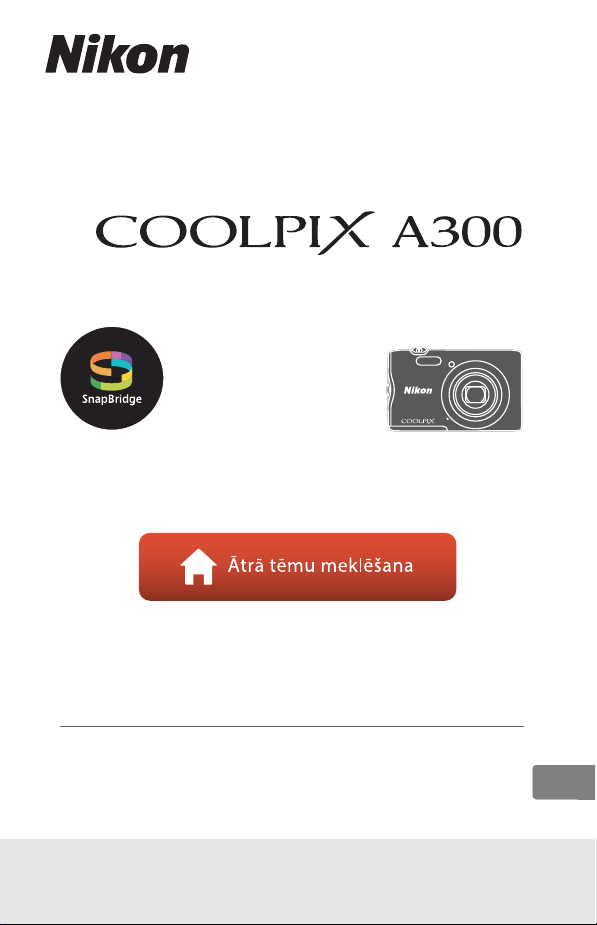
DIGITĀLĀ KAMERA
Atsauces rokasgrāmata
• Iekams lietot kameru, uzmanīgi izlasiet šo rokasgrāmatu.
• Lai nodrošinātu, ka kamera tiek lietota pareizi, noteikti
izlasiet sadaļu „Jūsu drošībai” (vi. lpp.).
• Kad esat izlasījuši šo rokasgrāmatu, glabājiet to vietā, kur
tā būs vienmēr pieejama turpmākām uzziņām.
Lv
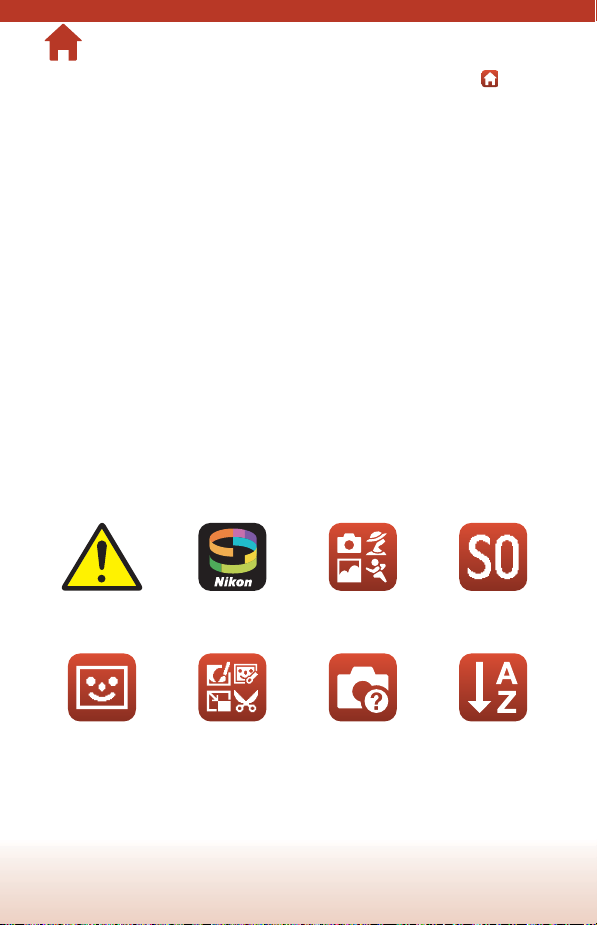
Ātrā tēmu meklēšana
Varat atgriezties šajā lappusē, jebkuras lappuses apakšā pa labi pieskaroties pie vai
noklikšķinot uz tā.
Galvenie temati
Ievads...................................................................................................................................................iii
Satura rādītājs................................................................................................................................... ix
Kameras sastāvdaļas........................................................................................................................ 1
Darba uzsākšana ...............................................................................................................................7
Uzņemšanas un aplūkošanas pamatdarbības .....................................................................14
Savienojuma izveide ar viedierīci (SnapBridge) ..................................................................21
Uzņemšanas funkcijas...................................................................................................................30
Aplūkošanas funkcijas ..................................................................................................................64
Video ...................................................................................................................................................75
Kameras pievienošana televizoram, printerim vai datoram...........................................80
Izvēlnes izmantošana....................................................................................................................90
Tehniskās piezīmes ..................................................................................................................... 133
Izplatītākie temati
Jūsu drošībai Savienojuma
Viedportretēšanas
režīms
izveide ar viedierīci
Attēlu rediģēšana
(Nekustīgi attēli)
Uzņemšanas
režīma atlase
Traucējummeklēšana
ii
Specefektu režīms
Indekss

Ievads
Vispirms izlasiet šo informāciju
Paldies, ka iegādājāties digitālo kameru Nikon COOLPIX A300!
Šajā rokasgrāmatā izmantotie simboli un apzīmējumi
• Lai parādītu „Ātrā tēmu meklēšana” (Aii), katras lappuses apakšā pa labi pieskarieties
vai noklikšķiniet uz tā.
• Simboli
Simbols Apraksts
Ar šo ikonu tiek apzīmētas situācijas, kad jārīkojas uzmanīgi, un ar šo ikonu
B
apzīmētais teksts noteikti jāizlasa pirms kameras lietošanas.
Ar šo ikonu tiek apzīmētas piezīmes un informācija, kas jāizlasa pirms kameras
C
lietošanas.
A Ar šo ikonu tiek apzīmētas lappuses, kurās ir svarīga informācija.
• Šajā rokasgrāmatā SD, SDHC un SDXC atmiņas kartes tiek sauktas par „atmiņas kartēm”.
• Viedtālruņi un planšetdatori šajā rokasgrāmatā tiek saukti par viedierīcēm.
• Iestatījums, kas kamerā iestatīts tās iegādes brīdī, tiek saukts par noklusējuma iestatījumu.
• Kameras ekrānā redzamie izvēļņu vienumu nosaukumi un datora ekrānā redzamie pogu
vai paziņojumu nosaukumi parādīti treknrakstā.
• Šajā rokasgrāmatā ekrāna displeja piemēros attēli dažreiz ir izlaisti, lai ekrāna indikatori
būtu attēloti skaidrāk.
Ievads
Vispirms izlasiet šo informāciju
iii
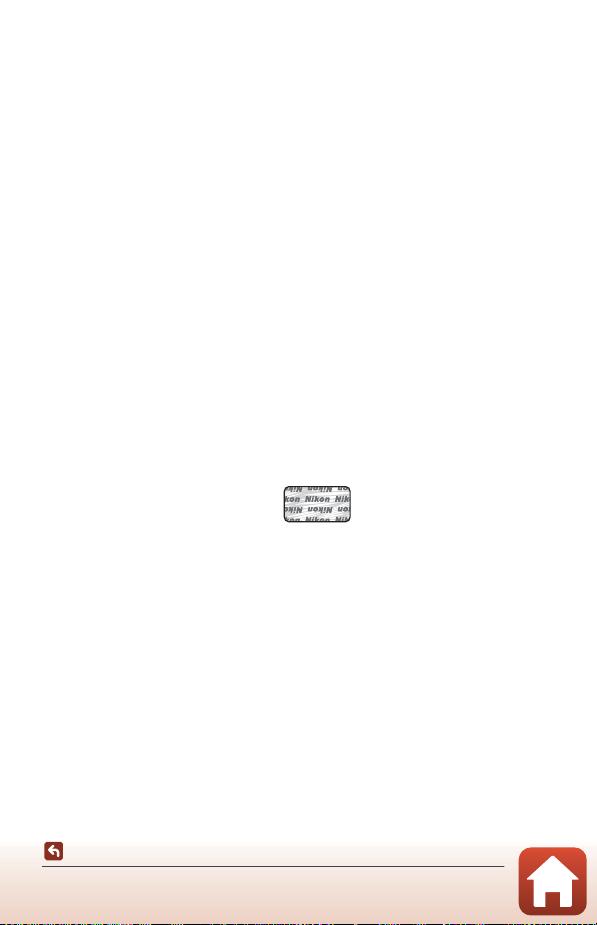
Informācija un brīdinājumi
Mūžizglītība
Daļa no Nikon mūžizglītības ir apņemšanās nodrošināt pastāvīgu produktu atbalstu un izglītību;
pastāvīgi atjaunināta informācija ir pieejama tiešsaistē tālāk norādītajās tīmekļa vietnēs.
• Lietotājiem ASV: http://www.nikonusa.com/
• Lietotājiem Eiropā: http://www.europe-nikon.com/support/
• Lietotājiem Āzijā, Okeānijā, Tuvējos un Vidējos Austrumos un Āfrikā: http://www.nikon-asia.com/
Apmeklējiet šīs tīmekļa vietnes, lai iegūtu jaunāko informāciju par produktiem, ieteikumus, atbildes
uz bieži uzdotiem jautājumiem un vispārīgus padomus par digitālo attēlveidošanu un fotogrāfiju
uzņemšanu. Papildinformācija var būt pieejama arī pie vietējā Nikon pārstāvja. Lai iegūtu
kontaktinformāciju, apmeklējiet šo tīmekļa vietni:
http://imaging.nikon.com/
Izmantojiet tikai Nikon zīmola elektroniskos piederumus
Nikon COOLPIX kameras ir izstrādātas atbilstoši augstākajiem standartiem un ietver sarežģītu
elektrisko shēmu. Tikai Nikon zīmola elektroniskie piederumi (tostarp akumulatora lādētāji,
akumulatori, maiņstrāvas adapteri un USB kabeļi), ko īpaši sertificējis uzņēmums Nikon lietošanai ar
šo Nikon digitālo kameru, ir konstruēti un pārbaudīti, lai tie darbotos atbilstoši šīs elektriskās shēmas
ekspluatācijas un drošības prasībām.
TĀDU ELEKTRONISKO PIEDERUMU IZMANTOŠANA, KAS NAV NIKON ELEKTRONISKIE PIEDERUMI,
VAR SABOJĀT KAMERU UN ANULĒT
Tādu trešo personu ražotu uzlādējamu litija jonu akumulatoru izmantošana, kuriem nav Nikon
hologrāfiskās uzlīmes , var izraisīt kameras normālas darbības traucējumus vai akumulatora
pārkaršanu, aizdegšanos, eksploziju vai noplūdi.
Hologrāfiskā uzlīme: norāda, ka šī ierīce
ir autentisks Nikon produkts.
Lai saņemtu papildinformāciju par Nikon zīmola piederumiem, sazinieties ar vietējo pilnvaroto
Nikon izplatītāju.
Pirms svarīgu attēlu uzņemšanas
Pirms attēlu uzņemšanas svarīgos notikumos (piemēram, kāzas, vai pirms kamera tiek ņemta līdzi
ceļojumā) veiciet izmēģinājuma fotografēšanu, lai pārliecinātos, vai kamerai nav darbības
traucējumu. Nikon neuzņemas atbildību par bojājumiem vai peļņas zaudējumiem, kas var rasties
ierīces darbības traucējumu rezultātā.
NIKON GARANTIJU.
Ievads
Vispirms izlasiet šo informāciju
iv
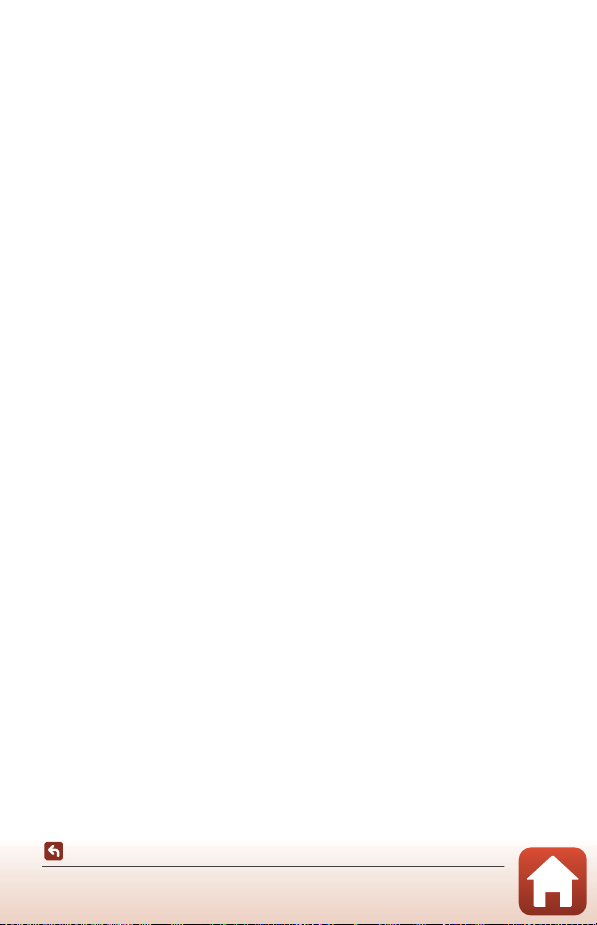
Par rokasgrāmatām
• Nevienu produkta komplektācijā iekļauto rokasgrāmatu daļu nedrīkst nekādā veidā reproducēt,
pārsūtīt, transkribēt, saglabāt izguves sistēmā vai pārtulkot jebkādā valodā bez uzņēmuma Nikon
iepriekšējas rakstiskas atļaujas.
• Ilustrācijas un ekrāna saturs, kas parādīts šajā rokasgrāmatā, var atšķirties no reālā izstrādājuma.
• Nikon patur tiesības jebkurā brīdī un bez iepriekšēja brīdinājuma mainīt tās aparatūras un
programmatūras specifikācijas, kas aprakstītas šajās rokasgrāmatās.
• Nikon neuzņemas atbildību par bojājumiem, kas radušies, izmantojot šo produktu.
• Lai arī tiek darīts viss iespējamais, lai panāktu, ka šajās rokasgrāmatās norādītā informācija ir
pareiza un pilnīga, mēs būtu pateicīgi, ja par kļūdām vai nepilnībām jūs ziņotu vi etējam Nikon
pārstāvim (adrese norādīta atsevišķi).
Ievērojiet autortiesību paziņojumus!
Saskaņā ar autortiesību likumu ar autortiesībām aizsargātu darbu fotogrāfijas un ierakstus ai zliegts
izmantot bez autortiesību īpašnieka atļaujas. Izņēmums ir to izmantošana personīgām vajadzībām,
tomēr ņemiet vērā, ka gadījumos, kad runa ir par priekšnesumu vai izstāžu fotogrāfijām vai
ierakstiem, to izmantošanas personīgām vajadzībām arī var tikt ierobežota.
Datu glabāšanas ierīču izmantošana
Paturiet prātā, ka attēlu dzēšana vai atmiņas ierīču, piemēram, atmiņas kartes vai kameras iebūvētās
atmiņas, formatēšana sākotnējā attēla datus neizdzēš pil nībā. Izmantojot tirdzniecībā pieejamu
programmatūru, dažreiz no datu uzglabāšanas ierīces, no kuras īpašnieks ir atbrīvojies, izdzēstos
failus var atjaunot, tā radot iespēju personisku attēlu datu ļaunprātīgai izmantošanai. Šādu datu
privātuma nodrošināšana ietilpst lietotāja atbildībā.
Pirms datu glabāšanas ierīces izmešanas vai nodošanas citai personai noteikti veiciet iestatīšanas
izvēlnes darbību Reset all (Atiestatīt visu) (A91), lai atiestatītu kameras iestatījumus. Pēc tam
izdzēsiet visus datus, izmantojot tirdzniecībā pieejamu datu dzēšanas programmatūru vai
iestatīšanas izvēlnes opciju Format card (Formatēt karti)/Format memory (Formatēt
atmiņu), lai formatētu ierīci un pēc tam pilnībā to no jauna piepildītu ar attēliem, uz kuriem nav
privātas informācijas (piemēram, attēli ar skaidrām debesīm).
Atmiņas karšu fiziskās iznīcināšanas laikā uzmanieties, lai nesavainotos vai neradītu materiālos
zaudējumus.
Conformity Marking (Atbilstības marķējums)
Lai parādītu dažus atbilstības marķējumus, kuriem atbilst kamera, izpildiet tālāk aprakstītos
norādījumus.
Nospiediet pogu d M z izvēlnes ikona M Conformity marking (Atbilstības marķējums) M
k poga
Ievads
Vispirms izlasiet šo informāciju
v
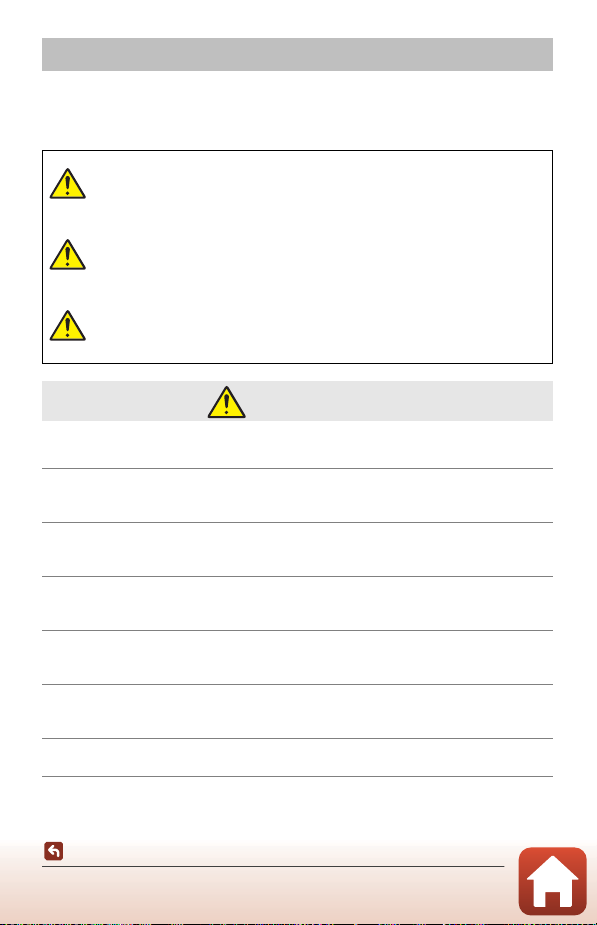
Jūsu drošībai
Lai nepieļautu kaitējuma nodarīšanu īpašumam vai nesavainotos paši, pirms šī izstrādājuma
lietošanas uzmanīgi izlasiet visu sadaļu „Jūsu drošībai”.
Uzglabājiet šīs drošības instrukcijas vietā, kur tās būs pieejamas visiem, kas lietos šo
izstrādājumu.
Brīdinājumu, kas apzīmēti ar šo ikonu,
BRIESMAS!
BRĪDINĀJUMS!
ESIET
PIESARDZĪGI!
• Nelietojiet ejot vai vadot transportlīd zekli! Šī brīdinājuma neievērošana var būt avāriju vai
savainojumu cēlonis.
• Neizjauciet un nepārveidojiet šo izstrādājumu. Nepieskarieties iekšējām daļām, kurām
radusies pieeja kritiena vai cita negadījuma rezultātā. Šī brīdinājuma neievērošana var
būt elektriskās strāvas trieciena vai citu savainojumu cēlonis.
• Ja pamanāt jebkādas nenormālības, piemēram, no izstrādājuma izdalās dūmi, karstums
vai neparastas smakas, nekavējoties atvienojiet akumulatoru vai strāvas avotu. Turpinot
lietošanu, var notikt aizdegšanās, kā arī rasties apdegumi vai citi savainojumi.
• Uzturiet sausu! Nerīkojieties ar slapjām rokām. Nepieskarieties kontaktdakšai ar slapjām
rokām. Šī brīdinājuma neievērošana var būt aizdegšanās vai elektriskās strāvas trieciena
cēlonis.
• Neļaujiet ādai ilgstoši būt saskarē ar izstrādājumu, kad tas ir ieslēgts vai pievienots
elektriskajam tīklam. Šī brīdinājuma neievērošana var būt zemas temperatūras
apdegumu cēlonis.
• Nelietojiet šo izstrādājumu vidē, kas satur uzliesmojošus putekļus vai gāzes, piemēram,
propānu, benzīna tvaikus vai uzliesmojošus aerosolus. Šī brīdinājuma neievērošana var
būt eksplozijas vai aizdegšanās cēlonis.
• Nevērsiet zibspuldzi pret transportlīdzekļa vadītāju. Šī brīdinājuma neievērošana var būt
nelaimes gadījumu cēlonis.
neievērošana, var radīt nāvējošu vai smagu
ievainojumu riskus.
Brīdinājumu, kas apzīmēti ar šo ikonu,
neievērošana, var būt nāvējošu vai smagu
ievainojumu cēlonis.
Brīdinājumu, kas apzīmēti ar šo ikonu,
neievērošana, var būt ievainojumu vai
īpašuma sabojāšanas cēlonis.
BRĪDINĀJUMS!
Ievads
Jūsu drošībai
vi
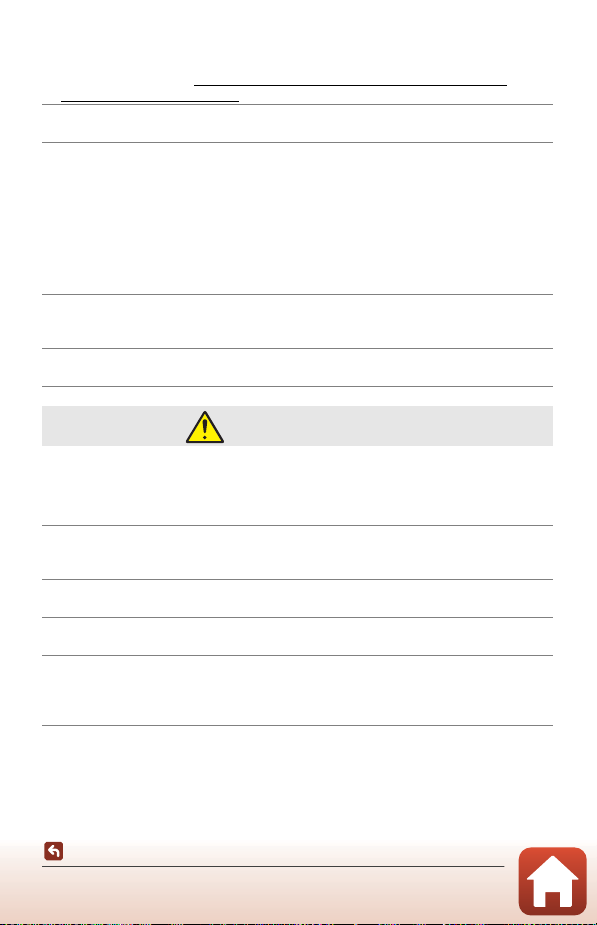
• Uzglabājiet izstrādājumu bērniem nepieejamā vietā. Šī brīdinājuma neievērošana va r būt
savainojumu vai izstrādājuma nepareizas darbības cēlonis. Turklāt sīkas daļiņas rada
nosmakšanas briesmas. Ja bērns ir norijis kādu šī izstrādājuma daļu, nekavējoties
meklējiet medicīnisko palīdzību.
• Nesamudžiniet, netiniet un nesavēr piet siksnas ap kaklu. Šī brīdinājuma neievērošana var
būt nelaimes gadījumu cēlonis.
• Neizmantojiet akumulatorus, lādētājus un maiņstrāvas adapterus, kas nav īpaši paredzēti
darbam ar šo izstrādājumu. Lietojot šim izstrādājumam paredzētus akumulatorus,
lādētājus un maiņstrāvas adapterus, neveiciet tālāk minētās darbības:
- Nebojājiet, nepārveidojiet, ar spēku nevelciet un nelokiet vadus un kabeļus,
nenovietojiet tos zem smagiem priekšmetiem un nepakļaujiet karstuma un liesmu
iedarbībai.
- Neizmantojiet ceļojuma pārveidotājus vai adapterus, kas paredzēti sprieguma
pārveidošanai, un līdzstrāvās-maiņstrāvas pārveidotājus.
Šī brīdinājuma neievērošana var būt aizdegšanās vai elektriskās strāvas trieciena cēlonis.
• Nerīkojieties ar kontaktdakšu izstrādājuma uzlādēšanas laikā vai lietojot maiņstrāvas
adapteri negaisa laikā. Šī brīdinājuma neievērošana var būt elektriskās strāvas trieciena
cēlonis.
• Nerīkojieties kailām rokām vietās, kas pakļautas ļoti augstas vai ļoti zemas temperatūras
iedarbībai. Šī brīdinājuma neievērošana var būt apdegumu vai apsaldējumu cēlonis.
ESIET PIESARDZĪGI!
• Izslēdziet izstrādājumu, ja to ir aizliegts lietot. Atspējojiet bezvadu funkcijas, ja bezvadu
iekārtu izmantošana ir aizliegta. Šī izstrādājuma izstarotie radioviļņi var mijiedarboties ar
lidmašīnu borta iekārtām vai medicīnisko aparatūru slimnīcās un citās ārstnieciskās
iestādēs.
• Izņemiet akumulatoru un atvienojiet maiņstrāvas adapteri, ja šis izstrādājums netiks
izmantots ilgāku laiku. Šī brīdinājuma neievērošana var būt aizdegšanās vai izstrādājuma
nepareizas darbības cēlonis.
• Nepieskarieties objektīvu kustīgajām daļām un citām kustīgajām daļām. Šī brīdinājuma
neievērošana var būt savainojumu cēlonis.
• Nedarbiniet zibspuldzi, ja tā saskaras ar ādu vai priekšmetiem, vai ir ļoti tuvu tiem. Šī
brīdinājuma neievērošana var būt apdegumu vai aizdegšanās cēlonis.
• Neatstājiet izstrādājumu vietās, kur tas ilgstoši varētu tikt pakļauts ļoti augstas
temperatūras iedarbībai, piemēram, aizslēgtā automobilī vai tiešos saules staros. Šī
brīdinājuma neievērošana var būt aizdegšanās vai izstrādājuma nepareizas darbības
cēlonis.
Ievads
Jūsu drošībai
vii
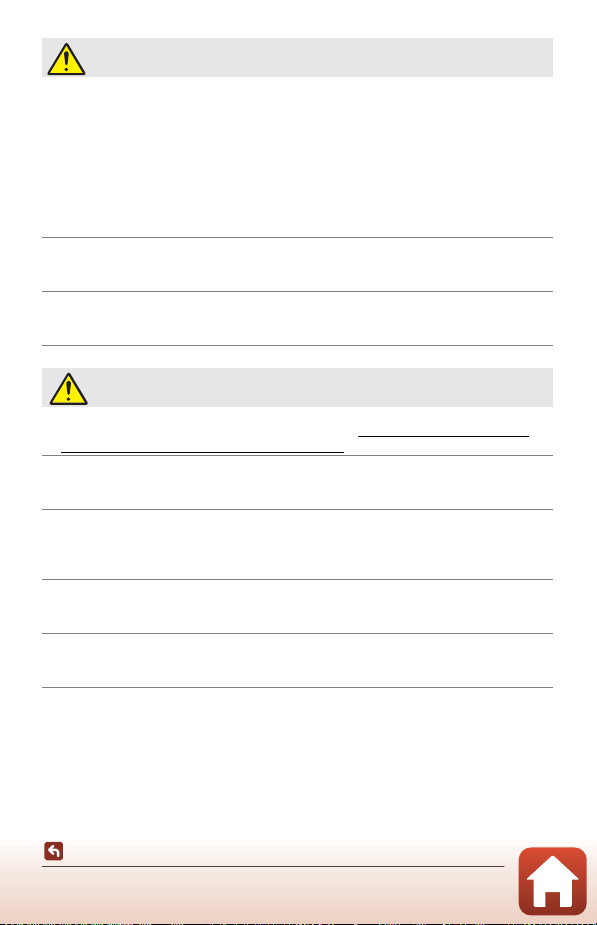
BĪSTAMĪBA, kas saistīta ar uzlādējamiem akumulatoriem
• Neapejieties ar akumulatoriem nepareizi. Tālāk sniegto brīdinājumu neievērošana var
būt akumulatoru sūces, pārkaršanas, saplīšanas vai aizdegšanās cēlonis:
- Izmantojiet tikai šim izstrādājumam paredzētos uzlādējamos akumulatorus.
- Nepakļaujiet akumulatorus liesmu vai pārmērīga karstuma iedarbībai.
- Neizjauciet tos.
- Nesavienojiet spailes īssavienojumā, pieskaroties tām ar kaklarotām, matadatām un
citiem metāla priekšmetiem.
- Nepakļaujiet akumulatorus, kā arī izstrādājumus, kuros tie ir ievietoti, spēcīgiem
fiziskiem triecieniem.
• Nemēģiniet uzlādēt uzlādējamos akumulatorus EN-EL19, izmantojot kameru vai lādētāju,
kas nav īpaši paredzēts EN-EL19 uzlādei. Šī brīdinājuma neievērošana var būt
akumulatoru sūces, pārkaršanas, saplīšanas vai aizdegšanās cēlonis.
• Ja akumulatora šķidrums nonāk saskarē ar acīm, izskalojiet tās, izmantojot lielu
daudzumu ūdens, un nekavējoties vērsieties pēc medicīniskās palīdzības. Kavēšanās var
būt acu ievainojumu cēlonis.
BRĪDINĀJUMS par uzlādējamiem akumulatoriem
• Uzglabājiet akumulatorus bērniem nepieejamā vietā. Ja bērns ir norijis akumulatoru,
nekavējoties vērsieties pēc medicīniskās palīdzības.
• Nemērciet akumulatorus ūdenī un neatstājiet tos lietū. Šī brīdinājuma neievērošana var
būt aizdegšanās vai izstrādājuma nepareizas darbības cēlonis. Ja izstrādājums ir samircis,
nekavējoties to nosusiniet, izmantojot dvieli vai līdzīgu priekšmetu.
• Ja pamanāt akumulatoriem jebkādas izmaiņas, piemēram, krāsas noplukšanu vai
deformēšanos, nekavējoties pārtrauciet to lietošanu. Pārtrauciet uzlādēt uzlādējamos
akumulatorus EN-EL19, ja tie norādītajā laika periodā neuzlādējas. Šī brīdinājuma
neievērošana var būt akumulatoru sūces, pārkaršanas, saplīšanas vai aizdegšanās cēlonis.
• Iekams utilizēt, izolējiet akumulatora spailes ar izolācijas lenti. Metāla priekšmetiem
nonākot saskarē ar spailēm, elementi var pārkarst, saplīst vai aizdegties. Akumulatoru
pārstrāde vai utilizēšana jāveic, ievērojot vietējos noteikumus.
• Ja akumulatora šķidrums nonāk saskarē ar cilvēka ādu vai apģērbu, nekavējoties
noskalojiet skarto vietu ar lielu daudzumu tīra ūdens. Šī brīdinājuma neievērošana var
būt ādas iekaisuma cēlonis.
Ievads
Jūsu drošībai
viii
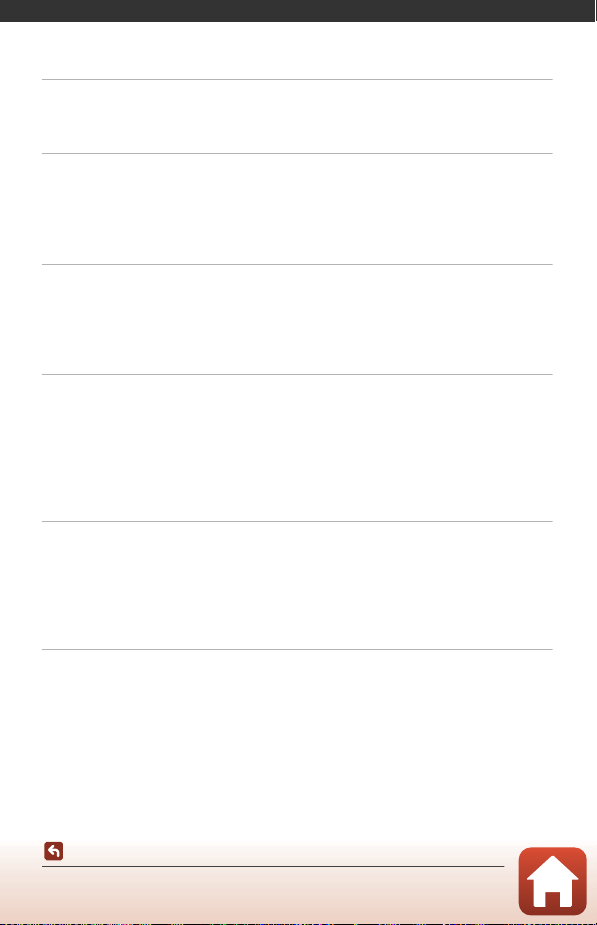
Satura rādītājs
Ātrā tēmu meklēšana........................................................................................................... ii
Galvenie temati ............................................................................................................................................................. ii
Izplatītākie temati ......................................................................................................................................................... ii
Ievads........................................................................................................................................ iii
Vispirms izlasiet šo informāciju ........................................................................................................ iii
Šajā rokasgrāmatā izmantotie simboli un apzīmējumi........................................................................ iii
Informācija un brīdinājumi .................................................................................................................................... iv
Jūsu drošībai............................................................................................................................................ vi
Kameras sastāvdaļas............................................................................................................. 1
Kameras korpuss ..................................................................................................................................... 2
Ekrāns.......................................................................................................................................................... 4
Uzņemšana ...................................................................................................................................................................... 4
Attēlošana......................................................................................................................................................................... 6
Darba uzsākšana.................................................................................................................... 7
Kā pievienot kameras siksnu .............................................................................................................. 8
Akumulatora un atmiņas kartes ievietošana ................................................................................ 9
Akumulatora un atmiņas kartes izņemšana................................................................................................. 9
Atmiņas kartes un iekšējā atmiņa....................................................................................................................... 9
Akumulatora uzlāde ............................................................................................................................ 10
Kameras iestatīšana ............................................................................................................................. 12
Uzņemšanas un aplūkošanas pamatdarbības .......................................................... 14
Attēlu uzņemšana ................................................................................................................................ 15
Video ierakstīšana................................................................................................................................. 17
Attēlu aplūkošana ................................................................................................................................ 18
Attēlu dzēšana ....................................................................................................................................... 19
Attēlu atlases ekrāns attēlu dzēšanai ............................................................................................................ 20
Savienojuma izveide ar viedierīci (SnapBridge)....................................................... 21
Lietotnes SnapBridge instalēšana .................................................................................................. 22
Kameras un viedierīces savienojuma izveide ............................................................................. 23
Bezvadu savienojuma atspējošana vai iespējošana ............................................................................ 26
Attēlu augšupielāde un attālā fotografēšana............................................................................. 27
Attēlu augšupielāde ................................................................................................................................................ 27
Attālā fotografēšana ................................................................................................................................................ 28
ix
Satura rādītājs
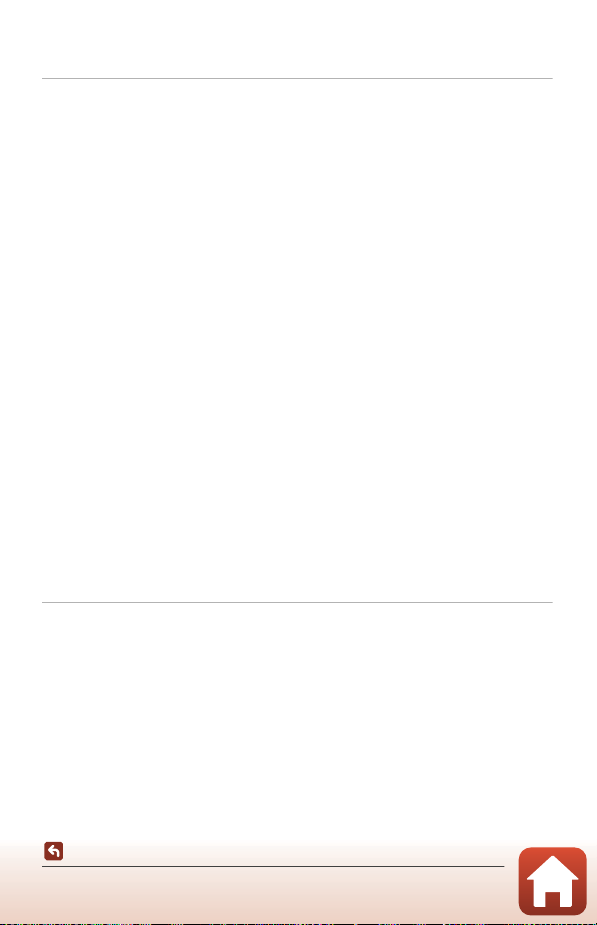
Ja operētājsistēmā iOS tiek parādīts dialoglodziņš saistībā ar Wi-Fi savienojumu ........... 28
Ja attēlus nevar veiksmīgi augšupielādēt................................................................................................... 29
Uzņemšanas funkcijas ....................................................................................................... 30
Uzņemšanas režīma atlase ................................................................................................................ 31
A (automātiskais) režīms................................................................................................................. 32
Kā izmantot pielāgošanas slīdni ....................................................................................................................... 32
Režīms x (Scene Auto Selector (Ainas automātiskais atlasītājs)) ...................................... 34
Ainas režīms (uzņemšanas apstākļiem piemērota uzņemšana) .......................................... 35
Padomi un piezīmes par ainas režīmu......................................................................................................... 36
Sejas krāsas izlīdzināšanas izmantošana ..................................................................................................... 38
Uzņemšana, izmantojot panorāmas palīgu.............................................................................................. 39
Aplūkošana, izmantojot panorāmas palīgu .............................................................................................. 41
Specefektu režīms (efektu piemērošana uzņemšanas laikā) ................................................ 42
Viedportretēšanas režīms (seju uzlabošana uzņemšanas brīdī).......................................... 44
Kā izmantot Smile Timer (Smaida taimeris) .............................................................................................. 46
Kā izmantot Self-Collage (Paškolāža) ............................................................................................................ 47
Uzņemšanas funkciju iestatīšana, izmantojot kursortaustiņu.............................................. 49
Zibspuldzes režīms............................................................................................................................... 50
Self-timer (Automātiskais taimeris) ................................................................................................ 52
Makro režīms (attēlu uzņemšana tuvplānā)................................................................................ 54
Exposure Compensation (Ekspozīcijas kompensācija) (spilgtuma pielāgošana) .......... 55
Tālummaiņas lietošana....................................................................................................................... 56
Fokusēšana ............................................................................................................................................. 57
Aizvara atbrīvošanas poga ................................................................................................................................... 57
Objekta atrašanas AF funkcijas izmantošana........................................................................................... 57
Seju uztveršanas funkcijas izmantošana ..................................................................................................... 58
Objekti, kas nav piemēroti autofokusa režīmam ................................................................................... 59
Fokusa fiksators........................................................................................................................................................... 60
Noklusējuma iestatījumi (zibspuldze, automātiskais taimeris u. c.) ................................... 61
Funkcijas, kuras uzņemšanas laikā nevar izmantot vienlaicīgi ............................................ 63
Aplūkošanas funkcijas ....................................................................................................... 64
Aplūkošanas tālummaiņa .................................................................................................................. 65
Sīktēlu apskate, kalendāra skatījums............................................................................................. 66
Kārtošanas pēc datuma režīms ........................................................................................................ 67
Attēlu rediģēšana (Nekustīgi attēli) ............................................................................................... 68
Pirms attēlu rediģēšanas....................................................................................................................................... 68
Quick Effects (Ātrā efektu piemērošana): nokrāsas vai noskaņas maiņa ................................. 68
Quick Retouch (Ātrā retuša): kontrasta un piesātinājuma palielināšana................................. 69
D-Lighting: spilgtuma un kontrasta palielināšana................................................................................ 69
Satura rādītājs
x
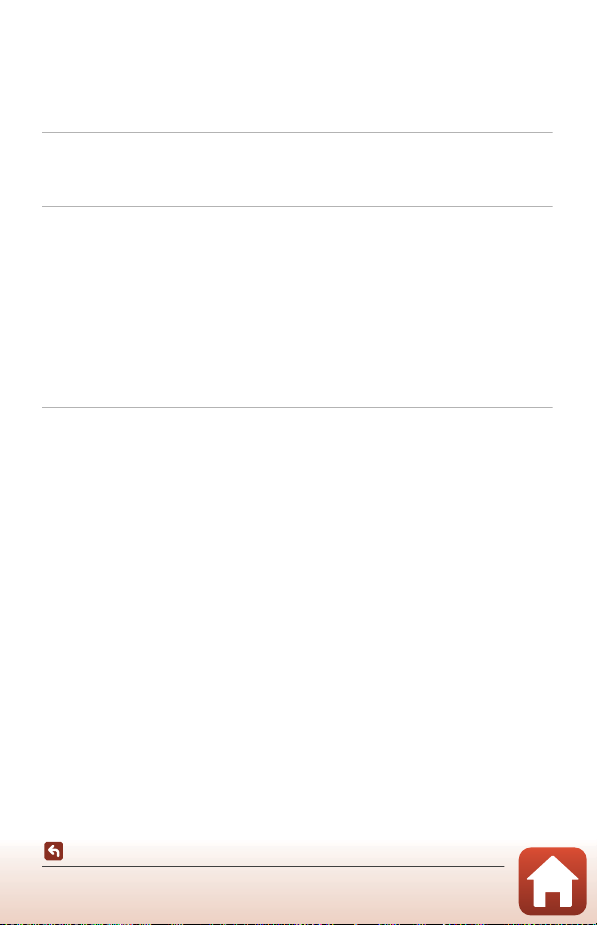
Red-eye Correction (Sarkano acu efekta novēršana): Sarkano acu efekta korekcija
attēliem, kas uzņemti, izmantojot zibspuldzi........................................................................................... 70
Glamour Retouch (Apburošā retuša): cilvēku seju uzlabošana .................................................... 71
Small Picture (Mazs attēls): attēla izmēra samazināšana................................................................... 73
Apcirpšana: apcirptas kopijas izveidošana ....................................... ......................................................... 74
Video........................................................................................................................................ 75
Pamata darbības video ierakstīšanai un demonstrēšanai ..................................................... 76
Darbības video atskaņošanas laikā ................................................................................................ 79
Kameras pievienošana televizoram, printerim vai datoram................................ 80
Attēlu izmantošana.............................................................................................................................. 81
Attēlu skatīšana televizorā ................................................................................................................ 82
Attēlu drukāšana, neizmantojot datoru ....................................................................................... 83
Kameras pievienošana printerim ..................................................................................................................... 83
Attēlu drukāšana pa vienam .............................................................................................................................. 84
Vairāku attēlu drukāšana....................................................................................................................................... 85
Attēlu pārsūtīšana uz datoru (ViewNX-i)...................................................................................... 87
Programmatūras ViewNX-i instalēšana ....................................................................................................... 87
Attēlu pārsūtīšana uz datoru.............................................................................................................................. 87
Izvēlnes izmantošana......................................................................................................... 90
Izvēlnes darbības .................................................................................................................................. 91
Attēla atlases ekrāns ................................................................................................................................................ 93
Izvēļņu saraksti ...................................................................................................................................... 94
Uzņemšanas izvēlne ............................................................................................... ................................................. 94
Viedportretēšanas izvēlne.................................................................................................................................... 95
Video izvēlne ................................................................................................................................................................ 95
Aplūkošanas izvēlne ................................................................................................................................................ 96
Tīkla izvēlne ................................................................................................................................................................... 96
Iestatīšanas izvēlne ................................................................................................................................................... 97
Uzņemšanas izvēlne (Parastās uzņemšanas opcijas)............................................................... 98
Image Mode (Attēla režīms) (Attēla izmērs un kvalitāte).................................................................. 98
Uzņemšanas izvēlne (režīmam A (automātiski)) ................................................................. 100
White Balance (Baltā balanss) (nokrāsas pielāgošana) .................................................................... 100
Continuous Shooting (Nepārtraukta uzņemšana) ............................................................................ 102
ISO Sensitivity (ISO jutība) ................................................................................................................................. 103
AF Area Mode (AF apgabala režīms) .......................................................................................................... 104
Autofocus Mode (Autofokusa režīms)....................................................................................................... 107
Viedportretēšanas izvēlne .............................................................................................................. 108
Self-Collage (Paškolāža)...................................................................................................................................... 108
Blink Proof (Mirkšķināšanas pārbaude) ..................................................................................................... 109
Satura rādītājs
xi
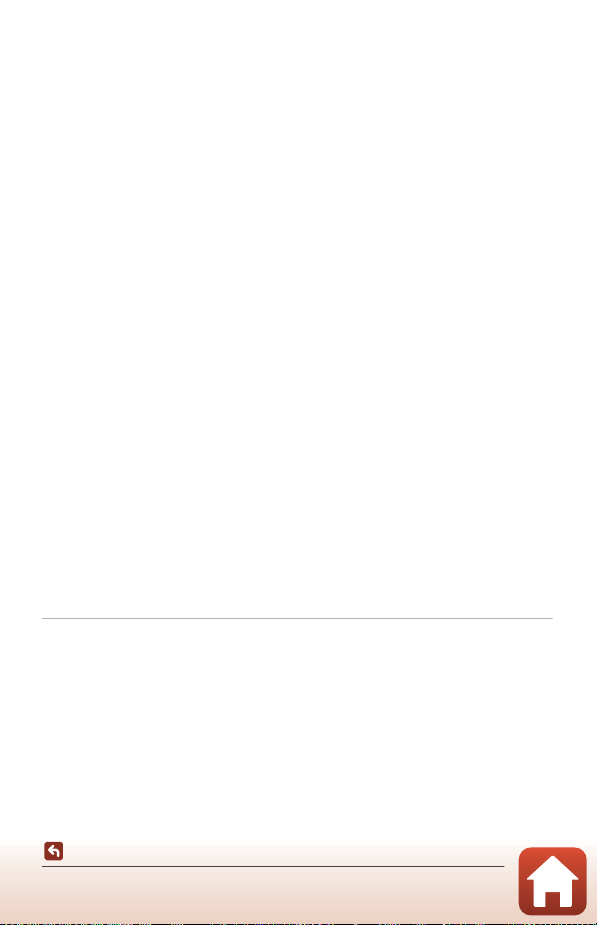
Playback Menu (Aplūkošanas izvēlne) ...................................................................................... 110
Mark for Upload (Zīme augšupielādei) ..................................................................................................... 110
Slide Show (Slīdrāde) ........................................................................................................................................... 111
Protect (Aizsardzība) ............................................................................................................................................. 112
Rotate Image (Pagriezt attēlu)........................................................................................................................ 112
Copy (Kopēt) (kopēšana no atmiņas kartes iekšējā atmiņā un otrādi) .................................. 113
Video izvēlne ....................................................................................................................................... 114
Movie Options (Video opcijas) ....................................................................................................................... 114
Autofocus Mode (Autofokusa režīms)....................................................................................................... 115
Movie VR (Video VR).............................................................................................................................................. 116
Wind Noise Reduction (Vēja trokšņu samazināšana)....................................................................... 116
Tīkla izvēlne ......................................................................................................................................... 117
Teksta ievades tastatūras lietošana ............................................................................................................. 118
Iestatīšanas izvēlne ........................................................................................................................... 119
Time Zone and Date (Laika josla un datums) ....................................................................................... 119
Monitor Settings (Ekrāna iestatījumi) ......................................................................................................... 121
Date Stamp (Datuma spiedogs) ................................................................................................................... 123
Photo VR (Foto VR) ................................................................................................................................................ 124
AF Assist (AF palīgs) .............................................................................................................................................. 125
Digital Zoom (Digitālā tālummaiņa) ........................................................................................................... 125
Sound Settings (Skaņas iestatījumi)............................................................................................................ 126
Auto Off (Automātiska izslēgšanās) ............................................................................................................ 126
Format Card (Formatēt karti)/Format Memory (Formatēt atmiņu) ........................................ 127
Language (Valoda)................................................................................................................................................. 128
Image Comment (Komentārs par attēlu) ................................................................................................ 128
Copyright Information (Autortiesību informācija)............................................................................. 129
Location Data (Atrašanās vietas dati) ......................................................................................................... 130
Video Mode (Video režīms).............................................................................................................................. 130
Charge by Computer (Uzlāde, izmantojot datoru) ........................................................................... 131
Reset All (Atiestatīt visu) ..................................................................................................................................... 132
Conformity Marking (Atbilstības marķējums)....................................................................................... 132
Firmware Version (Programmaparatūras versija) ............................................................................... 132
Tehniskās piezīmes.......................................................................................................... 133
Paziņojumi ........................................................................................................................................... 134
Piezīmes par bezvadu sakaru funkcijām ................................................................................... 135
Ierīces kopšana ................................................................................................................................... 137
Kamera .......................................................................................................................................................................... 137
Akumulators .............................................................................................................................................................. 138
Uzlādes maiņstrāvas adapteris....................................................................................................................... 139
Atmiņas kartes.......................................................................................................................................................... 140
Tīrīšana un uzglabāšana .................................................................................................................. 141
xii
Satura rādītājs
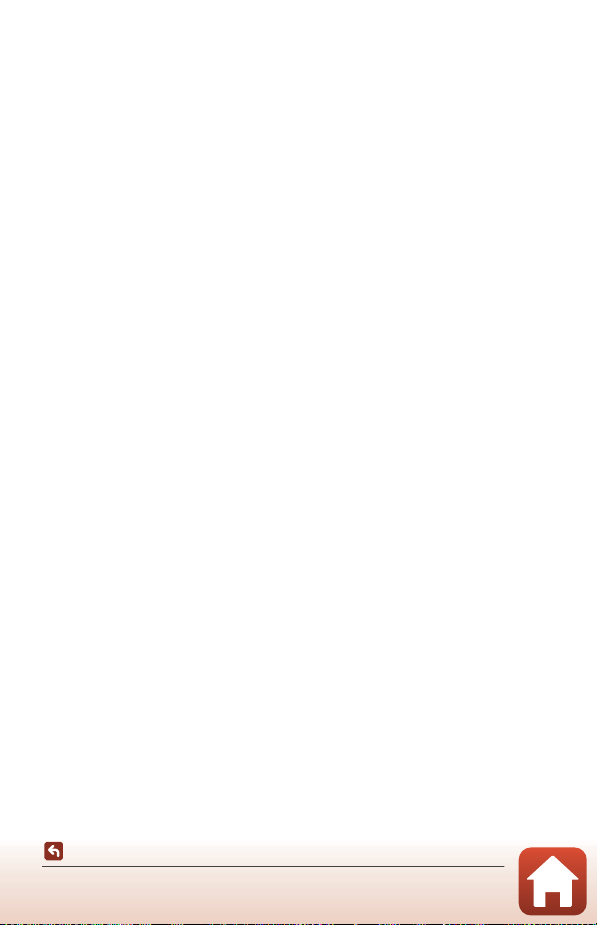
Tīrīšana .......................................................................................................................................................................... 141
Uzglabāšana .............................................................................................................................................................. 141
Kļūdu ziņojumi.................................................................................................................................... 142
Traucējummeklēšana ....................................................................................................................... 146
Failu nosaukumi ................................................................................................................................. 155
Papildu piederumi............................................................................................................................. 156
Specifikācijas ....................................................................................................................................... 157
Izmantojamās atmiņas kartes ......................................................................................................................... 161
Indekss................................................................................................................................................... 163
Satura rādītājs
xiii
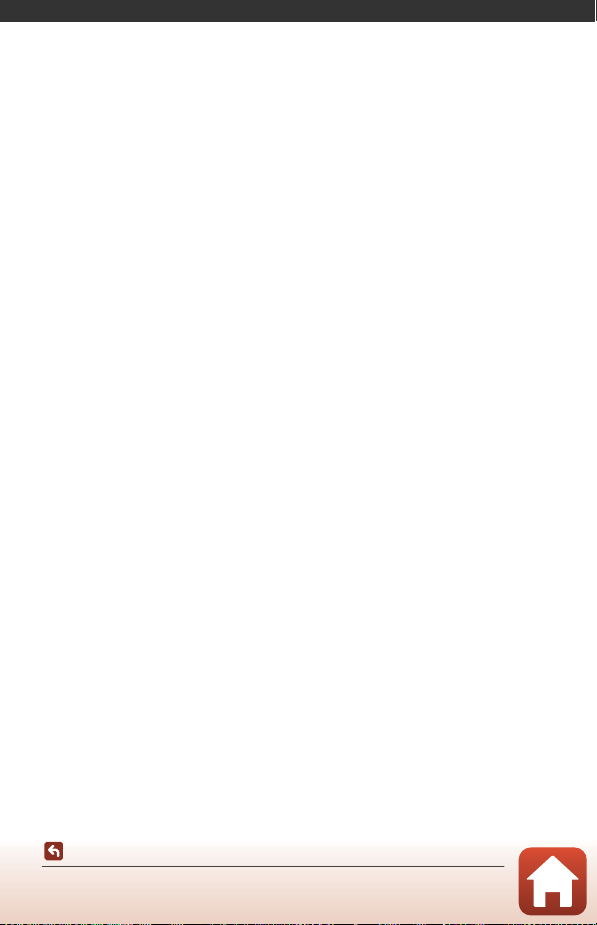
Kameras sastāvdaļas
Kameras korpuss...............................................................................................................................2
Ekrāns....................................................................................................................................................4
Kameras sastāvdaļas
1
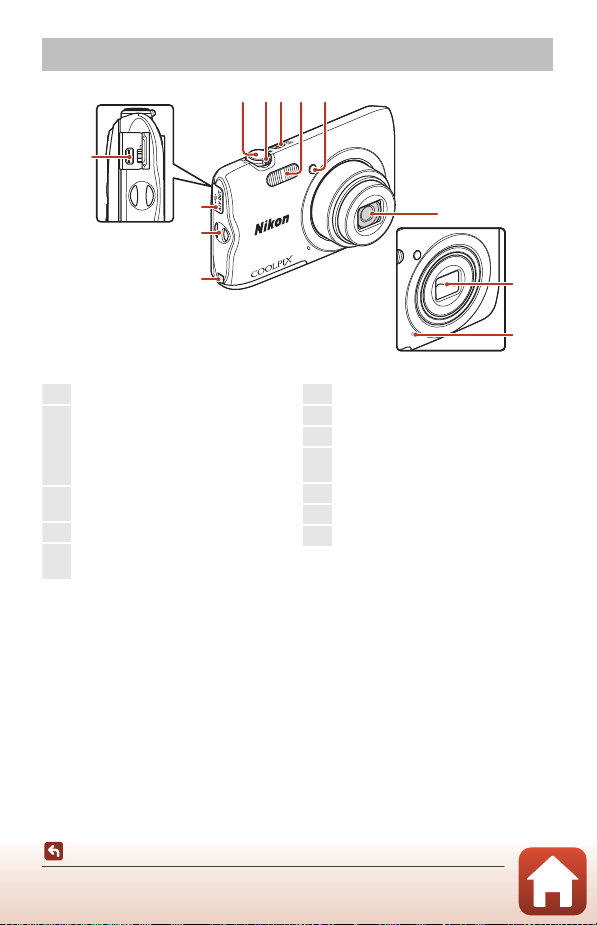
Kameras korpuss
Objektīva vāks aizvērts
1
Aizvara atbrīvošanas poga........................... 16
2
Tālummaiņas vadības svira ......................... 56
f: platleņķa ................................................... 56
g: telefoto......................................................... 56
h: sīktēlu aplūkošana ............................. 66
i: aplūkošanas tālummaiņa............. .....65
3
Barošanas slēdzis/barošanas ieslēgšanas
indikators ........................ .............................. ..........12
4
Zibspuldze ................................................... ..........50
5
Automātiskā taimera spuldze.................... 53
AF-assist illuminator (AF palīggaismotājs)
6
Lens (Ob jektīvs)
7
Lens cover (Objektīva vāks)
8
Iebūvēts mikrofons
9
Barošanas savieno tāja vāks (savienošanai
ar papildu maiņstrāvas adapteri)
10
Cilpa kameras siksnai......................................... 8
11
Savienotāja vāks .................................................81
12
USB/audio/videoizvades savienotājs ....81
12
2453
1
11
10
Kameras sastāvdaļas
Kameras korpuss
6
9
7
88
2
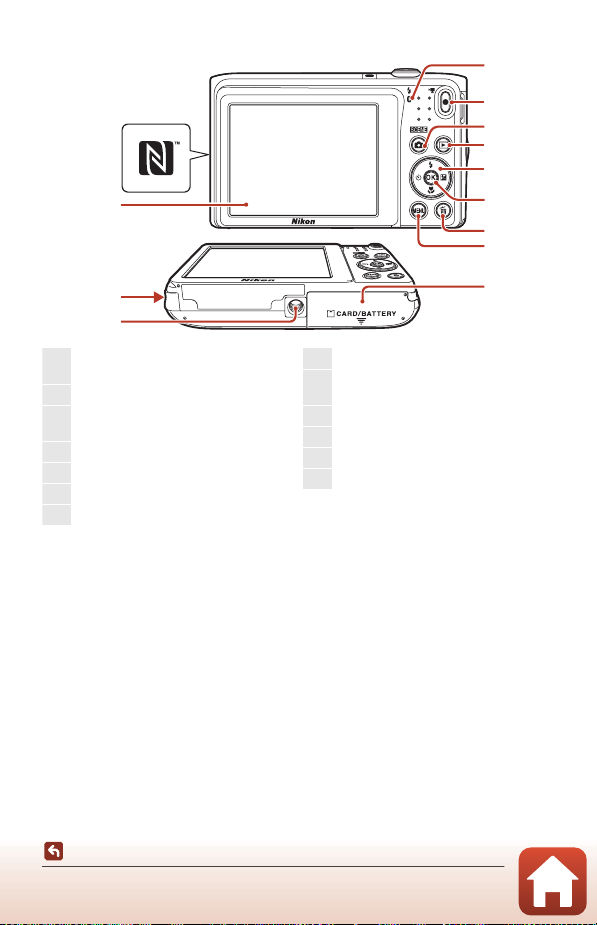
1
8
9
4
2
5
3
6
7
11
10
12
13
1
Charge lamp (Uzlādes indikators) ........... 10
Flash lamp (Zibspuldzes lampiņa) ..........50
2
b (e video ierakstīšanas) poga ............17
3
A (uzņemšanas režīms) poga
.............................................. .........31, 32, 35, 42, 44
4
c (atskaņošanas) poga ............................... 18
5
Multi selector (Kursortaustiņš) .................. 91
6
k (atlases apstiprināšanas) poga........... 91
7
l (dzēšanas) poga ...........................................19
8
d (izvēļņu) poga ..........................................91
9
Akumulatora nodalījuma/
atmiņas kartes slota vāks................................. 9
10
Trijkāja ligzda .....................................................159
11
Speaker (Skaļrunis)
12
Ekrāns ......................................................... ................. 4
13
N-Mark (NFC antena).. .....................................23
Kameras sastāvdaļas
Kameras korpuss
3
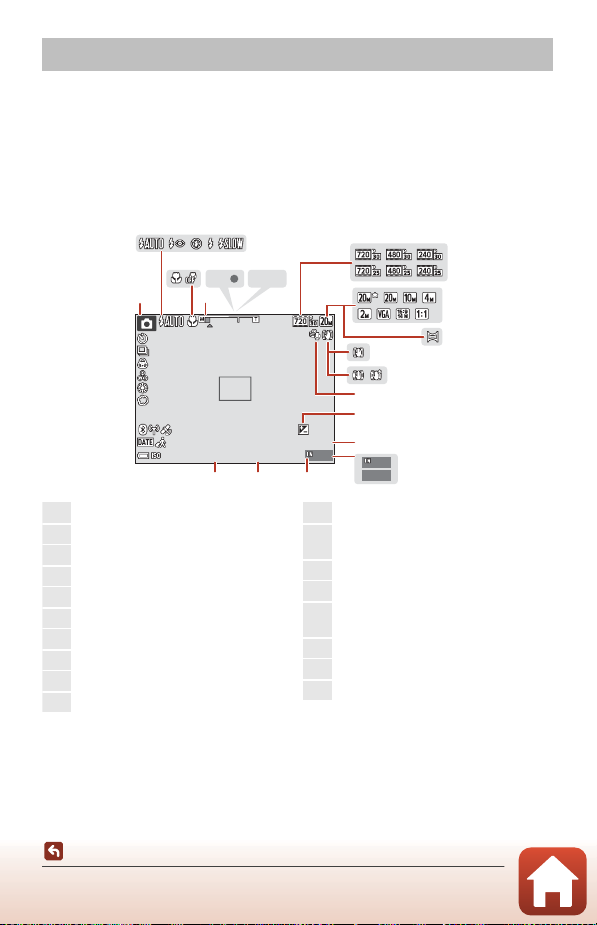
Ekrāns
999
999 9
AFAFAE /A F- L
999
29m
0s
10
F3 .7
1/ 25 0
+ 1. 0
40 0
1
Uzņemšanas režīms ..........31, 32, 35, 42, 44
2
Zibspuldzes režīms ......................... ..................50
3
Makro režīms ....................... .................................54
4
Tālummaiņas indik ators........................ 54, 56
5
Focus indicator (Fokusa indikators)........16
6
AE/AF-L indik ators.... ......................... ............... 40
7
Movie options ( Video opcijas) ............... 114
8
Image mode (Attēla režīms) ....................... 98
9
Panorama assist (Panorāmas palīgs)...... 39
10
Photo VR (Foto VR) ikona ........................... 124
11
Movie VR (Video VR) ikona ........................116
12
Wind noise reduction (Vēja trokšņu
samazināšana) ....................... ........................... 116
13
Ekspozīcijas kompensācijas vērtība........55
14
Atlikušais video ieraksta laiks ..............76, 77
15
Atlikušo kadru skaits
(nekustīgi attēli) ..................................................16
16
Iekšējās atmiņas indikators ....................... ...16
17
F-number (F s kaitlis)........... ........................... ...57
18
Aizvara ātrums.....................................................57
Uzņemšanas un attēlošanas laikā ekrānā parādītā informācija mainās atkarībā no kameras
iestatījumiem un lietošanas stāvokļa.
Pēc noklusējuma informācija tiek parādīta, kad kamera tiek ieslēgta un kameras lietošanas
laikā, un pēc dažām sekundēm tā tiek izslēgta (ja sadaļā Monitor settings (Ekrāna
iestatījumi) (A121) opcija Photo info (Fotoattēla informācija) ir iestatīta režīmā Auto
info (Automātiskā informācija)).
Uzņemšana
2
356
1
4
AE/AF-L
7
8
10
400
Kameras sastāvdaļas
Ekrāns
1/250
10
12
13
+1.0
29m
0s
14
999
999
16
4
9999
F3.7
F3.7
1718
9
11
15
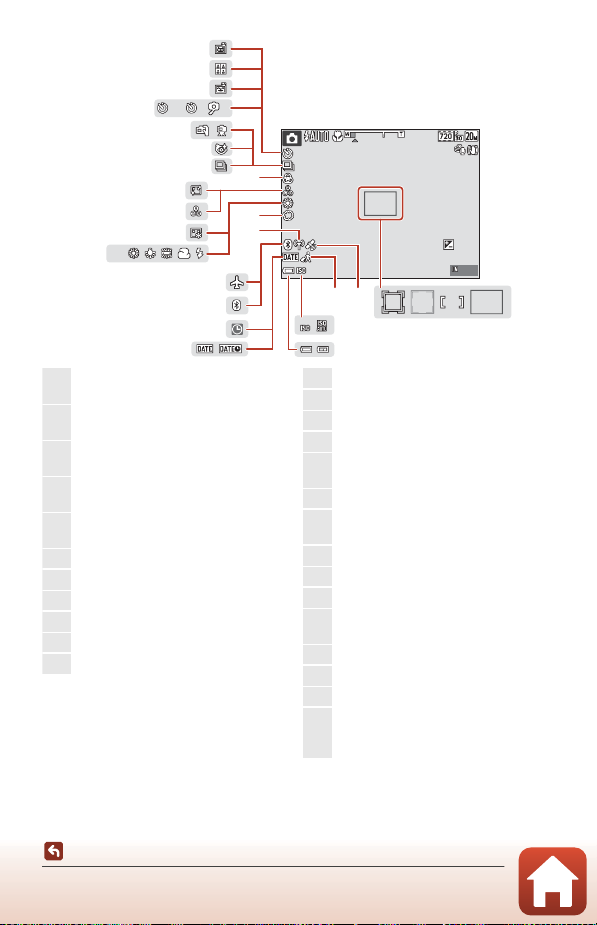
2
10
PR E
5
33
999
29m
0s
10
F3 .7
1/ 25 0
+ 1. 0
40 0
19
Fokusa apgabals (target finding AF
(objekta atrašanas AF))........................ 57, 105
20
Fokusa apgabals (manuāli vai centrā)
.............................................. ............................. 60, 104
21
Fokusa apgabals (sejas noteikšana,
mājdzīvnieka noteikšana)...38, 44, 58, 104
22
Fokusa apgabals (objekta kustības
paredzēšana) ...........................................105, 106
23
Location data (Atrašanās vietas dati)
.............................................. ..................................... 130
24
Ceļojuma galamērķa ikona....................... 119
25
ISO sensitivity (ISO jutība) ......................... 103
26
Akumulatora līmeņa indikators ............. ...16
27
Date stamp (Datuma spiedogs)............ 123
28
Indikators „Datums nav iestatīts” .......... 147
29
Bluetooth saziņas indikators.................... 117
30
Airplane mode (Lidmašīnas režīms).... 117
31
Wi-Fi saziņas indikators ...............................117
32
Soft (Kontrasta mazināšana) .......................44
33
White balance (Baltā balanss) ................. 100
34
Foundation makeup (Sejas toņa
uzlabošana) .............. .............................. ...............44
35
Hue (Nokrāsa) .......................................................32
36
Skin softening (Sejas krāsas i zlīdzināšana)
............................................................................................44
37
Vividness (Dzīvīgums) ............................. 32, 44
38
Nepārtrauktas uzņemšanas režīms......102
39
Mirkšķināšanas pārbaudes ikona ..........109
40
Hand-held (Turot rokās)/tripod (Rokās
turams trijkājis) ....................................................36
41
Automātiskā taimera spuldze .................... 52
42
Smile timer (Smaida taimeris) ....................46
43
Self-Collage (Paškolāža) .................................47
44
Pet portrait auto release (Mājdzīvnieka
portrets, aizvara automātiska
atbrīvošana) ........................... ................................37
PRE
41
36
35
34
10
40
27
44
43
42
39
38
2
5
10
37
32
30
29
28
31
400
24
1/250
23
25
F3.7
F3.7
29m
+1.0
0s
999
19202122
26
Ekrāns
Kameras sastāvdaļas
5
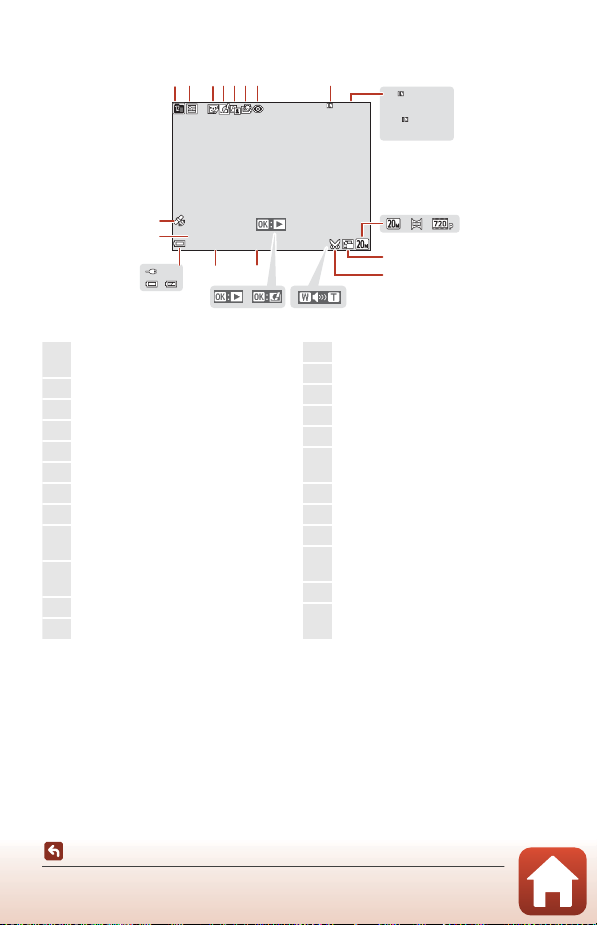
Attēlošana
29m00 s29m00s
29
m
00 s29m00s
999 / 999999 / 999
999 9
/
999 99999
/
9999
9
10
2 3456 7
12 13
1617
19
14
15
18
11
8
1
20
23
22
21
24
15/ 11/2 016 15:3 015/11/2016 15:30
999 9.
JPG9999. JPG
999
/
999999 / 999
1
Opcijas Sakārtošana pēc datuma ikona
.................. ......................................... ............................ 67
2
Aizsardzības i kona............... ........................... 112
3
Apburošās retušas ikona............................... 71
4
Ātro efektu ikona ...............................................68
5
D-Lighting (D-gaisma) ikona...................... 69
6
Ātrās retušas ikona............................................69
7
Sarkano acu efekta labošanas ikona......70
8
Iekšējās atmiņas indikators ..........................16
9
Esošā attēla numurs/
kopējais attēlu skaits
10
Video garums vai pagājušais
atskaņošanas laiks
11
Image mode (Attēla režīms) ....................... 98
12
Panorama assist (Panorāmas palīgs)...... 39
13
Movie options ( Video opcijas)................114
14
Mazu attēlu ikona.............................................. 73
15
Apcirpšanas ikona ............................ .........65, 74
16
Skaļuma indik ators............................................79
17
Ātro efektu vednis
18
Panorāmas palīga a plūkošanas vednis
Video atskaņošanas pamācība
19
Ierakstīšanas laiks
20
Ierakstīšanas datums
21
Akumulatora lī meņa indikators....... ..........16
22
Uzlādes maiņstrāvas adaptera
savienojuma indikators
23
Faila numurs un veids .................................. 155
24
Ierakstīto atrašanās vietas datu indikators
............................................... ..................................... 130
Kameras sastāvdaļas
Ekrāns
6
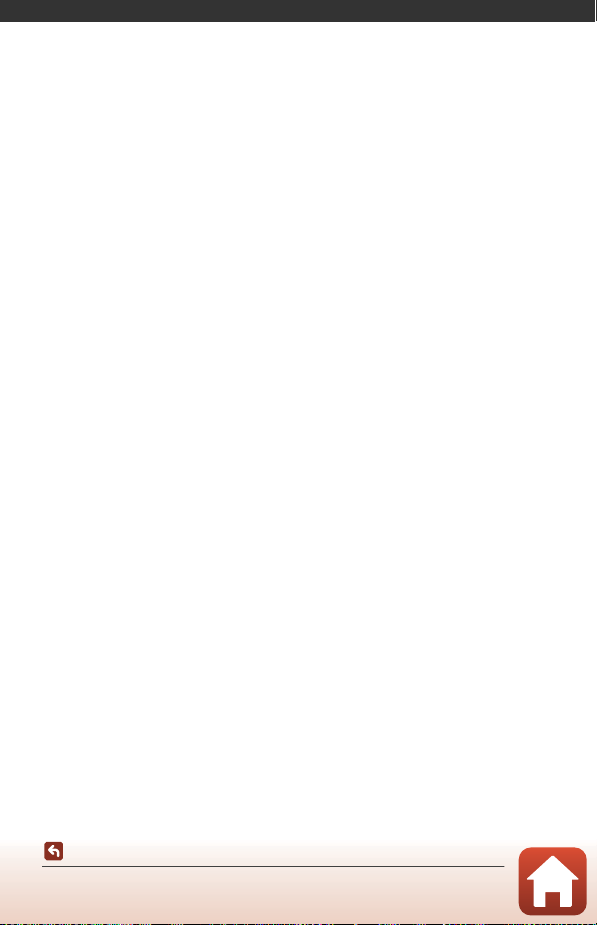
Darba uzsākšana
Kā pievienot kameras siksnu ........................................................................................................8
Akumulatora un atmiņas kartes ievietošana ..........................................................................9
Akumulatora uzlāde ......................................................................................................................10
Kameras iestatīšana .......................................................................................................................12
Darba uzsākšana
7
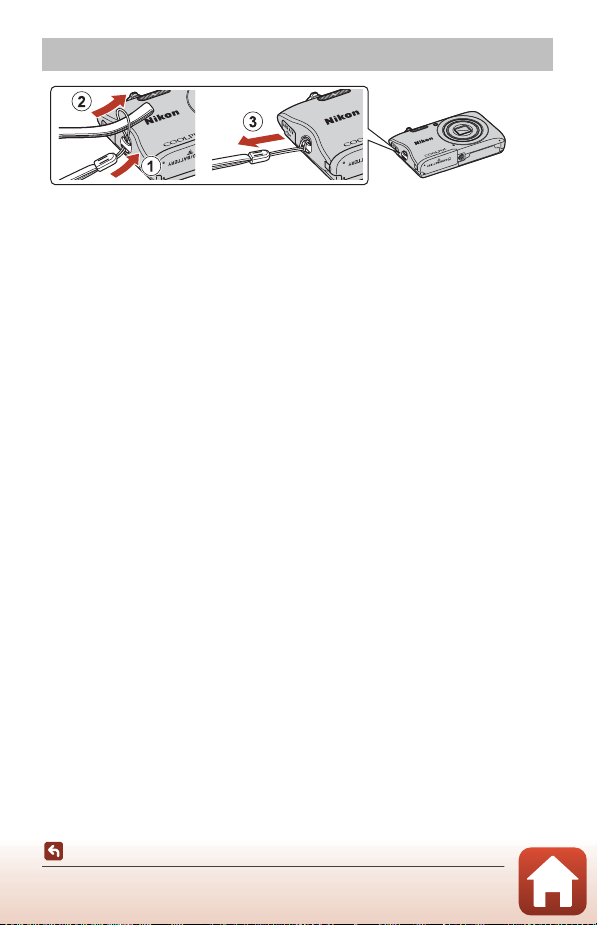
Kā pievienot kameras siksnu
Darba uzsākšana
Kā pievienot kameras siksnu
8
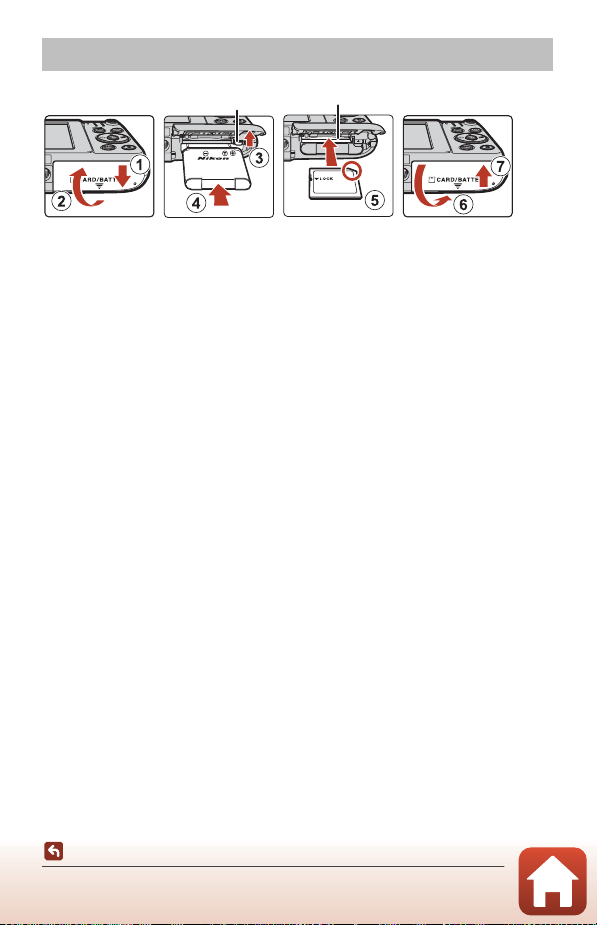
Akumulatora un atmiņas kartes ievietošana
Akumulatora sprūds
Atmiņas kartes slots
• Pagrieziet akumulatora pozitīvos un negatīvos kontaktus pareizajā virzienā, bīdiet oranžo
akumulatora sprūdu (3) un pilnībā ievietojiet akumulatoru (4).
• Bīdiet atmiņas karti, līdz tā nofiksējas vietā un atskan klikšķis (5).
• Rīkojieties uzmanīgi, lai neievietotu akumulatoru vai atmiņas karti apgrieztu otrādi vai
ačgārni un lai nesabojātu ierīci.
B Atmiņas kartes formatēšana
Pirmo reizi šajā kamerā ievietojot citā ierīcē izmantotu atmiņas karti, tā jāformatē.
• Ņemiet vērā, ka atmiņas kartes formatēšan a neatgriezeniski dzēš vis us atmiņas kartē
esošos attēlus un citus datus. Pirms atmiņas kartes formatēšanas noteikti nokopējiet visus
attēlus, kurus vēlaties saglabāt.
• Ievietojiet atmiņas karti kamerā, nospiediet pogu d un iestatīšanas izvēlnē atlasiet opciju
Format card (Formatēt karti) (A91).
Akumulatora un atmiņas kartes izņemšana
Izslēdziet kameru un pārliecinieties, ka barošanas ieslēgšanas indikators un ekrāns ir izslēgti,
pēc tam atveriet akumulatora nodalījumu/atmiņas kartes slota vāku.
• Bīdiet akumulatora sprūdu, lai izņemtu akumulatoru.
• Viegli piespiediet atmiņas karti uz kameras iekšpusi, lai karte tiktu daļēji izstumta ārā.
• Rīkojieties uzmanīgi ar kameru, akumulatoru vai atmiņas karti tūlīt pēc kameras
izmantošanas, jo šīs detaļas var būt sakarsušas.
Atmiņas kartes un iekšējā atmiņa
Kameras datus, tostarp attēlus un video, var saglabāt atmiņas kartē vai kameras iekšējā
atmiņā. Lai izmantotu kameras iekšējo atmiņu, izņemiet atmiņas karti.
Darba uzsākšana
Akumulatora un atmiņas kartes ievietošana
9
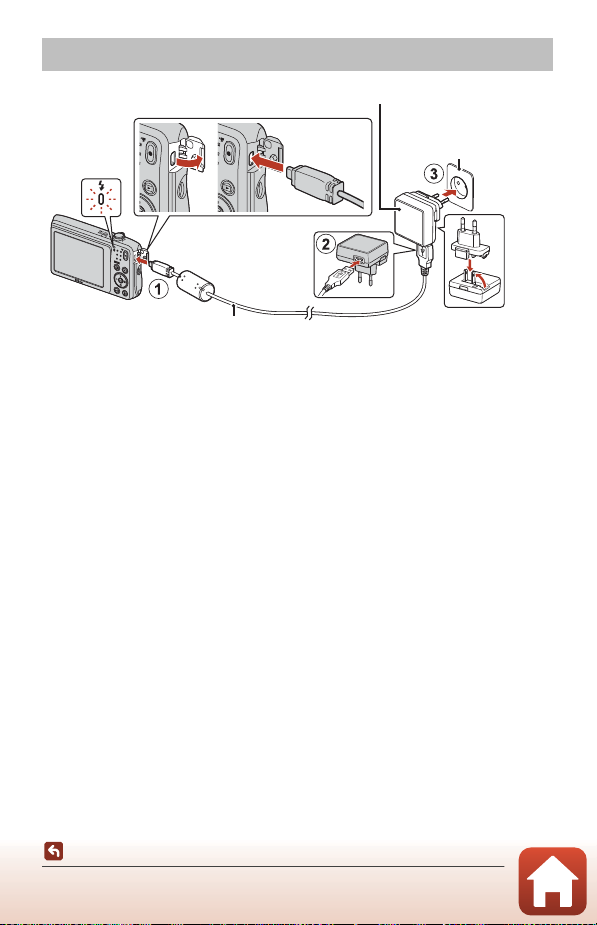
Akumulatora uzlāde
USB vads (ir komplektā)
Elektrotīkla kontaktligzda
Uzlādes maiņstrāvas adapteris
Uzlādes
indikators
Ja kameras komplektācijā ir iekļauts adapteris ar spraudni*, droši pievienojiet to uzlādes
maiņstrāvas adapterim. Kad adapteris ir pievienots, mēģinot strauji izņemt adapteri ar
spraudni, var sabojāt produktu.
* Adaptera ar spraudni forma var būt dažāda atbilstīgi valstij vai reģionam , kurā kamera
iegādāta. Šo darbību var izlaist, ja adapteris ar spraudni pievienots uzlādes maiņstrāvas
adapterim.
• Uzlāde sākas pēc kameras pieslēgšanas elektrotīkla kontaktligzdai, kad ir ievietots
akumulators, kā parādīts attēlā. Akumulatora uzlādes laikā lēni mirgo zaļās krāsas indikators.
• Kad uzlāde ir pabeigta, uzlādes indikators izslēdzas. Atvienojiet uzlādes maiņstrāvas
adapteri no elektrotīkla kontaktligzdas un atvienojiet USB vadu.
Pilnīgi izlādēta akumulatora uzlāde ilgst aptuveni 2 stundas un 40 minūtes.
• Ja uzlādes indikators ātri mirgo, akumulatoru nevar uzlādēt, iespējams, kāda tālāk minētā
iemesla dēļ.
- Apkārtējā te mperatūra nav piemērot a uzlādei.
- USB vads vai uzlādes maiņstrāvas adapteris nav pareizi pievienots.
- Akumulators ir bojāts.
Darba uzsākšana
Akumulatora uzlāde
10
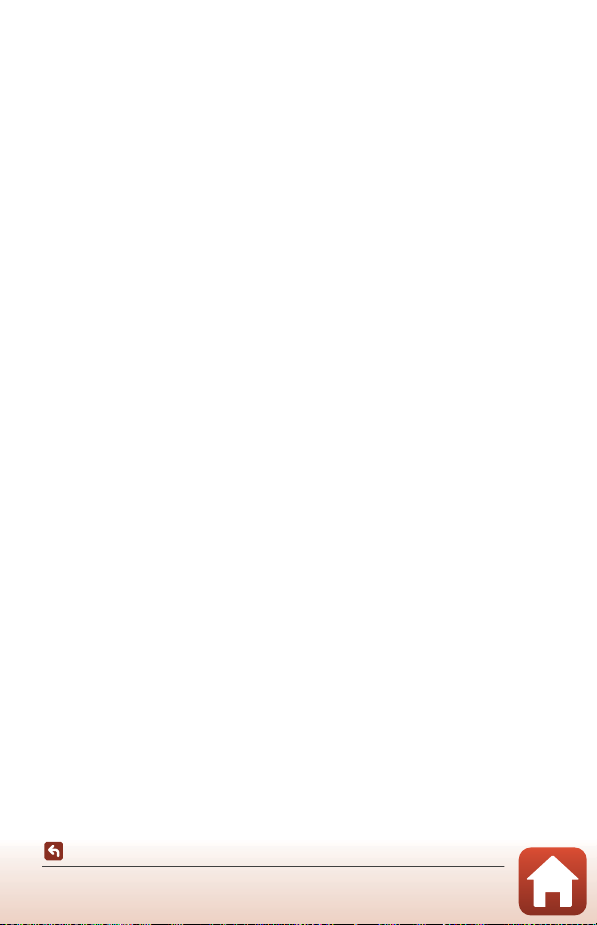
B Piezīmes par USB kabeli
Pārbaudiet spraudņu formu un virzienu; neievietojiet un neizņemiet spraudņus slīpi.
B Kameras ieslēgšana uzlādes laikā
Nospiežot barošanas slēdzi laikā, kad notiek uzlāde ar uzlādes maiņstrāvas adapteri, kamera
ieslēdzas atskaņošanas režīmā, un uzņemtos attēlus var atskaņot. Uzņemt attēlus nav iespējams.
C Uzlāde, izmantojot datoru vai akumulatora lādētāju
• Tāpat varat uzlādēt akumulatoru, pievienojot kameru datoram.
• Lai uzlādētu akumulatoru, neizmantojot kameru, varat lietot akumulatora lādētāju MH-66
(nopērkams atsevišķi).
Darba uzsākšana
Akumulatora uzlāde
11
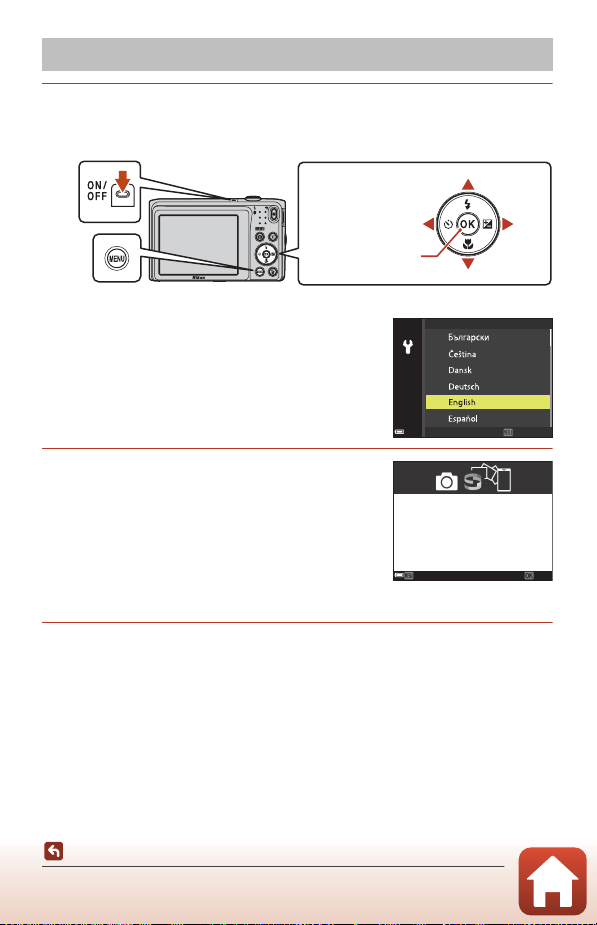
Kameras iestatīšana
Kursortaustiņš
k
poga
(piemēro atl asīto opciju)
Uz augšu
Uz leju
Pa kreisi
Pa labi
Barošanas slēdzis
d poga
Later
Set
Use SnapBridge to send photos to your
smart device and share them online.
To skip this screen and set SnapBridge
later from the Network menu, press
MENU.
1 Nospiediet barošanas slēdzi, lai ieslēgtu kameru.
• Izmantojot kursortaustiņu, atlasiet un noregulējiet iestatījumus.
• Tiks parādīts valodas atlasīšanas dialoglodziņš.
Izmantojiet kursortaustiņa HI, lai iezīmētu valodu un
nospiediet pogu k, lai atlasītu.
• Valodu var mainīt jebkurā laikā, izmantojot iestatīšanas
izvēlnes opciju Language (Valoda) (A91).
Language
2 Ja tiek parādīts labajā pusē redzamais
dialoglodziņš, nospiediet pogu d vai
k, kā norādīts tālāk.
• Ja bezvadu savienojums ar viedierīci netiek izveidots:
nospiediet d, lai pārietu uz 3. darbību.
• Ja bezvadu savienojums ar ierīci tiek izveidots:
nospiediet pogu k. Informāciju par iestatīšanas
procedūru skatiet šeit: „Savienojuma izveide ar
viedierīci (SnapBridge)” (A21).
3 Izmantojiet HI, lai izvēlētos Yes (Jā) , kad tiek parādīts teksts
Choose time zone and set date and time? (Vai izvēlēties laika
joslu un iestatīt datumu un laiku?), un nospiediet k pogu.
Darba uzsākšana
Kameras iestatīšana
12
CancelCancel
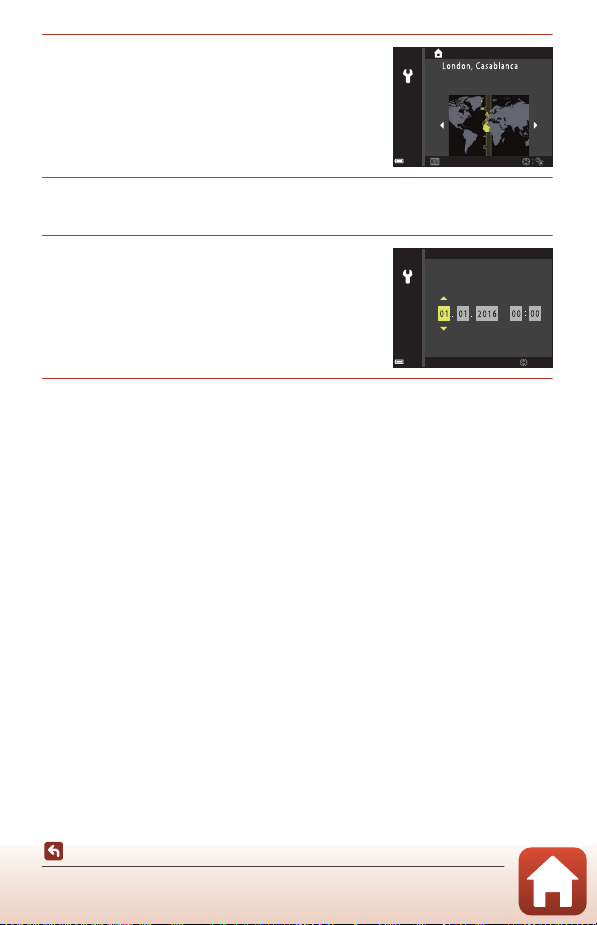
4 Iezīmējiet savu laika zonu un nospiediet
pogu k.
• Lai ieslēgtu vasaras laiku, nospiediet H. Pulkstenis tiek
iestatīts par stundu uz priekšu, un kartes augšdaļā tiek
parādīts W. Nospiediet I, lai izslēgtu vasaras laiku.
BackBack
5 Izmantojiet HI, lai izvēlētos datuma formātu, un nospiediet pogu
k.
6 Ievadiet pašreizējo datumu un laiku un
nospiediet k pogu.
• Izmantojiet JK, lai iezīmētu vienumus, un izmantojiet
HI, lai mainītu.
• Nospiediet pogu k, lai iestatītu pulksteni.
Date and time
M
D
Y
h m
EditEdit
7 Ja tiek parādīta uzvedne, izvēlieties Yes (Jā) un nospiediet pogu k.
• Kad iestatīšana ir pabeigta, tiek parādī ts uzņemšanas ekrāns.
• Laika joslu var mainīt un kameras pulksteni iestatīt varat iestatīšanas izvēlnes sadaļā Time
zone and date ( Laika josla un datums) (A91).
13
Darba uzsākšana
Kameras iestatīšana
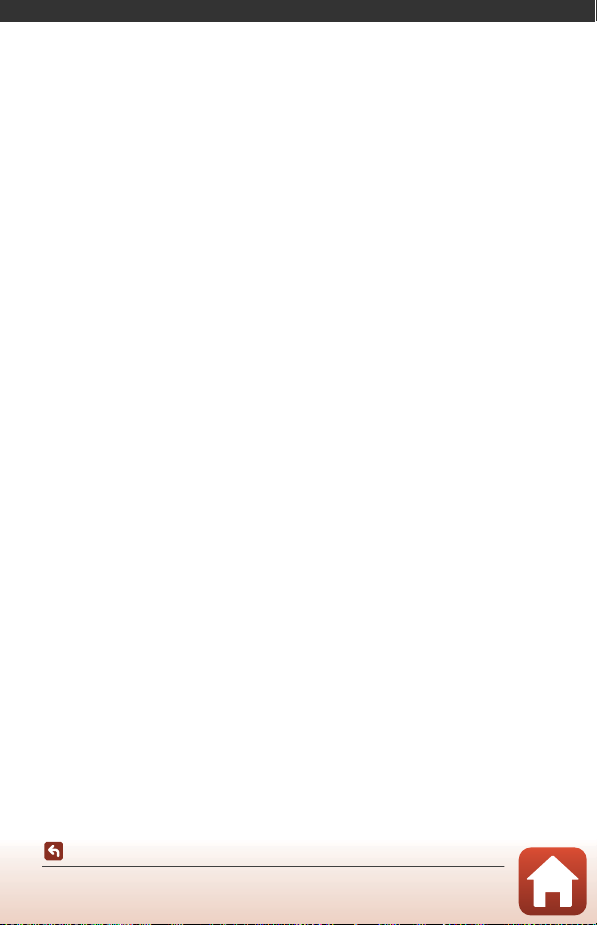
Uzņemšanas un aplūkošanas pamatdarbības
Attēlu uzņemšana ..........................................................................................................................15
Video ierakstīšana...........................................................................................................................17
Attēlu aplūkošana ..........................................................................................................................18
Attēlu dzēšana.................................................................................................................................19
14
Uzņemšanas un aplūkošanas pamatdarbības
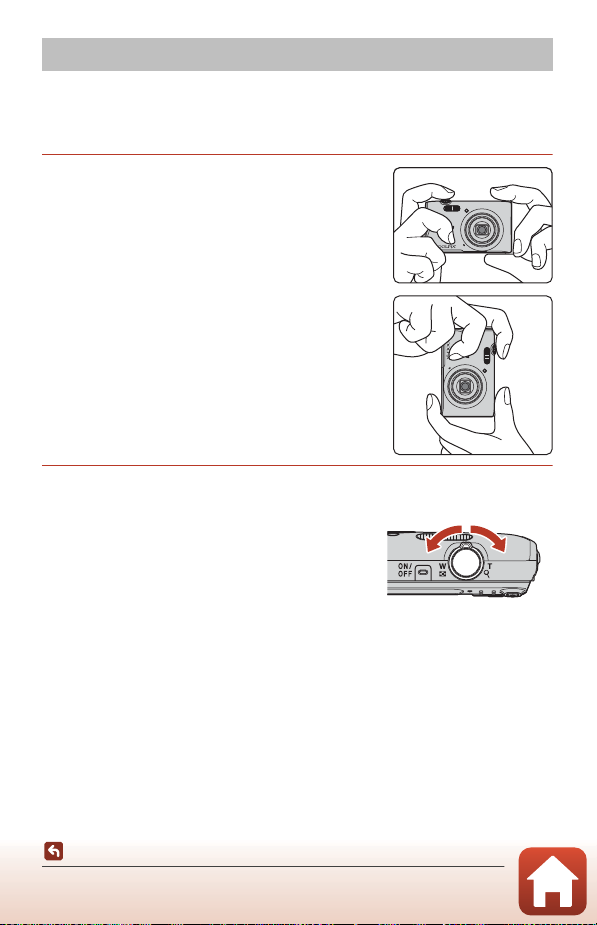
Attēlu uzņemšana
Tālināšana Tuvināšana
Šajā piemērā ir izmantots režīms x (scene auto selector (ainas automātiskais atlasītājs)).
Kadrējot attēlu režīmā x (scene auto selector (ainas automātiskais atlasītājs)), kamera
automātiski pamana uzņemamo ainu un palīdz uzņemt attēlus, izmantojot ainai
vispiemērotākos iestatījumus.
1 Turiet kameru nekustīgi.
• Pirksti un citi priekšmeti nedrīkst atrasties objektīva,
zibspuldzes, AF palīggaismotāja, mikrofona un skaļruņa
priekšā.
• Uzņemot attēlus vertikālā orientācijā, pagrieziet
kameru, lai zibspuldze atrastos virs objektīva.
2 Kadrējiet attēlu.
• Bīdiet tālummaiņas vadības sviru, lai mainītu
tālummaiņas objektīva novi etojumu.
Uzņemšanas un aplūkošanas pamatdarbības
Attēlu uzņemšana
15
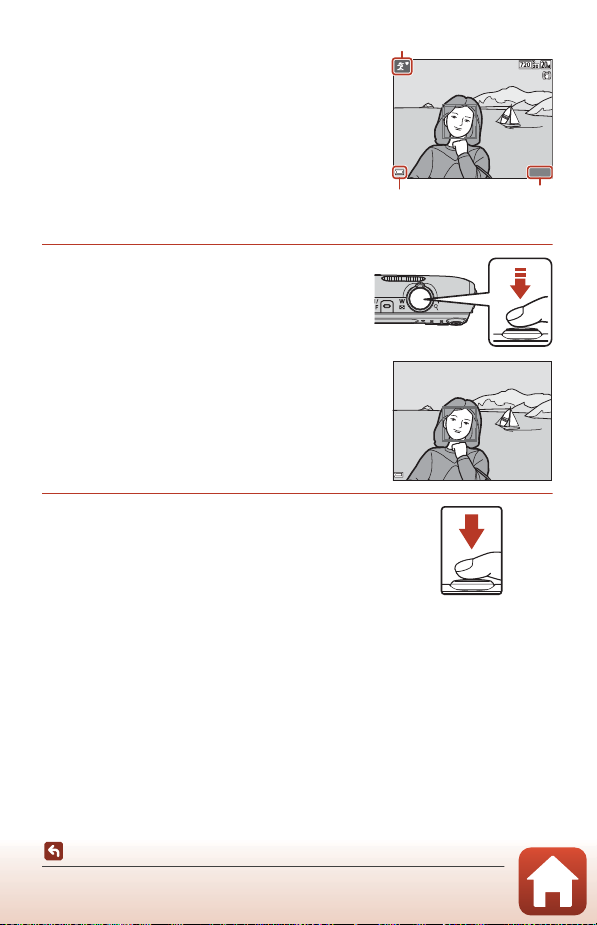
• Kad kamera pamana uzņemamo ainu, uzņemšanas
8m
0s8m
0s
140 01400
Uzņemšanas režīma ikona
Akumula tora
līmeņa
indikators
Atlikušo
kadru skaits
F3 .7F3 .7
1/ 25 0
režīma ikona attiecīgi mainās.
• Akumulatora līmeņa indikators
b: augsts akumulatora uzlādes līmenis.
B: zems akumulatora uzlādes līmenis.
• Atlikušo kadru skaits
Ja kamerā nav ievietota atmiņas karte, tiek parādīta
ikona C un attēli tiek saglabāti iekšējā atmiņā.
3 Līdz pusei nospiediet aizvara
atbrīvošanas pogu.
• Līdz pusei nospiest aizvara atbrīvošanas pogu
nozīmē turēt piespiestu pogu stāvoklī, kur jūtama
neliela pretestība.
• Kad objekts ir fokusā, fokusa apgabals vai fokusa
indikators tiek parādīts zaļā krāsā.
• Kad izmantojat digitālo tālummaiņu, kamera
fokusējas uz objektu kadra centrā, bet fokusa
apgabals nav redzams.
• Ja fokusa apgabals vai fokusa indikators mirgo,
kamera nespēj fokusēt. Mainiet attēla kompozīciju
un vēlreiz līdz pusei nospiediet aizvara atbr īvošanas
pogu.
4 Nenoņemot pirkstu, nospiediet aizvara
atbrīvošanas pogu līdz galam.
1/250
F3.7
B Piezīmes par attēlu vai video saglabāšanu
Attēlu un video saglabāšanas brīdī mirgo atlikušo kadru skaita indikators vai atlikušā ieraksta laika
indikators. Neat veriet akumulatora nodal ījuma/atmiņas kartes sl ota vāku, kā arī
neizņemiet akumulatoru vai atmiņas karti, ja mirgo indikators. Tas var izraisīt datu zudumu vai
kameras vai atmiņas kartes bojājumus.
16
Uzņemšanas un aplūkošanas pamatdarbības
Attēlu uzņemšana
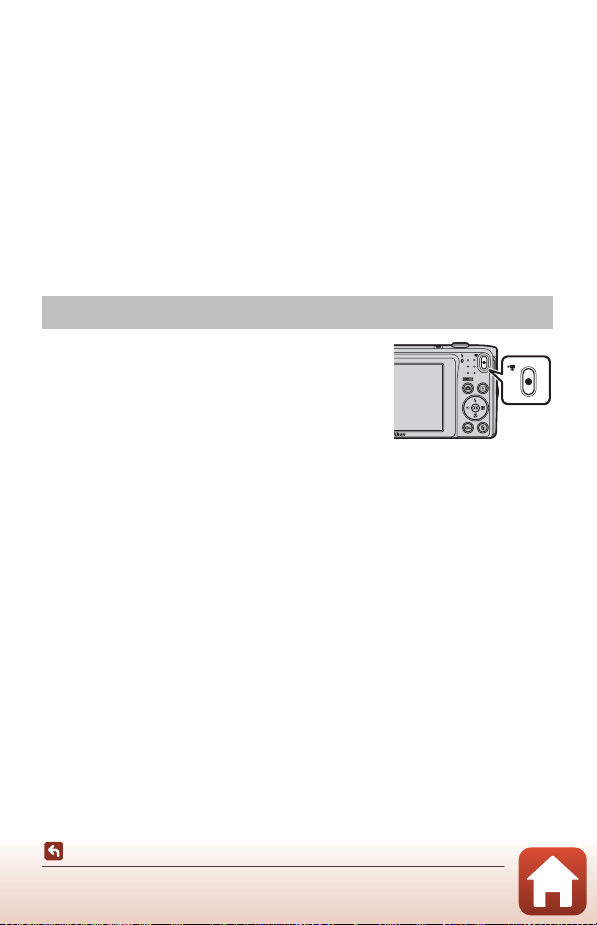
C Funkcija Auto Off (Automātiska izslēgšanās)
• Ja aptuveni minūtes laikā neveic nevienu darbību, ekrāns izslēdzas, kamerā tiek ieslēgts
gaidstāves režīms un sāk mirgot barošanas ieslēgšanas indikators. Pēc aptuveni trīs minūtēm
gaidstāves režīmā kamera izslēdzas.
• Lai atkal ieslēgtu ekrānu, kad kamera ir gaidstāves režīmā, nospiediet barošanas slēdzi vai aizvara
atbrīvošanas pogu.
C Trijkāja izmantošana
• Trijkāji kameras stabilizēšanai uzņemšanas laikā iesakām izmantot tālāk norādītajās situācijās.
- Uzņemot vājā apgaismojumā un izmantojot zibspuldzes režīmu (A49), kas iestatīts režīmā
W (izslēgts).
- Ja zibspuldze ir iestatīta telefoto pozīcijā.
• Ja uzņemšanas laikā ka meras stabilizēšanai izmantojat trijkāji , iestatīšanas izvēlnē (A91) funkcijai
Photo VR (Foto VR) atlasiet iestatījumu Off (Izslēgts), lai novērstu iespējamās kļūdas, kas var
rasties šīs funkcijas dēļ.
Video ierakstīšana
Lai sāktu ierakstīt video, parādiet uzņemamo ainu un
nospiediet pogu b (e video ierakstīšana). Lai beigtu
ierakstīšanu, nospiediet pogu b (e).
• Lai atskaņotu video, pilnrāmja kadra atskaņošanas režīmā
atlasiet video un nospiediet pogu k.
Uzņemšanas un aplūkošanas pamatdarbības
Video ierakstīšana
17

Attēlu aplūkošana
Skatīt iepriekšējo attēlu
Skatīt nākamo attēlu
15/1 1/20 16 15:3 0
0004 . JPG
4 / 4
3.0
1 / 20
1 Lai atvērtu aplūkošanas režīmu,
nospiediet c (atskaņošanas)
pogu.
• Nospiežot un turot nospiestu pogu c, kad
kamera ir izslēgta, kamera tiek ieslēgta
aplūkošanas režīmā.
2 Lai atlasītu attēlu, ko vēlaties skatīt,
izmantojiet kursortaustiņu.
• Turiet nospiestu kursortaustiņu HIJK, lai ātri
ritinātu attēlus.
• Lai atgrieztos uzņemšanas režīmā, nospiediet pogu A
vai aizvara atbrīvošanas pogu.
• Ja pilnrāmja kadra atskaņošanas režīmā tiek parādīta
ikona e, varat nospiest pogu k, lai attēlam
lietotu efektu.
• Pilnrāmja kadra atskaņošanas režīmā
virziet tālummaiņas vadības sviru g (i)
virzienā, lai tuvinātu attēlu.
• Pilnrāmja kadra atskaņošanas režīmā
virziet tālummaiņas vadības sviru
f (h) virzienā, lai pārslēgtos uz
sīktēlu aplūkošanas režīmu un parādītu
vairākus attēlus ekrānā.
Uzņemšanas un aplūkošanas pamatdarbības
Attēlu aplūkošana
4 / 4
0004. JPG
15/11/2016 15:30
3.0
1 / 20
18

Attēlu dzēšana
1 Lai dzēstu šobrīd ekrānā parādīto
attēlu, nospiediet l (dzēšanas)
pogu.
2 Lai atlasītu vajadzīgo dzēšanas metodi,
izmantojiet kursortaustiņu, HI un
nospiediet pogu k.
• Lai izietu no izvēlne s, neizdzēšot attēlu, nospiediet
d pogu.
Delete
Current image
Erase selected images
All images
3 Atlasiet Yes (Jā) un nospiediet pogu k.
• Izdzēstus attēlus atjaunot nav iespējams.
C Uzņemta attēla dzēšana uzņemšanas režīmā
Kad iestatīts uzņemšanas režīms, nospiediet pogu l, lai dzēstu pēdējo saglabāto attēlu.
Erase 1 image?
Yes
No
Uzņemšanas un aplūkošanas pamatdarbības
Attēlu dzēšana
19

Attēlu atlases ekrāns attēlu dzēšanai
Erase selected images
BackBack
1 Izmantojiet kursortaustiņu JK, lai
atlasītu izdzēšamo attēlu.
• Virziet tālummaiņas vadības sviru (A2) g (i) virzienā,
lai kameru pārslēgtu pilnrāmja kadra atskaņošanas
režīmā, vai f(h) virzienā, lai pārslēgtu kameru sīktēlu
aplūkošana režīmā.
2 Izmantojiet HI, lai atlasītu ON vai OFF.
• Kad ON atlasīts, zem atlasītā attēla b ūs redzama ikona. Lai
atlasītu vēl citus attēlus, atkārtoti veiciet 1. un 2. darbību.
Erase selected images
BackBack
3 Lai lietotu attēlu izlasi, nospiediet k pogu.
• Parādās apstiprinājuma dialoglodziņš. Izpildiet ekrānā redzamos norādījumus, lai veiktu
darbības.
Uzņemšanas un aplūkošanas pamatdarbības
Attēlu dzēšana
20

Savienojuma izveide ar viedierīci (SnapBridge)
Lietotnes SnapBridge instalēšana ............................................................................................22
Kameras un viedierīces savienojuma izveide .......................................................................23
Attēlu augšupielāde un attālā fotografēšana ......................................................................27
21
Savienojuma izveide ar viedierīci (SnapBridge)

Lietotnes SnapBridge instalēšana
Instalējot lietotni SnapBridge viedierīcē un izveidojot bezvadu savienojumu
starp viedierīci un kameru, kas atbalsta lietotni SnapBridge, varat
augšupielādēt ar kameru uzņemtās ierīces viedierīcē vai izmantot viedierīci,
lai atbrīvotu kameras aizvaru (A27).
• Šajā rokasgrāmatā ir aprakstītas procedūras lietotnes SnapBridge versijai
2.0. Izmantojiet jaunāko lietotnes SnapBridge versiju. Operētājsistēmas
var atšķirties atkarībā no kameras aparātprogrammatūras, lietotnes SnapBridge versijas
vai viedierīces operētājsistēmas.
• Lai iegūtu detalizētu informāciju par to, kā izmantot viedierīci, skatiet tās rokasgrāmatu.
1 Instalējiet lietotni SnapBridge viedierīcē.
• Lejupielādējiet lietotni pakalpojumā Apple App Store® (operētājsistēmai iOS) vai
pakalpojumā Google Play
tam instalējiet to.
• Lai iegūtu plašāku informāciju par atbalstītajām operētājsistēmu versijām, apmeklējiet
attiecīgo lejupielādes vietni.
• Lietotni SnapBridge 360/170 nevar izmantot ar šo kameru.
TM
(operētājsistēmai AndroidTM). Meklējiet „snapbridge” un pēc
2 Iespējojiet Bluetooth un Wi-Fi savienojumus viedierīcē.
• Izmantojiet lietotni SnapBridge, lai izveidotu savienojumu ar kameru. Viedierīcē
nevarat izvei dot savienojumu no Blue tooth iestatījumu ekrāna.
C Lietotnes SnapBridge ekrāni
1 Varat skatīt paziņojumus no Nikon un lietotnes SnapBridge
palīdzību, kā arī konfigurēt lietotnes iestatījumus.
2 Galvenokārt, savienojuma iestatījumu pārvaldība vie dierīcēm
un kamerām.
3 Varat skatīt, dzēst vai kopīgot attēlus, kas ir lejupielādēti no
kameras.
132
Savienojuma izveide ar viedierīci (SnapBridge)
Lietotnes SnapBridge instalēšana
22

Kameras un viedierīces savienojuma izveide
Airplane mode
Connect to smart device
Send while shooting
Wi-Fi
Bluetooth
Restore default settings
Later
Set
Use SnapBridge to send photos to your
smart device and share them online.
To skip this screen and set SnapBridge
later from the Network menu, press
MENU.
NextCancel
NFC enabled devices: touch
the camera to the smart device.
Non-NFC enabled devices: press OK.
• Izmantojiet pietiekami uzlādētu akumulatoru, lai kamera procedūras laikā netiktu izslēgta.
• Ievietojiet kamerā atmiņas karti, kurā ir pietiekami daudz brīvas vietas.
1 Kamera: atlasiet Network menu (Tīkla
izvēlne) (A91) M Connect to smart
device (Izveidot savienojumu ar
viedierīci) un nospiediet pogu k.
• Ekrāns 2. darbībā tiek parādīts, ja kameru ieslēdzat
pirmo reizi. Šādos gadījumos šī darbība nav
nepieciešama.
2 Kamera: nospiediet pogu k, kad tiek
parādīts labajā pusē redzamais ekrāns.
• Tiek parādīts dialoglodziņš ar jautājumu, vai izmantot
funkciju NFC. Ja jūs izmantosiet funkciju NFC,
pieskarieties ar viedierīce s NFC antenu pieskarieties pie
Y (N-mark) uz kameras. Ja viedierīcē tiek parādīts
teksts Start pairing? (Va i sākt savienošanu pārī?),
pieskarieties vienumam OK (Labi) un turpiniet ar 7.
darbību. Ja neizmantosiet funkciju NFC, nospiediet
pogu k.
3 Kamera: pārliecinieties, ka tiek parādīts
labajā pusē redzamais ekrāns.
• Sagatavojiet viedierīci un pārejiet pie nākamās
darbības.
Savienojuma izveide ar viedierīci (SnapBridge)
Kameras un viedierīces savienojuma izveide
23
App
Camera
On your smart device, go to the app
store and search for SnapBridge. After
installing, open the SnapBridge app.
Cancel

4 Viedierīce: palaidiet lietotni SnapBridge un
pieskarieties vienumam Pair with camera
(Savienot pārī ar kameru).
• Kad tiek parādīts dialoglodziņš ar aicinājumu atlasīt kameru,
pieskarieties kamerai, ar kuru vēlaties izveidot savienojumu.
• Ja neizveidojāt savienojumu ar kameru, ekrāna augšējā labajā
stūrī pieskaroties vienumam Skip (Izlaist), kad lietotni
SnapBridge palaidāt pirmo reizi, cilnē A pieskarieties
vienumam Pair with camera (Savienot pārī ar kameru) un
turpiniet ar 5. darbību.
5 Viedierīce: ekrānā Pair with camera
(Savienošana pārī ar kameru), pieskarieties
kameras nosaukumam.
• Ja, izveidojot savienojumu operētājsistēmā iOS, tiek parādīts
dialoglodziņš ar procedūras paskaidrojumu, apstipriniet
informāciju un pieskarietie s vienumam Understood (Sapratu)
(ja tas netiek parādīts, ritiniet lejup ekrānā). Pieskarieties kameras
nosaukumam vēlreiz, kad tiek parādīts ekrāns ar aicinājumu atlasīt piederumu (var paiet
zināms laiks, līdz tiks parādīts kameras nosaukums).
6 Kamera/viedierīce:
pārliecinieties, ka
kamerā un viedierīcē
tiek rādīts tas pats
numurs (seši cipari).
• Atkarībā no operētājsistēmas
versijas operētājsistēmā iOS
numurs var netikt parādīts.
Šādā gadījumā turpiniet ar 7. darbību.
7 Kamera/viedierīce: nospiediet
kameras pogu k un lietotnē
SnapBridge pieskarieties vienumam
PAIR (SAVIENOT PĀRĪ).
Savienojuma izveide ar viedierīci (SnapBridge)
Kameras un viedierīces savienojuma izveide
Auth. code
123456
Confirm that the same authentication
code is displayed on the smart device
and press OK.
24
OKCancelCancel

8 Kamera/viedierīce: pabeidziet
savienojuma iestatīšanu.
Kamera: nospiediet pogu k, kad tiek parādīts labajā pusē
redzamais ekrāns.
Viedierīce: kad tiek parādīts dialoglodziņš par to, ka
savienošana pārī ir pabeigta, pieskarieties vienumam OK
(Labi).
Your camera and smart device are
connected!
SnapBridge will send your photos to
your smart device as they are taken.
Next
9 Kamera: lai pabeigtu iestatīšanu, izpildiet ekrānā redzamos
norādījumus.
• Lai kopā ar fotogrāfijām ierakstītu datus par atrašanās vietu, atlasiet Yes (Jā), kad tiek
parādīts teksts Download location data from smart device? (Vai lejupielādēt
atrašanās viet as datus no viedierīces?). Iespējojiet atrašanās vietas datu funkcijas
viedierīcē un lietotnes SnapBridge cilnē A M Auto link options (Automātiskās
piesaistes opcijas) iespējojiet iestatījumu Synchronize location data (Sinhronizēt
atrašanās vie tas datus).
• Varat sinhronizēt kameras pulksteni ar laiku, kas parādīts viedierīcē, atlasot Ye s (Jā), kad
tiek parādīts teksts Sync clock with smart device? (Vai sinhronizēt pulksteni ar
viedierīci?). Lietotnes SnapBridge cilnē A M Auto link options (Automātiskās
piesaistes opcijas) iespējojiet opciju Synchronize clocks (Sinhronizēt pulksteņ us).
Kameras un viedierīces savienošana ir pabeigta.
Ar kameru uzņemtie nekustīgie attēli tiek automātiski augšupielādēti viedierīcē.
C Lai uzzinātu vairāk par lietotnes SnapBridge izmantošanu
Lai uzzinātu, kā izmantot lietotni SnapBridge (pēc savienošanas skatiet lietotnes SnapBridge izvēlni
M Help (Palīdzība)), skatiet tiešsaistes palīdzību.
http://nikonimglib.com/snbr/onlinehelp/en/index.html
Savienojuma izveide ar viedierīci (SnapBridge)
Kameras un viedierīces savienojuma izveide
25

C Ja savienošana nav veiksmīga
• Ja savienojuma izveides laikā kamerā tiek rādīts teksts Could not connect (Neizdevās izveidot
savienojum u), veiciet tālāk norādītās darbības.
-Nospiediet pogu k un atkārtojiet procedūru, sākot no 2. darbības sadaļā „K ameras un
viedierīces savienojuma iz veide” (A23), lai atkārtoti izveidotu savienojumu.
- Lai atceltu savienojumu, nospiediet pogu d.
• Šo problēmu var atrisināt, atkārtoti palaižot lietotni. Pilnībā aizveriet lietotni SnapBridge un pēc
tam atkārtoti pieskarieties lietotnes ikonai, lai to palaistu. Kad lietotne tiek palaista, atkārtojiet
procedūru, sākot no 1. darbības sadaļā „Kameras un viedierīces savienojuma izveide” (A23).
• Ja kamera neveidot savienojumu un operētājsistēmā iOS rodas kļūda, kamera, iespējams, tika
reģistrēta kā ierīce operētājsistēmā iOS. Šādā gadījumā palaidiet iOS iestatījumu lietotni un
noņemiet ierīces reģistrāciju (kameras nosaukums).
Bezvadu savienojuma atspējošana vai iespējošana
Lai atspējotu vai iespējotu savienojumu, izmantojiet jebkuru no tālāk minētajām metodēm.
• Pārslēdziet kameras iestatījumu šeit: Net work menu (Tīkla izvēlne) M Airplane mode
(Lidmašīnas režīms). Lai izslēgtu visas saziņas funkcijas vietās, kur bezvadu saziņa ir
aizliegta, varat iestatīt to uz On (Ieslēgts).
• Pārslēdziet kameras iestatījumu šeit: Network menu (Tīkla izvēlne) M Bluetooth M
Connection (Savienojums).
• Pārslēdziet iestatījumu lietotnes SnapBridge cilnē A M Auto link options
(Automātiskās piesaistes opcijas) M Auto link (Automātiskā piesaiste).
Atspējojot šo iestatījumu, varat samazināt viedierīces akumulatora enerģijas patēriņu.
Savienojuma izveide ar viedierīci (SnapBridge)
Kameras un viedierīces savienojuma izveide
26

Attēlu augšupielāde un attālā fotografēšana
Attēlu augšupielāde
Attēlus var augšupielādēt trīs veidos.
• Ar šo kameru ierakstītos video nevar augšupielādēt.
Automātiski augšupielādējiet
attēlus viedierīcē katrā
uzņemšanas reizē.
Atlasiet attēlus kamerā un
augšupielādējiet tos viedierīcē.
Izmantojiet viedierīci, lai atlasītu
attēlus kamerā, un lejupielādējiet
tos viedierīcē.
1
Augšupielādēto attēlu lielums ir 2 megapikseļi.
2
Ja kameras opcija Network menu (Tīkla izvēlne) M Bluetooth M Send while off (Sūtīt,
kamēr ierīce ir izslēgta) ir iestatīta uz On (Ieslēgts), attēli viedierīcē tiek augšupielādēti
automātiski, ja kamera ir izslēgta.
3
Atkarībā no iOS versijas jums ir jāatlasa kameras SSID, kad pieskaraties pie OK (Labi).
Papildinformāciju skatiet sadaļā „Ja operētājsistēmā iOS tiek parādīts dialoglodziņš saistībā ar WiFi savienojumu” (A28).
1, 2
B Piezīmes par aktīvu Wi-Fi savienojumu
• Ja viedierīce pāriet miega režīmā vai jūs pārslēdzat no lietotnes SnapBridge uz citu lietotni, Wi-Fi
savienojums tiek atvienots.
• Dažas lietotnes SnapBridge funkcijas nevar izmantot Wi-Fi
savienojuma laikā. Lai atceltu Wi-Fi savieno jumu, pieskarieties cilnei A
M F M Yes (Jā).
Network menu (Tīkla izvēlne) kamerā M Send while
shooting (Sūtīt uzņemšanas laikā) M iestatiet Still
images (Nekustīgi attēli) uz Yes (Jā).
Playback menu (Atskaņošanas izvēlne) kamerā M
izmantojiet Mark for upload (Atzīmēt augšupielādei),
1, 2
lai atlasītu attēlus.
Cilne A lietotnē SnapBridge M pieskarieties vienumam
Download pictures (Lejupielādēt attēlus).
Tiek parādīts dialoglodziņš saistībā ar Wi-Fi
savienojumiem. Pieskarieties vienumam OK (Labi)
atlasiet attēlus.
3
un
Savienojuma izveide ar viedierīci (SnapBridge)
Attēlu augšupielāde un attālā fotografēšana
27

Attālā fotografēšana
Lietotnē SnapBridge varat pieskarties cilnei A M Remote photography (Attālā
fotografēšana), lai atbrīvotu kameras aizvaru, izmantojot viedierīci.
• Lai pārslēgtu uz Wi-Fi savienojumu, izpildiet norādījumus lietotnē SnapBridge.
Operētājsistēmā iOS var tikt parādīts dialoglodziņš saistībā ar Wi-Fi savienojumiem. Šādā
gadījumā skatiet sadaļu „Ja operētājsistēmā iOS tiek parādīts dialoglodziņš saistībā ar WiFi savienojumu” (A28).
Ja operētājsistēmā iOS tiek parādīts dialoglodziņš saistībā ar Wi-Fi savienojumu
Lietotne SnapBridge normāli izveido savienojumu ar kameru un viedierīci, izmantojot
Bluetooth.
Tomēr pārslēdziet uz Wi-Fi savienojumu, ja izmantojat opciju Download pictures (Attēlu
lejupiel ādēšana) vai attālo fotografēšanu. Atkarībā no iOS versijas savienojums ir
jāpārslēdz manuāli. Šādā gadījumā savienojuma iestatīšanai izmantojiet tālāk norādīto
procedūru.
1 Pierakstiet viedierīces ekrānā parādīto kameras
SSID (kameras nosaukums pēc noklusējuma) un
paroli un pēc tam pieskarieties pie View options
(Skatīt opcijas).
• Varat mainīt SSID vai paroli, kamerā izmantojot iestatījumu
Network menu (Tīkla izvēlne) M Wi-Fi M Network
settings (Tīk la iestatījumi). Lai aizsargātu jūsu
konfidencialitāti, ieteicams regulāri mainīt paroli. Mainot paroli,
atspējojiet bezvadu savienojumu (A26).
2 Savienojumu sarakstā atlasiet SSID, ko
pierakstījāt 1. darbībā.
• Pirmo reizi izveidojot bezvadu savienojumu, ievadiet paroli, ko
pierakstījāt 1. darbībā, vienlaikus pārliecinoties par pareizu lielo
un mazo burtu ievadīšanu. Pēc pirmās savienojuma izveides
reizes, paroli ievadīt vairs nevajag.
• Wi-Fi savienojums ir pabeigts, kad blakus kameras SSID ir
redzams G, kā parādīts ekrānā labajā pusē. Atgriezieties
lietotnē SnapBridge un izmantojiet lietotni.
Savienojuma izveide ar viedierīci (SnapBridge)
Attēlu augšupielāde un attālā fotografēšana
28

Ja attēlus nevar veiksmīgi augšupielādēt
• Ja savienojums tiek atvienots, kamēr tiek veikta attēlu augšupielādē, izmantojot kameras
funkciju Send while shooting (Sūtīt uzņemšanas laikā) vai Mark for upload
(Atzīmēt augšupielādei), savienojums un attēlu augšupielāde var tikt atsākta, ja
izslēgsiet un atkārtoti ieslēgsiet kameru.
• Iespējams, varēsiet veikt augšupielādēšanu, atceļot savienojumu
un pēc tam atkārtoti izveidojot to. Pieskarieties lietotnes
SnapBridge cilnei A M D M Forget camera (Aiz mirst
kameru) M kamera, kuras savienojumu vēlaties atcelt M Yes
(Jā)*, lai atceltu savienojumu, un pēc tam izpildiet norādījumus
sadaļā „Kameras un viedierīces savienojuma izveide” (A23), lai atkārtoti izveidotu
savienojumu.
* Operētājsistēmā iOS tiks parādīts dialoglodziņš par ierīces reģistrāciju. Palaidiet iOS
iestatījumu lietotni un noņemiet ierīces reģistrāciju (kameras nosaukumu).
B Piezīmes par attēlu augšupielādi un attālo fotografēšanu
• Kamēr kamera tiek lietota, augšupielādēšana var tikt atcelta vai, iespējams, jūs nevarēsiet
augšupielādēt attēlu vai veikt attālo fotografēšanu.
• Ja kamerā ir konfigurēti tālāk aprakstītie iestatījumi, jūs nevarat augšupielādēt attēlus vai veikt
attālo fotografēšanu. Mainiet iestatījumus vai ieslēdziet demonstrēšanas režīmu.
- Continuous (Nepārtraukts) A (automātiskajā) režīmā
- Sports (Sports), Panorama assist (Panorāmas palīgs) vai Pet portrait (Mājdzīvn ieka
portrets) (ja iestatīts uz V Continuous (Nepārtrau kts)) sižeta režīmā
- Self-Collage (Paškolāža) vai ja opcija Blink proof (Mirkšķin āšanas pārbaude) ir iestatīta uz
On (Ieslēgts) viedportretēšanas režīmā
Savienojuma izveide ar viedierīci (SnapBridge)
Attēlu augšupielāde un attālā fotografēšana
29

Uzņemšanas funkcijas
Uzņemšanas režīma atlase..........................................................................................................31
A (automātiskais) režīms ..........................................................................................................32
Režīms x (Scene Auto Selector (Ainas automātiskais atlasītājs))................................34
Ainas režīms (uzņemšanas apstākļiem piemērota uzņemšana)....................................35
Specefektu režīms (efektu piemērošana uzņemšanas laikā) ..........................................42
Viedportretēšanas režīms (seju uzlabošana uzņemšanas brīdī)....................................44
Uzņemšanas funkciju iestatīšana, izmantojot kursortaustiņu........................................49
Zibspuldzes režīms ........................................................................................................................50
Self-timer (Automātiskais taimeris)..........................................................................................52
Makro režīms (attēlu uzņemšana tuvplānā) .........................................................................54
Exposure Compensation (Ekspozīcijas kompensācija) (spilgtuma pielāgošana)....55
Tālummaiņas lietošana.................................................................................................................56
Fokusēšana .......................................................................................................................................57
Noklusējuma iestatījumi (zibspuldze, automātiskais taimeris u. c.).............................61
Funkcijas, kuras uzņemšanas laikā nevar izmantot vienlaicīgi ......................................63
Uzņemšanas funkcijas
30

Uzņemšanas režīma atlase
Pieejami tālāk aprakstītie uzņemšanas režīmi.
• x Scene auto selector (Ainas automātiskais atlasītājs)
Kad kadrējat attēlu, kamera automātiski pamana uzņemamo ainu un palīdz uzņemt
attēlus, izmantojot ainai vispiemērotākos iestatījumus.
• b Ainas režīms
Kameras iestatījumi ir optimāli piemēroti jūsu atlasītajam sižetam.
• D Specefekti
Lietojiet efektus attēliem uzņemšanas laikā.
• F Smart portrait (Viedportretēšana)
Izmantojiet funkciju glamour retouch (apburošā retuša), lai uzlabotu cilvēku sejas
uzņemšanas laikā un izmantojiet funkciju smile timer (smaida taimeris) vai self-collage
(paškolāža), lai uzņemtu attēlus.
• A Auto mode (Automātiskais režīms)
Izmanto dažādu attēlu uzņemšanai. Iestatījumus var mainīt atbilstoši uzņemšanas
apstākļiem un attēla veidam, ko vēlaties uzņemt.
1 Kad tiek parādīts uzņemšanas
ekrāns, nospiediet pogu A
(uzņemšanas režīms).
2 Lai atlasītu uzņemšanas
Scene auto selector
režīmu, izmantojiet
kursortaustiņu HI un
nospiediet pogu k.
• Kad ir atlasīts ainas režīms vai
specefektu režīms, nospiediet K, lai
atlasītu ainas režīmu vai ef ektu, un pēc
tam nospiediet pogu k.
C Help Display (Palīdzības informācijas rādīšana)
Mainot uzņemšanas režīmu vai atverot iestatīšanas ekrānu, tiks parādīti funkciju apraksti.
Varat parādīt vai paslēpt aprakstus, izmantojot iestatīšanas izvēlnes sadaļas Monitor settings
(Ekrāna iestat ījumi) opciju Help display (Palīdzības informācijas rādīšana).
31
Uzņemšanas funkcijas
Uzņemšanas režīma atlase

A (automātiskais) režīms
Izmanto dažādu attēlu uzņemšanai. Iestatījumus var pielāgot atbilstīgi uzņemšanas
apstākļiem un vēlamajam uzņēmuma veidam.
Atveriet uzņemšanas režīmu M A (uzņemšanas režīms) poga M A (automātiski)
režīms M k poga
• Varat mainīt veidu, kādā kamera atlasa fokusējamo kadra laukumu, mainot AF area
mode (AF apgabala režīms) iestatījumu (A104).
Noklusējuma iestatījums ir Target finding AF (Objekta atrašanas AF) (A57).
Funkcijas, kas pieejamas A (automātiskajā) režīmā
• Pielāgošanas slīdnis (A32)
• Zibspuldzes režīms (A50)
• Automātiskais taimeris (A52)
• Makro režīms (A54)
• Uzņemšanas izvēlne (A98)
Kā izmantot pielāgošanas slīdni
Fotografējot varat regulēt spilgtumu (ekspozīcijas kompensāciju), vividness (dzīvīgums) un
hue (nokrāsa).
Atveriet uzņemšanas režīmu M A (uzņemšanas režīms) poga M A (automātiski)
režīms M k poga
1 Nospiediet kursortaustiņu K.
Uzņemšanas funkcijas
A (automātiskais) režīms
32

2 Izmantojiet JK, lai atlasītu vienumu.
Slīdnis
Histogramma
• F Hue (Nokrāsa): visa attēla nokrāsas (sarkanīga/
zilgana) pielāgošana.
• G Vividness (Dz īvīgums): visa attēla košuma
pielāgošan a.
Bright ness (Exp. +/- ) (Spilgtums ( Ekspozīcija+ /–))
• o
visa attēla spilgtuma pielāgošana.
:
Brightness (Exp. +/-)
3 Izmantojiet HI, lai pielāgotu līmeni.
• Varat priekšskatīt rezultātu ekrānā.
• Lai iestatītu citu vienumu, atgriezieties 2. darbībā.
• Lai paslēptu slīdni, atlasiet y Exit (Iziet).
• Lai atceltu iestatījumus, atlasiet opciju P Reset
(Atiestatīt) un nospiediet pogu k. Atgriezieties
2. darbībā un vēlreiz pielāgojiet iestatījumus.
Brightness (Exp. +/-)
4 Kad iestatīšana ir pabeigta, nospiediet k pogu.
• Iestatījumi tiek izmantoti, un kamerā tiek rādīts uzņemšanas ekrāns.
C Pielāgošanas slīdņa iestatījumi
• Šī funkcija var nebūt pieejama izmantošanai kopā ar citām funkcijām (A63).
• Iestatījumi, kurus izmant o režīmā Spilgtums (ekspozīcijas kompensācija), vi vidness (dzīvīgums) un
hue (nokrāsa), tiek saglabāti kameras atmiņā pat pēc kameras izslēgšanas.
• Lai iegūtu sīkāku informāciju, skatiet „Kā izmantot histogrammu” (A55).
Uzņemšanas funkcijas
A (automātiskais) režīms
33

Režīms x (Scene Auto Selector (Ainas
automātiskais atlasītājs))
Kad kadrējat attēlu, kamera automātiski pamana uzņemamo ainu un palīdz uzņemt attēlus,
izmantojot ainai vispiemērotākos iestatījumus.
Atveriet uzņemšanas režīmu M A (uzņemšanas režīms) poga M x (scene auto
selector (ainas automātiskais atlasītājs)) režīms M k poga
Kad kamera automātiski pamana uzņemamo ainu, uzņemšanas ekrānā parādītā uzņemšanas
ikona atbilstoši mainās.
e Portrait (Portrets) (lai uzņemtu viena vai divu cilvēku tuvplāna portretus)
Portrait (Portrets) (lai uzņemtu vairāku cilvēku portretus vai attēlus, kuros fons aizņem
b
lielu kadra daļu)
f Landscape (Ainava)
h Night portrait (Nakts portrets) (lai uzņemtu viena vai divu cilvēku tuvplāna portretus)
Night portrait (Nakts portrets) (lai uzņemtu vairāku cilvēku portretus vai attēlus, kuros
c
fons aizņem lielu kadra daļu)
g Night landscape (Nakts ainava)
i Close-up (Tuvplāns)
j Backlighting (Pretgaisma) (lai uzņemtu priekšmetu attēlus)
d Backlighting (Pretgaisma) (lai uzņemtu portretu attēlus)
d Citi sižeti
B Piezīmes par režīmu x (Scene Auto Selector (Ainas automātiskais atlasītājs))
• Dažos uzņemšanas apstākļos kamera var neatlasīt vēlamos iestatījumus. Tādā gadījumā atlasiet
citu uzņemšanas režīmu (A31).
• Kad ir iestatīta digitālā tālummaiņa, uzņemšanas režīma ikona tiek nomainīta uz d.
Režīmā x (Scene Auto Selector (Ainas automātiskais atlasītājs))
pieejamās funkcijas
• Zibspuldzes režīms (A50)
• Automātiskais taimeris (A52)
• Ekspozīcijas kompensācija (A55)
• Image mode (Attēla režīms) (A98)
34
Uzņemšanas funkcijas
Režīms x (Scene Auto Selector (Ainas automātiskais atlasītājs))

Ainas režīms (uzņemšanas apstākļiem piemērota uzņemšana)
Kad sižets ir atlasīts, kameras iestatījumi tiek automātiski optimizēti atbilstoši atlasītajam
sižetam.
Atveriet uzņemšanas režīmu M poga A (uzņemšanas režīms) M b (otrā ikona no
augšas*) M K M HI M atlasiet sižetu M k poga
* Ekrānā ir redzama pēdējās atlasītās ainas režīma ikona.
b Portrait (Portrets) (noklusējuma iestatījums) i Dusk/dawn (Krēsla/ausma)
c Landscape (Ainava)
2
(A36) k Close-up (Tuvplāns) (A36)
d Sports
e Night portrait (Nakts portrets)
f Party/indoor (Viesības/iekštelpas)
Z Beach (Plu dmale)
z Snow (Sniegs)
h Sunset (Saulriets)
1
Kamera ir fokusēta uz bezgalību.
2
Kameras fokuss tiek noregulēts uz apgabalu kadra centrā.
3
Ieteicams izma ntot trijkāji, jo aizvara ātrums ir mazs. Ja kameras stabilizēšanai izmantojat trijkāji,
iestatīšanas izvēlnē iestatiet funkcijas Photo VR (Foto V R) (A124) opciju Off (Izslēgts).
1, 2
3
2
2
2
2, 3
(A36) m Fireworks show (Uguņošana)
j Night landscape (Nakts ainava)
u Food (Ēdiens) (A36)
o Backlighting (Pretgaisma)2 (A37)
U Panorama assist (Panorāmas palīgs) (A39)
O Pet portrait (Mājdzīvnieka portrets) (A37)
1, 2, 3
1, 3
1, 2, 3
(A37)
(A36)
35
Uzņemšanas funkcijas
Ainas režīms (uzņemšanas apstākļiem piemērota uzņemšana)

Padomi un piezīmes par ainas režīmu
8m
0s
140 0
d Sports
• Kad aizvara atbrīvošanas poga tiek nospiesta līdz galam, kamera nepārtrauktā režīmā, ar ātrumu
apm. 1,1 kadri/s uzņem lī dz apm. 6 attēliem (ja attēla režīma iestatījums ir x).
• Kadru uzņemšanas ātrums, izmantojot nepārtraukto uzņemšanu, var mainīties atkarībā no atlasītā
attēla režīma iestatījuma, izmantotās atmiņas kartes vai uzņemšanas apstākļiem.
• Tiek fiksētas katras sērijas pirmā attēla fokusa, ekspozīcijas un nokrāsas vērtības.
f Party/indoor (Viesības/iekštelpas)
• Lai novērstu kameras drebēšanas ietekmi, kameru turiet stingri. Ja kameras stabilizēšanai
izmantojat trijkāji, iestatīšanas izvēlnē iestatiet funkcijas Photo VR (Foto VR) ( A124) opciju Off
(Izslēgts).
j Night landscape (Nakts ainava)
• Kad ir atlasīts režīms j Night landscape (Nakts ainava), parādītājā ekrān ā atlasiet u Hand-
held (Turot rokās) vai w Tripod (Trijkājis).
• u Hand-held (Turot rokās) (noklusējuma iestatījums): atlasiet šo opciju, lai, uzņemot attēlus,
samazinātu izplūdumus un „trokšņus” pat tad, ja kameru tur rokās.
• w Tripod (T rijkājis): atlasiet šo opciju, ja izmantojat trijkāji vai citus līdzekļus, lai stabilizētu
kameru uzņemšanas brīdī.
- Vibrāciju samazināšana ir atspējota pat tad, kad iestatīšanas izvēlnes sadaļā opcija Photo VR
(Foto VR) (A124) ir iestatīta uz On (Ieslēgts).
k Close-up (Tuvplāns)
• Makro režīms (A54) ir iespējots, un kamera automātiski pietuvina līdz tuvākajai vietai, ko tā var
iestatīt fokusā.
• Varat pārvietot fokusa apgabalu. Nospiediet pogu k un spiediet kursortaustiņu HIJK, lai
pārvietotu fokusa apgabalu, un nospiediet pogu k, lai apstiprinātu iestatījumu.
u Food (Ēdiens)
• Makro režīms (A54) ir iespējots, un kamera automātiski pietuvina līdz tuvākajai vietai, ko tā var
iestatīt fokusā.
• Jūs varat pielāgot nokrāsu, nospiežot kursortaustiņu HI.
Nokrāsas iestatījums tiek saglabāts kameras atmiņā pat pēc
kameras izslēgšanas.
• Varat pārvietot fokusa apgabalu. Nospiediet pogu k un
spiediet kursortaustiņu HIJK, lai pārvietotu fokusa
apgabalu, un nospiediet pogu k, lai apstiprinātu iestatījumu.
8m
1400
0s
36
Uzņemšanas funkcijas
Ainas režīms (uzņemšanas apstākļiem piemērota uzņemšana)

m Fireworks show (Uguņošana)
• Aizvara ātrumam atlasītais iestatījums ir četras sekundes.
• Tālummaiņu var iestatīt četrās fiksētās pozīcijās.
o Backlighting (Pretgaisma)
• Zibspuldze vienmēr tiek aktivizēta.
O Pet portrait (Mājdzīvnieka portrets)
• Pavēršot kameru suņa vai kaķa virzienā, kamera uztver mājdzīvnieka purniņu un fokusē to. Pēc
noklusējuma, kad kamera uztver suņa vai kaķa purniņu, tiek automātiski atbrīvots aizvars (pet
portrait auto release (mājdzīvnieka portrets, aizvara automātiska atbrīvošana)).
• Kad ir atlasīts režīms O Pe t portrait (Mājdz īvnieka portre ts), parādītajā ekrānā atlasiet
U Single (Viens) vai V Continuo us (Nepārtraukts).
- U Single (Viens): kamera uzņem vienu attēlu, tiklīdz tā atpazīst suņa vai kaķa purniņu.
- V Continuous (Nepārtraukts): kamera uzņem trīs attēlus pēc kārtas, tiklīdz tā atpazīst suņa
vai kaķa purniņu.
B Pet Portrait Auto Release (Mājdzīvnieka portrets, aizvara automātiska
atbrīvošana) un Self-portrait Timer (Pašportret a taimeris)
• Nospiedi et kursortausti ņu J (n), lai mainītu iestatījumus Pe t portrait au to release
(Mājdzīvnieka portrets, aizvara automātiska atbrīvošana) un Self-portrait timer
(Pašportreta taimeris).
- Y: kamera uztver suņa vai kaķa purniņu un automātisk i atbrīvo aizvaru.
- r5s: kamera atpazīst suņa vai kaķa purniņu vai cilvēka seju. Aizvars tiek automātiski atlaists
5 sekundes pēc aizvara atbrīvošanas pogas nospiešanas.
- OFF: Kamera neatbrīvo aizvaru automātiski pat tad, ja ir uztverts suņa vai kaķa purniņš vai cilvēka
seja. Nospiediet aizvara atbrīvošanas pogu.
• Pet portrait a uto release (Mājdzīvniek a portrets, aizvara automāt iska atbrīvošana) tiek
iestatīts režīmā OF F, kad ir uzņemti pieci attēli pēc kārtas.
• Uzņemt var arī, nospiežot aizvara atbrīvošanas pogu, neraugoties uz Pet portrait auto release
(Mājdzīvnieka portrets, aizvara automātiska atbrīvošana) iestatījumu. Ja ir atlasīts
V Continuous (Nepārtraukts), varat nepārtraukti uzņemt attēlus, nospiežot līdz galam aizvara
atbrīvošanas pogu.
37
Uzņemšanas funkcijas
Ainas režīms (uzņemšanas apstākļiem piemērota uzņemšana)

B Fokusa apgabals
8m
0s
140 0
• Kad kamera uztver purniņu, tam apkārt redzama dzeltena
apmale. Kad kamera ir nostādījusi fokusā seju, kas parādīta
dubultajā rāmī (fokusa apgabals), dubultais rāmis kļūst zaļš. Ja
nav noteikts neviens purniņš, kamera fokusē objektu kadra
centrā.
• Dažos uzņemšanas apstākļos kamera var neuztvert
mājdzīvnieka purnu un apmalē var būt redzami citi objekti.
8m
1400
Sejas krāsas izlīdzināšanas izmantošana
Kad aizvars tiek atbrīvots, izmantojot kādu no tālāk norādītajiem uzņemšanas režīmiem,
kamera uztver cilvēku sejas un apstrādā attēlu, lai izlīdzinātu sejas ādas toņus (ne vairāk kā
trim sejām).
• Viedportretēšanas režīms (A44)
- Var pielāgot efekta Skin softening (Sejas krāsas izlīdzināšana) apjomu.
• x (scene auto selector (ainas automātiskais atlasītājs)) režīms (A34)
• Portrait (Portrets) vai Night portrait (Nakts portrets) ainas režīms (A35)
Rediģēšanas funkcijas, piemēram, Skin softening (Sejas krāsas izlīdzināšana), var lietot
saglabātiem attēliem, izmantojot Glamour retouch (Apburošā retuša) (A71), pat pēc
attēla uzņemšanas.
B Piezīmes par sejas krāsas izlīdzināš anu
• Attēlu sagl abāšana pēc uzņemšana s, iespējams, būs m azliet ilgāka nekā parasti.
• Dažos uzņemšanas apstākļos sejas krāsas izlīdzināšanas funkcija var nesniegt vēlamo rezultātu un
varbūt tiks piemērota attēla apgabaliem, kur nav seju.
0s
38
Uzņemšanas funkcijas
Ainas režīms (uzņemšanas apstākļiem piemērota uzņemšana)

Uzņemšana, izmantojot panorāmas palīgu
8m
0s8m
0s
140 01400
8m
0s8m
0s
140 01400
Izmantojot trijkāji, ir vieglāk kadrēt attēlu. Kad uzņemšanas laikā kameras stabilizēšanai
izmantojat trijkāji, iestatījumu izvēlnē funkcijai Photo VR (Foto VR) (A124) atlasiet opciju
Off (Izslēgts).
Atveriet uzņemšanas režīmu M A (uzņemšanas režīms) poga M b (otrā ikona no
augšas*) M K M HI M U (Panorama assist (Panorāmas palīgs)) M k poga
* Ekrānā ir redzama pēdējās atlasītās ainas režīma ikona.
1 Izmantojiet kursortaustiņu JK, lai
atlasītu virzienu, kurā tiek apkopoti attēli,
un nospiediet pogu k.
• Veicot šo darbību, ja ne pieciešams, lietojiet zibspuldzes
režīma (A50), automātiskā taimera (A52), makro
režīma (A54) un ekspozīcijas kompensācijas (A55)
iestatījumus.
• Nospiediet pogu k, lai atkārtoti atlasītu virzienu.
2 Kadrējiet pirmo panorāmas ainas
daļu un uzņemiet pirmo attēlu.
• Kameras fokuss tiek noregulēts uz objektu
kadra centrā.
• Aptuveni trešdaļa no attēla tiek parādīta
caurspīdīga.
• Lai atceltu uzņemšanu, nospiediet pogu k.
3 Uzņemiet nākamo attēlu.
• Samērojiet nākamā attēla kontūru tā, lai
viena trešdaļa kadra pārklātu iepriekšējo
attēlu, pēc tam nospiediet aizvara
atbrīvošanas pogu.
39
Uzņemšanas funkcijas
Ainas režīms (uzņemšanas apstākļiem piemērota uzņemšana)
EndEnd

4 Kad uzņemšana ir pabeigta, nospiediet
pogu k.
• Kamera atgriežas pie 1.darbības.
EndEnd
B Piezīmes par panorāmas palīgu
• Panorāmas sērijā var uzņemt līdz pat trim attēliem. Kad trešais attē ls ir uzņemts, uzņemšana
automātiski beidzas.
• Panorāmas attēls var netikt saglabāts, ja, uzņemot nākamo attēlu, attēla caurspīdīgā daļa nav
pareizi salāgota ar objektu.
• Saglabātajā attēlā redzamais attēla diapazons ir šaurāks nekā tas, kas redzams ekrānā uzņemšanas
laikā.
• Ja uzņemšana tiek beigta jau pēc pirmā attēla uzņemšanas, kamerā nevar ritināt attēla
atskaņošanu (A41).
• Panorāmas sēriju uzņemšana tiek beigta, ja uzņemšanas laikā automātiskas izslēgšanās funkcija
(A126) aktivizē gaidstāves režīmu. Ieteicams iestatīt ilgāku laika iestatījumu, kas paiet pirms tiek
aktivizēta automātiskas i zslēgšanās funkcija.
• Kad attēlus uzņem, izmantojot panorāmas palīga režīmu, tos nevar izdzēst. Uzņemot jaunu attēlu,
atgriezieties pie 1. darbības un sāciet no jauna.
C R Indikators
Panorāmas palīga ainas režīmā ekspozīcija, baltā balanss un
fokuss visiem panorāmas attēliem tiek labot s, ņemot vērā katras
sērijas pirmā attēla vērtību.
Kad ir uzņemts pirmais attēls, tiek parādīta ikona R, lai
norādītu, ka ekspozīcijas, baltā balansa un fokusa opcija ir
bloķēta.
EndEnd
40
Uzņemšanas funkcijas
Ainas režīms (uzņemšanas apstākļiem piemērota uzņemšana)

Aplūkošana, izmantojot panorāmas palīgu
0004 . JPG
4 / 4
15/1 1/20 16 15:3 0
Pārslēdzieties aplūkošanas režīmā (A18), pilnrāmja kadra
atskaņošanas režīmā parādiet attēlu, kas uzņemts,
izmantojot panorāmas palīgu, un pēc tam nospiediet pogu
k, lai ritinātu attēlu virzienā, kas tika lietots uzņemšanas
laikā.
0004. JPG
15/11/2016 15:30
Aplūkošanas laikā ekrānā tiek parādītas aplūkošanas
vadības pogas.
Izmantojiet kursortaustiņu JK, lai atlasītu vadības pogu,
un pēc tam nospiediet pogu k, lai veiktu tālāk aprakstītās
darbības.
Funkcija Ikona Apraksts
Attīšana A Turiet nospiestu k pogu, lai ātri ritinātu atpakaļ.
Tīšana uz
priekšu
Pauzēšana E
Pabeigšana G Pārslēdziet kameru pilnrāmja kadra atskaņošanas režīmā.
B Turiet nospiestu k pogu, lai ātri ritinātu uz priekšu.
Pauzējiet aplūkošanu. Tālāk norādītās darbības var veikt, kad
aplūkošana ir pauzēta.
C Turiet nospiestu k pogu, lai attītu.
D Turiet nospiestu k pogu, lai ritinātu.
F Atsāciet automātisko ritināšanu.
B Piezīmes par attēliem, kas uzņemti, izmantojot panorāmas palīgu
• Šajā režīmā uzņemtos attēlus nevar rediģēt ar šo kameru.
• Šī kamera, iespējams, nevar ritināt atskaņošanu vai tuvināt attēlus, kas uzņemti panorāmas palīga
režīmā, izmantojot cita ražotāja vai modeļa digitālo kameru.
B Piezīmes par panorāmas attēlu drukāšanu
Atkarībā no printera iestatījumiem, iespējams, visu attēlu nevar izdrukāt. Turklāt drukāšana ar
dažiem printeriem var nebūt iespējama.
4 / 4
41
Uzņemšanas funkcijas
Ainas režīms (uzņemšanas apstākļiem piemērota uzņemšana)

Specefektu režīms (efektu piemērošana uzņemšanas laikā)
Lietojiet efektus attēliem uzņemšanas laikā.
Kameras pārslēgšana uzņemšanas režīmā M poga A (uzņemšanas režīms) M
D (trešā ikona no augšas*) M K M HI M atlasiet efektu M k poga
* Ekrānā ir redzama pēdējā atlasītā efekta ikona.
Veids Apraksts
D Soft (Kontrasta
mazināšana)
(noklusējuma
iestatījums)
E Nostalgic sepia
(Nostalģiska sēpija)
F High-contrast
monochrome (Ļoti
kontrastains,
vienkrāsains)
I Selective color
(Atlases krāsa)
l Pop (Pops) Palielina krāsu piesātinājumu visā attēlā, lai padarītu to spilgtāku.
o Cross process
(Krustveida apstrāde)
m Toy camera effect 1
(Spēļu kameras
1.efekts)
n Toy camera effect 2
(Spēļu kameras
2.efekts)
b Mirror (Spogulis)
• Kameras fokuss tiek noregulēts uz apgabalu kadra centrā.
• Ja ir atlasīta opcija Selective color (Atlases krāsa) vai
Cross process (Krustveida apstrāde), izmantojiet
kursortaustiņu HI, lai izvēlētos vajadzīgo krāsu, un
nospiediet pogu k, lai lietotu krāsu. Lai mainītu atlasīto
krāsu, atkārtoti nospiediet pogu k.
Mazina attēla kontrastu, nedaudz izpludinot visu attēlu.
Pievieno sēpijas toni un mazina kontrastu, lai attēls izskatītos pēc
senas fotogrāfijas.
Pārvērš attēlu melnbaltā un uzlabo kontrastu.
Izveido melnbaltu attēlu, atstājot tajā tikai norādīto krāsu.
Attēlam tiek piešķirta noteikta krāsa, tas izskatās nedaudz
noslēpumains.
Visam attēlam piešķir dzeltenīgu nokrāsu un padara attēla malas
tumšākas.
Visā attēlā samazina krāsu piesātinājumu un padara attēla malas
tumšākas.
Kamera izveido divpusēji simetrisku attēlu, kura labā puse ir apgriezts
kreisās puses spoguļattēls.
42
Uzņemšanas funkcijas
Specefektu režīms (efektu piemērošana uzņemšanas laikā)
Save

Funkcijas, kas pieejamas specefektu režīmā
• Zibspuldzes režīms (A50)
• Automātiskais taimeris (A52)
• Makro režīms (A54)
• Ekspozīcijas kompensācija (A55)
• Image mode (Attēla režīms) (A98)
43
Uzņemšanas funkcijas
Specefektu režīms (efektu piemērošana uzņemšanas laikā)

Viedportretēšanas režīms (seju uzlabošana
Slīdnis
Efekts
uzņemšanas brīdī)
Varat uzņemt attēlu, izmantojot funkciju glamour retouch (apburošā retuša), lai uzlabotu
personu sejas.
Atveriet uzņemšanas režīmu M A (uzņemšanas režīms) poga M F Smart portrait
(Viedportretēšana) režīms M k poga
1 Nospiediet kursortaustiņu K.
2 Lietojiet efektu.
• Izmantojiet JK, lai atlasītu vajadzīgo efektu.
• Izmantojiet HI, lai atlasītu efekta apjomu.
• Varat vienlaikus izmantot vairākus efektus.
B Skin softening (Sejas krāsas izlīdzināšana),
l Foundation makeup (Sejas toņa uzlabošana),
Q Soft (Kontrasta mazināšana), G Vividn ess
(Dzīvīgums), o Brightness (Exp. +/-) (Spilgtums
(Ekspozīcija+/–))
• Lai paslēptu slīdni, atlasiet y Exit (Iziet).
• Kad vajadzīgie efekti ir konfigurēti, nospiediet pogu k,
lai izmantotu efektus.
Skin softening
3 Kadrējiet attēlu un nospiediet aizvara atbrīvošanas pogu.
B Piezīmes par viedportretēšanas režīmu
Efekta apjoms var atšķirties attēlam, kas redzams uzņemšanas ekrānā, un saglabātajam attēlam.
44
Uzņemšanas funkcijas
Viedportretēšanas režīms (seju uzlabošana uzņemšanas brīdī)

Viedportretēšanas režīmā pieejamās funkcijas
• Glamour retouch (Apburošā retuša) (A44)
• Smile timer (Smaida taimeris) (A46)
• Self-Collage (Paškolāža) (A47)
• Zibspuldzes režīms (A50)
• Automātiskais taimeris (A52)
• Viedportretēšanas izvēlne (A108)
45
Uzņemšanas funkcijas
Viedportretēšanas režīms (seju uzlabošana uzņemšanas brīdī)

Kā izmantot Smile Timer (Smaida taimeris)
Smile timer
Atveriet uzņemšanas režīmu M A (uzņemšanas režīms) poga M F Smart portrait
(Viedportretēšana) režīms M k poga
Kad nospiežat kursortaustiņu J, lai atlasītu a Smile timer
(Smaida taimeris), un nospiežat pogu k, kamera
automātiski atlaiž aizvaru, kad vien uztver smaidošu seju.
• Pirms atlasāt funkciju smile timer (smaida taimeris)
(A44), iestatiet funkciju glamour retouch (apburošā
retuša).
• Ja nospiežat aizvara atbrīvošanas pogu, lai uzņemtu
attēlu, funkcija smile timer (smaida taimeris) tiek
atspējota.
B Piezīmes par Smile Timer (Smaida taimeris)
Dažos uzņemšanas apstākļos kamera, iespējams, neuztvers sejas un smaidus (A58). Uzņemšanai
var izmantot arī aizvara atbrīvošanas pogu.
C Kad mirgo automātiskā taimera spuldze
Izmantojot smaida taimeri, automātiskā taimera spuldze mirgo, kad kamera uztver seju, un sāk ātri
mirgot uzreiz pēc tam, kad ir atbrīvots aizvars.
Uzņemšanas funkcijas
Viedportretēšanas režīms (seju uzlabošana uzņemšanas brīdī)
46

Kā izmantot Self-Collage (Paškolāža)
15/1 1/20 16 15:3 0
0005 . JPG
5 / 5
Kamera ar starplaikiem var uzņemt četru vai deviņu attēlu
sēriju un saglabāt šos attēlus kā viena- kadra attēlu (kolāžu).
0005. JPG
15/11/2016 15:30
Atveriet uzņemšanas režīmu M A (uzņemšanas režīms) poga M F Smart portrait
(Viedportretēšana) režīms M k poga
1 Nospiediet kursortaustiņu J, lai atlasītu
n Self-Collage (Paškolāža), un
nospiediet pogu k.
• Parādās apstiprinājuma dialoglodziņš .
• Ja nospiežat pogu d un atlasāt Self-Collage
(Paškolāža), pirms nospiežat pogu J, varat
konfigurēt iestatījumus funkcijām Number of shots
(Fotoattēlu skaits), Interval (Intervāls) un Shutter
sound (Aizvara skaņa) (A108).
• Ja uzņemšanas laikā vēlaties izmantot funkciju glamour
retouch (apburošā retuša), iestatiet efektu, pirms
atlasāt funk ciju self-collage (paš kolāža) (A44).
Self-Collage
5 / 5
47
Uzņemšanas funkcijas
Viedportretēšanas režīms (seju uzlabošana uzņemšanas brīdī)

2 Uzņemiet attēlu.
Yes
No
Save OK?
• Nospiežot aizvara atbrīvošanas pogu, tiek sākta laika
skaitīšana atpakaļ (aptuveni piecas sekundes) un
aizvars tiek automātiski atbrīvots.
• Kamera automātiski atbrīvo aizvaru, lai uzņemtu
atlikušos attēlus. Aptuveni trīs sekundes pirms
uzņemšanas tiek sākta laika skaitīšana atpakaļ.
• Attēlu skaits ekrānā tiek parādīts ar simbolu U.
Uzņemšanas laikā tas ir zaļā krāsā, un pēc uzņemšanas
tas kļūst balts.
3 Atlasiet Yes (Jā) un nospiediet pogu k.
• Kolāžas attēls ir saglabāts.
• Ikviens uzņemts attēls tiek saglabāts kā atsevišķs attēls
(atsevišķi no kolāžas).
B Piezīmes par Self-Collage (Paškolāža)
• Ja nospiežat aizvara atbrīvošanas pogu, pirms kamera ir uzņēmusi norādīto number of shots
(fotoattēlu skaits) (attēlu skaitu), uzņemšana tiek atcelta un kolāžas attēls netiek saglabāts. Attēli,
kas tika uzņemti, pirms uzņemšana tika atcelta, tiek saglabāti kā atsevišķi attēli.
• Šī funkcija var nebūt pieejama izmantošanai kopā ar citām funkcijām (A63).
2
48
Uzņemšanas funkcijas
Viedportretēšanas režīms (seju uzlabošana uzņemšanas brīdī)

Uzņemšanas funkciju iestatīšana, izmantojot kursortaustiņu
Kad tiek parādīta uzņemamā aina, varat nospiest kursortaustiņu H (m) J (n) I (p)
K (o), lai iestatītu tālāk aprakstītās funkcijas.
• m Zibspuldzes režīms
Var atlasīt uzņemšanas apstākļiem atbilstošu zibspuldzes režīmu.
• n Self-timer (Automātiskais taimeris)
Kamera atbrīvo aizvaru 10 vai 2, vai 5 sekundes pēc tam, kad nospiežat aizvara
atbrīvošanas pogu.
• p Macro mode (Makro režīms)
Tuvplāna attēlu uzņemšanai izmantojiet makro režīmu.
• o Exposure compensation (Ekspozīcijas kompensācija)
Varat pielāgot attēla kopējo spilgtumu.
Iestatāmās funkcijas atšķiras atkarībā no uzņemšanas režīma.
49
Uzņemšanas funkcijas
Uzņemšanas funkciju iestatīšana, izmantojot kursortaustiņu

Zibspuldzes režīms
Var atlasīt uzņemšanas apstākļiem atbilstošu zibspuldzes režīmu.
1 Nospiediet kursortaustiņu H (m).
2 Atlasiet vajadzīgo zibspuldzes režīmu
(A51) un nospiediet pogu k.
• Ja poga k netiek nospiesta, atlase tiek atcelta.
C Zibspuldzes lampiņa
• Zibspuldzes statusu var apstiprināt, līdz pusei nospiežot
aizvara atbrīvošanas pogu.
- Deg: zibspuldze uzplaiksnī, kad aizvara atbrīvošanas pogu
nospiež līdz galam.
- Mirgo: notiek zibspuldzes uzlāde. Kamera nevar uzņemt
attēlus.
- Nedeg: zibspuldze neuzplaiksnī, kad attēls tiek uzņemts.
• Kad akumulatora uzlādes līmenis ir zems, zibspuldzes uzlādes
laikā ekrāns izslēdzas.
Auto
Uzņemšanas funkcijas
Zibspuldzes režīms
50

Pieejamie zibspuldzes režīmi
Auto (Automātisks)
U
Zibspuldze uzplaiksnī, kad vajag, piemēram, vājā apgaismojumā.
• Zibspuldzes režīma indikators tiek parādīts tikai uzreiz pēc iestatīšanas uzņemšanas
ekrānā.
Auto with red-eye reduction (Automātiskais režīms ar sarkano acu efekta
V
samazināšanu)
Samazina zibspuldzes radīto sarkano acu efektu portretiem.
Off (Izslēgts)
W
Zibspuldze neuzplaiksnī.
• Ieteicams izmantot trijkāji, lai stabilizētu kameru, uzņemot attēlus tumsā.
Fill flash (Piespiedu zibspuldze)
X
Zibspuldze uzplaiksnī, uzņemot ikvienu attēlu. Izmantojiet, lai izgaismotu ēnas un no
aizmugures izgaismotus objektus.
Slow sync (Lēna sinhronizācija)
Y
Opcija piemērota portretu uzņemšanai vakarā un naktī, ja portretā ir fona ainava.
Zibspuldze uzplaiksnī , lai izgaismotu galveno objektu; izmantoj ot mazu aizvara ātrumu ,
naktī vai vājā apgaismojumā tiek uztverts fons.
B Piezīmes par zibspuldzes izmantošanu
Izmantojot zibspuldzi, kad tālummaiņa ir platleņķa pozīcijā, attēla malas atkarībā no attāluma līdz
objektam var izskatīties tumšas.
Lai to labotu, mēģiniet tālummaiņas sviru mazliet pavirzīt uz telefoto pozīcijas pusi.
C Zibspuldzes režīma iestatījums
• Šis iestatījums var nebūt pieejams dažiem uzņemšanas režīmiem (A61).
• Iestatījums, kuru izmanto režīmā A (automātiski), tiek saglabāts kameras atmiņā pat pēc
kameras izslēgšanas.
C Sarkan o acu efekta samazināšana
Ja attēla saglabāšanas laikā kamera nosaka sarkano acu efektu, attiecīgais apgabals tiek apstrādāts,
lai pirms attēla saglabāšanas samazinātu sa rkano acu efektu.
Uzņemot attēlus, ņemiet vērā tālāk minēto informāciju:
• attēlu saglabāšanai nepieciešams vairāk laika nekā parasti;
• sarkano acu efekta samazināšana ne vienmēr sniedz gaidīto rezultātu;
• retos gadījumos sarkano acu efekta samazināšanas funkciju var izmantot citos attēla laukumos,
kur tas nav nepieciešams. Tādā gadījumā atlasiet citu zibspuldzes režīmu un atkārtoti uzņemiet
attēlu.
Uzņemšanas funkcijas
Zibspuldzes režīms
51

Self-timer (Automātiskais taimeris)
Kamera ir aprīkota ar automātisko taimeri, kas atbrīvo aizvaru 10, 2 vai 5 sekundes pēc aizvara
atbrīvošanas pogas nospiešanas.
Ja kameras stabilizēšanai izmantojat trijkāji, iestatīšanas izvēlnē iestatiet funkcijas Photo VR
(Foto VR) (A124) opciju Off (Izslēgts).
1 Nospiediet kursortaustiņu J (n).
2 Atlasiet n10s, n2s vai r5s un
Self-timer
nospiediet pogu k.
• n10s (10 sekundes): izmantojiet, uzņemot attēlus
svarīgos notikumos, piemēram, kāzās.
• n2s (2 sekundes): izmantojiet, lai novērstu kameras
drebēšanu.
• r5s (5 seku ndes): izmantojiet pašportretu uzņemšanai
(self-portrait timer (pašportreta taimeris)).
• Ja poga k netiek nospiesta, atlase tiek atcelta.
• Ja uzņem šanas režīms ir Pet portrait (Mājdzīvnieka portrets) ainas režīms, tiek parādīta
iespēja Y (pet portrait auto release (mājdzīvnieka portrets, aizvara automātiska
atbrīvošana)) un r5s (self-portrait timer (pašportreta taimeris)) (A37). n10s un n2s
nevar izmantot.
• Ja uzņemšanas režīms ir iestatīts viedportretēšanas režīmā, papildus n10s un n2s varat
izmantot arī a Smile timer (Smaida taimeris) (A46), n Self-Collage (Paškolāža)
(A47) vai r5s Self-portrait timer (Pašportreta taimeris).
3 Kadrējiet attēlu un nospiediet līdz pusei aizvara atbrīvošanas pogu.
• Kamera iestata fokusu un ekspozīciju.
52
Uzņemšanas funkcijas
Self-timer (Automātiskais taimeris)

4 Nospiediet līdz galam aizvara
F3 .7
1/ 25 0
9
atbrīvošanas pogu.
• Sākas laika atskaite. Automātiskā taimera
spuldze mirgo un tad deg aptuveni vienu
sekundi, pēc tam kamera atbrīvo aizvaru.
• Atbrīvojot aizvaru, automātiskajam
taimerim tiek iestatīta opcija OFF.
• Lai apturētu laika atskaiti, vēlreiz nospiediet
aizvara atbrīvošanas pogu.
9
F3.7
F3.7
1/250
Uzņemšanas funkcijas
Self-timer (Automātiskais taimeris)
53

Makro režīms (attēlu uzņemšana tuvplānā)
Macro mode
Izmantojiet makro režīmu, uzņemot attēlus tuvplānā.
1 Nospiediet kursortaustiņu I (p).
2 Atlasiet ON (Ieslēgts) un nospiediet pogu
k.
• Ja poga k netiek nospiesta, atlase tiek atcelta.
3 Virziet tālummaiņas vadības sviru, lai
iestatītu tālummaiņas koeficientu pozīcijā,
kurā ikona F un tālummaiņas indikators
tiek rādīts zaļā krāsā.
• Kad tālummaiņas koeficients ir iestatīts pozīcijā , kurā tālummaiņas indikators tiek rādīts zaļā
krāsā, kamera var nostādīt fokusā objektus, kas atrodas aptuveni 9cm attālumā no
objektīva.
Ja tālummaiņas koeficients ir iestatīts pozīcijā, kur redzama ikona G, kamera var iestatīt
fokusu uz objektiem apmēram 2 cm attālumā no objektīva.
C Makro režīma iestatīšana
• Šis iestatījums var nebūt pieejams dažiem uzņemšanas režīmiem (A61).
• Ja iestatījumu lieto režīmā A (automātiski), tas tiks saglabāts kameras atmiņā pat pēc kameras
izslēgšanas.
Uzņemšanas funkcijas
Makro režīms (attēlu uzņemšana tuvplānā)
54

Exposure Compensation (Ekspozīcijas
Histogramma
kompensācija) (spilgtuma pielāgošana)
Varat pielāgot attēla kopējo spilgtumu.
1 Nospiediet kursortaustiņu K (o).
2 Atlasiet kompensācijas vērtību un
Exposure compensation
nospiediet pogu k.
• Lai attēlu padarī tu gaišāku, iestatiet pozitīvu (+) vērtību .
• Lai attēlu padarītu tumšāku, iestatiet negatīvu (–)
vērtību.
• Atlasītā kompensācijas vērtība tiek piemērota pat tad,
ja nav nospiesta poga k.
• Ja uzņemšanas režīms ir iestatīts režīmā smart portrait
(viedportretēšana), ekspozīcijas kompensācijas ekrāna
vietā (A44) tiek parādīts glamour retouch (apburošā
retuša) ekrāns.
• Ja uzņemšanas režīms ir iestatīts režīmā A (automātiski), ekspozīcijas kompensācijas
ekrāna vietā (A32) tiek parādīts pielāgošanas slīdnis.
C Eksp ozīcijas komp ensācijas vērt ība
• Šis iestatījums var nebūt pieejams dažiem uzņemšanas režīmiem (A61).
• Ja iestatījumu lieto režīmā A (automātiski), tas tiks saglabāts kameras atmiņā pat pēc kameras
izslēgšanas.
C Kā izmantot histogrammu
Histogramma ir grafiks, kas parāda toņu sadali attēlā. Izmantojiet to kā palīgu, kad izmantojat
ekspozīcijas kompensāciju un uzņemat attēlu, izmantojot zibspuldzi.
• Horizontālā ass atbilst pikseļu spilgtumam, kur tumšie toņi tiek rādīti kreisajā pusē, bet gaišie
toņi - labajā. Vertikālā ass rāda pikseļu skaitu.
• Palielinot ekspozīcijas kompensācijas vērtību, toņa izplatība tiek novirzīta pa labi; samazinot šo
vērtību, toņa izplatība tiek novirzīta pa kreisi.
55
Uzņemšanas funkcijas
Exposure Compensation (Ekspozīcijas kompensācija) (spilgtuma pielāgošana)

Tālummaiņas lietošana
Platleņķa Telefoto
Optiskā
tālummaiņa
Digitālā
tālummaiņa
Virzot tālummaiņas vadības sviru, mainās tālummaiņas
objektīva pozīcija.
• Lai tuvinātu, bīdiet g virzienā
• Lai tālinātu, bīdiet f virzienā
Kad ieslēdzat kameru, tālummaiņa pārslēdzas
maksimālajā platleņķa pozīcijā.
• Kad tiek virzīta tālummaiņas vadības svira, uzņemšanas
ekrānā tiek parādīts tālummaiņas indikators.
• Digitālo tālummaiņu, ar kuru objektu var palielināt vēl
par aptuveni 4×, salīdzinot ar maksimālo optiskās
tālummaiņas koeficientu, var aktivizēt, virzot un turot
nospiestu tālummaiņas vadības sviru g virzienā pēc
tam, kad attēls kamerā ir pietuvināts līdz maksimālajai
optiskās tālummaiņas pozīcijai.
C Digital Zoom (Digitālā tālummaiņa)
Tālummaiņas indikators kļūst zils, kad tiek aktivizēta digitālā tālummaiņa, un tas kļūst dzeltens, kad
tālummaiņas palielinājums tiek palielināts vēl vairāk.
• Zils tālummaiņas indikators: izmantojot Dynamic Fine Zoom tālummaiņu, attēla kvalitāte netiek
ievērojami pasliktināta.
• Dzeltens tālummaiņas indikators: var būt gadījumi, kad attēla kvalitāte tiek ievērojami samazināta.
• Ja attēla izmērs ir mazāks, indikators ir zilā krāsā plašākā laukumā.
• Tālummaiņas indikators var nekļūt zils, izmantojot dažus nepārtrauktas uzņemšanas iestatījumus
vai citus iestatījumus.
Uzņemšanas funkcijas
Tālummaiņas lietošana
56

Fokusēšana
F3.7F3 .7F3.71/ 25 01/250
Fokusa apgabali
F3 .7
1/ 25 0
Fokusa apgabali
Fokusa apgabals dažādiem uzņemšanas režīmiem tiek noteikts atšķirīgi.
Aizvara atbrīvošanas poga
Nospiest līdz
pusei
Nospiest līdz
galam
Lai iestatītu fokusu un ekspozīciju (aizvara ātrumu un F skaitli),
nedaudz nos piediet aizvara atbrīvo šanas pogu, līdz jūtat nel ielu
pretestību. Kamēr aizvara atbrīvošanas poga ir līdz pusei
nospiesta, fokuss un ekspozīcija paliek fiksēta.
Nospiediet aizvara atbrīvošanas pogu līdz galam, lai atbrīvotu
aizvaru un uzņemtu attēlu.
Aizvara atbrīvošanas pogu nespiediet pārāk stipri, jo kamera var
drebēt un attēli var būt izplūduši. Nospiediet pogu saudzīgi.
Objekta atrašanas AF funkcijas izmantošana
Ja opcija AF area mo de (AF apgabala re žīms) (A104) režīmā A (automātiski) ir iestatīta
uz Target finding AF (Objekta atrašanas AF), nospiežot līdz pusei aizvara atbrīvošanas
pogu, kamera nostāda fokusu, kā aprakstīts tālāk.
• Kamera uztver galveno objektu un iestata uz tā fokusu.
Kad objekts ir nostādīts fokusā, fokusa apgabals tiek
parādīts zaļā krāsā. Kad kamera uztver cilvēka seju, tā
automātiski vispirms iestata fokusu uz šo seju.
• Ja nav uztverts neviens objekts, kamera automātiski
atlasa vienu vai vairākus no deviņiem fokusa
apgabaliem, kur atrodas kamerai vistuvākais objekts. Kad
objekts ir nostādīts fokusā, fokusa apgabali, kas ir
nostādīti fokusā, tiek parādīti zaļā krāsā.
F3.7
F3.7
1/250
Uzņemšanas funkcijas
Fokusēšana
57

B Piezīmes par objekta atrašanas AF funkciju
8m
0s8m
0s
140 01400
• Dažādos uzņemšanas apstākļos kamera var uztvert un izvēlēties atšķirīgus galvenos objektus.
• Izmantojot dažus White balance (Bal tā balanss) iestatījumus, galvenais objekts var netikt
uztverts.
• Kamera, iespējams, nevarēs pareizi noteikt galveno objektu šādos gadījumos:
- ja ob jekts ir ļoti tumšs vai spilgts;
- ja galvenajam objektam nav skaidri izteiktu krāsu;
- ja kadra kompozīcijā galvenais objekts ir ekrāna malā;
- ja galvenajam objektam ir raksts, kas atkārtojas.
Seju uztveršanas funkcijas izmantošana
Tālāk norādītajos uzņemšanas režīmos kamera izmanto
sejas noteikšanas funkciju, lai automātiski fokusētu cilvēku
sejas.
• e/b Portrait (Portrets), h/c Night portrait
(Nakts portrets) vai d Backlighting (Pretgaisma)
režīmā x (scene auto selector (ainas automātiskais
atlasītājs)) (A34)
• Portrait (Portrets) vai Night portrait (Nakts
portrets) ainas režīms (A35)
• Smart portrait (Viedportretēšana) režīms (A44)
• Ja opcija AF area mode (AF apgabala režīms) (A104) režīmā A (automātiski)
(A32) ir iestatīta uz Face priority (Sejas prioritāte).
Ja kamera uztver vairākas sejas, ap seju, uz ko kamera noregulē fokusu, ir redzama dubulta
apmale, savukārt ap pārējām sejām redzama vienas līnijas apmale.
Ja aizvara atbrīvošanas poga ir nospiesta līdz pusei, bet nav uztverta neviena seja:
• režīmā x (scene auto selector (ainas automātiskais atlasītājs)) fokusa apgabals mainās
atkarībā no ainas;
• Portrait (Portrets) un Night portrait (Nakts portrets) ainu režīmos vai
viedportretēšanas režīmā kamera nostāda fokusā kadra centru;
• izmantojot A (automātisko) režīmu, kamera atlasa fokusa apgabalu, kur atrodas kamerai
vistuvākais objekts.
B Piezīmes par seju uztveršanu
• Kameras spēja uztvert sejas ir atkarīga no dažādiem faktoriem, tostarp no tā, kurā virzienā sejas ir
vērstas.
• Kamera nevar uztvert sejas šādos gadījumos:
- ja sejas daļēji sedz saulesbrilles vai citi šķēršļi;
- ja sejas aizņem pārāk lielu vai pārāk mazu kadra daļu.
58
Uzņemšanas funkcijas
Fokusēšana

Objekti, kas nav piemēroti autofokusa režīmam
Dažkārt kameras fokusēšanas funkcija, iespējams, nedarbosies pilnvērtīgi. Retos gadījumos
objekts var nebūt nostādīts fokusā, lai gan fokusa apgabali vai fokusa indikators tiek parādīts
zaļā krāsā:
• objekts ir ļoti tumšs;
• uzņemšanā ir ļoti atšķirīga spilgtuma objekti (piemēram, ja aiz objekta atrodas saule,
objekts šķiet ļoti tumšs);
• starp objektu un apkārtējo vidi nav kontrasta (piemēram, cilvēks baltā kreklā stāv pie
baltas sienas);
• vairāki objekti atrodas dažādos attālumos no kameras (piemēram, objekts atrodas būrī);
• objektiem ir elementi, kas atkārtojas (logu žalūzijas, ēkas ar vairākām vienādas formas
logu rindām utt.);
• objekts strauji kustas.
Augstāk minētajos gadījumos mēģiniet līdz pusei nospiest aizvara atbrīvošanas pogu, lai
vairākas reizes atkārtoti nostādītu fokusā objektu, vai nostādiet fokusā citu objektu, kas
atrodas tādā pašā attālumā no kameras kā objekts, kuru vēlaties iestādīt fokusā, un
izmantojiet fokusa f iksatoru (A60).
Uzņemšanas funkcijas
Fokusēšana
59

Fokusa fiksators
F3 .7F3 .7F3.71/ 25 01/250
F3 .7F3 .7F3.71/ 25 01/250
Ja kamera neaktivizē fokusa apgabalu, kurā ir vajadzīgais objekts, ieteicams uzņemt,
izmantojot fokusa fiksatoru.
1 Iestatiet opciju AF area mode (AF apgabala režīms) uz Center
(Centrā) režīmā A (automātiski) (A104).
2 Pozicionējiet objektu kadra centrā
un līdz pusei nospiediet aizvara
atbrīvošanas pogu.
• Kamera nostāda fokusā objektu, un fokusa
apgabals tiek parādīts zaļā krāsā.
• Ekspozīcija arī tiek nofiksēta.
3 Neatlaižot pirkstu, atkārtoti kadrējiet
attēlu.
• Gādājiet, lai starp kameru un objektu nemainītos
attālums.
4 Līdz galam nospiediet aizvara
atbrīvošanas pogu, lai uzņemtu attēlu.
Uzņemšanas funkcijas
Fokusēšana
60

Noklusējuma iestatījumi (zibspuldze, automātiskais taimeris u. c.)
Tabulā redzami katra uzņemšanas režīma noklusējuma iestatījumi.
Self-timer
1
(Automātiskais
taimeris)
(A52)
Izslēgts
Izslēgts
3
Izslēgts
Izslēgts
Izslēgts
Izslēgts
Izslēgts
Izslēgts
Izslēgts
3
Izslēgts
Izslēgts
6
Y
Makro
(A54)
Izslēgts
Izslēgts
Izslēgts
Izslēgts
Izslēgts
Izslēgts
Izslēgts
Izslēgts
Izslēgts
Izslēgts
Izslēgts
Ieslēgts
Ieslēgts
Izslēgts
Izslēgts
Izslēgts 0,0
Zibspuldze
(A50)
x (scene auto selector
(ainas automātiskais
atlasītājs))
U
C (aina)
b (portrait (portrets)) V Izslēgts
c (landscape (ainava))
d (sports (sports))
e (night portrait (nakts
portrets))
f (party/indoor
(viesības/iekštelpas))
W
W
V
V
3
3
4
5
Z (beach (pludmale)) U Izslēgts
z (snow (sniegs )) U Izslēgts
h (sunset (saulriets))
i (dusk/dawn (kr ēsla/
ausma))
j (night landscape
(nakts ainava))
3
W
3
W
3
W
k (close-up (tu vplāns)) W Izslēgts
u (food (ēdiens))
m (fireworks show
(uguņošana))
o (backlighting
(pretgaisma))
U (panorama assist
(panorāmas palīgs))
O (pet portrait
(mājdzīvnieka portrets))
3
W
3
W
3
X
W Izslēgts Izslēgts 0,0
3
W
2
3
3
3
3
3
3
3
3
3
3
3
3
3
3
Exposure
compensation
(Ekspozīcijas
kompensācija)
(A55)
0,0
0,0
0,0
0,0
0,0
0,0
0,0
0,0
0,0
0,0
0,0
0,0
0,0
3
0,0
0,0
61
Uzņemšanas funkcijas
Noklusējuma iestatījumi (zibspuldze, automātiskais taimeris u. c.)

Exposure
compensation
(Ekspozīcijas
kompensācija)
(A55)
Zibspuldze
(A50)
Self-timer
(Automātiskais
taimeris)
(A52)
Makro
(A54)
R (specefekti) W Izslēgts Izslēgts 0,0
F (smart portrait
(viedportretēšana))
U Izslēgt s
A (automātiskais) U Izslēgts I zslēgts –
1
Zibspuldzes režīmu kamera automātiski iestata atbilstīgi atlasītajam sižeta režīmam. Opciju
W (izslēgta) var atlasīt manuāl i.
2
Nevar mainīt. Kamera pārslēdzas makro režīmā, kad ir atlasīta opcija i.
3
Nevar mainīt.
4
Nevar mainīt. Zibspuldzes režīma iestatījums ir fiksēts uz piespiedu zibspuldzi ar sarkano acu
efekta samazināšanu.
5
Var pārslēgties uz lēno sinhronizāciju ar zibspuldzes režīmu sarkano acu efekta samazināšanai.
6
Nevar izmant ot n10s un n2s automātisko taimeri. Var ieslēgt vai izslēgt opciju Pet portrait
auto release (Mājdzīvnieka portrets, aizvara automātiska atbrīvošana) (A37) un Self-portrait
timer (Pašportreta taimeris) (A37).
7
Opciju a Smile timer (Smaida taimeris) (A46), n Self-Collage (Paškolāža) (A47) vai
r5s Self-portrait timer (Pašportreta taimeris) var izmantot kopā ar n10s un n2s
automātisko taimeri.
8
Atveras apburošās retušas ekrāns (A44).
9
Tiek rādīts pielāgošanas slīdnis (A32).
7
Izslēgts
3
8
–
9
62
Uzņemšanas funkcijas
Noklusējuma iestatījumi (zibspuldze, automātiskais taimeris u. c.)

Funkcijas, kuras uzņemšanas laikā nevar izmantot vienlaicīgi
Dažas funkcijas nevar izmantot reizē ar citām izvēlnes opcijām.
Ierobežotā funkcija Opcija Apraksts
Zibspuldzes režīms
Self-timer
(Automātiskais
taimeris)
Makro režīms
Image mode (Attēla
režīms)
White balance (Baltā
balanss)
AF area mode (AF
apgabala režīms)
Blink proof
(Mirkšķināšanas
pārbaude)
Digital zoom
(Digitālā
tālummaiņa)
Continuo us
(Nepārtraukts) (A102)
Blink proof
(Mirkšķināšanas
pārbaude ) (A109)
AF area mode (AF
apgabala režīms) (A104)
AF area mode (AF
apgabala režīms) (A104)
ISO sensitivity (ISO jutība)
(A103)
Hue (Nokrāsa)
(Pielāgošanas slīdņa
izmantošana) (A32)
Digital zoom (Digitālā
tālummaiņa) (A125)
Self-Collage (Paškolāža)
(A47)
AF area mode (AF
apgabala režīms) (A104)
Ja ir atlasīta opcija Continuous
(Nepārtraukts), zibspuldzi nevar izmantot.
Ja opcija Blink proof (Mirkšķināšanas
pārbaude) ir iestatīta režīmā On
(Ieslēgts), zibspuldzi nevar izmantot.
Ja ir atlasīta opcija Subject tracking
(Objekta kustības paredzēšana),
automātisko taimeri nevar izmantot.
Ja ir atlasīta opcija Subject tracking
(Objekta kustības paredzēšana), makro
režīmu nevar izmantot.
Ja ir atlasīta opcija 3200, attēla režīma
iestatījumu var atlasīt tikai opcijai
r 2272×1704, q 1600×1200 vai
O 640× 480. Ja atlasa citu attēla režīma
iestatījumu (kas nav minēts iepriekš), attēla
režīma iestatījums tiek automātiski mainīts
uz r 2272×1704, ja opcija ISO
sensitivity (ISO jutība) ir iestatīta režīmā
3200.
Ja, izmantojot pielāgošanas slīdni, ir
pielāgota funkcija
White balance (Baltā balan ss)
uzņemšanas režīmā nav pieejams.
Ja lieto digitālo tālummaiņu, kamera nostāda
fokusā kadra centru neat karīgi no
mode (AF a pgabala režīm s)
Ja ir iestatīta opcija Self-Collage
(Paškolāža), funkcija Blink proof
(Mirkšķināšanas p ārbaude) ir atspējota.
Ja ir atlasīta opcija Subject tracking
(Objekta kustī bas paredzēšan a), digitālo
tālummaiņu nevar izmantot.
Hue (Nokrāsa)
, funkcijas
iestatījums
AF area
iestatījuma.
B Piezīmes par digitālo tālummaiņu
• Atkarībā no uzņemšanas režīma vai esošajiem iestatījumiem digitālā tālummaiņa var nebūt
pieejama (A125).
• Ja darbojas digitālā tālummaiņa, kamera fokusējas kadra centrā.
63
Uzņemšanas funkcijas
Funkcijas, kuras uzņemšanas laikā nevar izmantot vienlaicīgi

Aplūkošanas funkcijas
Aplūkošanas tālummaiņa............................................................................................................65
Sīktēlu apskate, kalendāra skatījums.......................................................................................66
Kārtošanas pēc datuma režīms..................................................................................................67
Attēlu rediģēšana (Nekustīgi attēli) .........................................................................................68
Aplūkošanas funkcijas
64

Aplūkošanas tālummaiņa
3.03.0
15/1 1/20 16 1 5:3015/11/2016 15:30
0004 . JPG0004. JPG
4
/ 44 /
4
g
(i)
f
(h)
Attēls tiek tuvināts.Pilnrāmja kadra
aplūkošana
Parādītā apgabala norādes
Virzot tālummaiņas vadības sviru g (i aplūkošanas tālummaiņa) virzienā pilnrāmja kadra
atskaņošanas režīmā (A18), attēls tiek tuvināts.
• Varat mainīt palielinājuma koeficientu, virzot tālummaiņas vadības sviru f (h) vai
g (i) virzienā.
• Lai skatītu citu attēla apgabalu, nospiediet kursortaustiņu HIJK.
• Kad kamerā redzams tuvināts attēls, nospiediet pogu k, lai pārslēgtu atpakaļ pilnrāmja
kadra atskaņošanas režīmu.
C Attēlu apcirpšana
Kad kamerā redzams tuvināts attēls, varat nospiest pogu d, lai apcirptu šo attēlu, atstājot tikai tā
redzamo daļu, un saglabātu to kā atsevišķi failu (A74).
Aplūkošanas funkcijas
Aplūkošanas tālummaiņa
65

Sīktēlu apskate, kalendāra skatījums
1 /
20
15/11 /201 6 15 :30
0004. JPG
1 / 20
27
26
25
24
23
21
20
18
17
16
15
14
13
12
11
10
9
8
7
6
5544332
1
4
Sīktēlu aplūkošanaPilnrāmja kadra
aplūkošana
Kalendāra skatījums
g
(i)
f
(h)
g
(i)
f
(h)
Virzot tālummaiņas vadības sviru f (h sīktēlu aplūkošana) virzienā pilnrāmja kadra
atskaņošanas režīmā (A18), attēli tiek parādīti kā sīktēli.
1 /
20
0004. JPG
15/11/2016 15:30
• Parādīto sīktēlu skaitu var mainīt, virzot tālummaiņas vadības sviru f (h) vai g (i)
virzienā.
• Kad izmantojat sīktēlu aplūkošanas režīmu, nospiediet kursortaustiņu HIJK, lai
atlasītu attēlu, un tad nospiediet pogu k, lai skatītu attēlu pilnrāmja kadra atskaņošanas
režīmā.
• Kad kamerai iestatīts kalendāra skatījuma režīms, spiediet HIJK, lai atlasītu datumu,
un pēc tam nospiediet pogu k, lai skatītu attiecīgajā dienā uzņemtos attēlus.
B Piezīmes par kalendāra skatījumu
Attēliem, kas tiek uzņemti, kad kamerā nav iestatīts datums, tiek pievienots uzņemšanas datums:
2016. gada 1. j anvāris.
1 / 20
Sun
6
13
20
20
27
27
Tue
M
on
7
14
1413
21
21
282828 292929 303030
2016
1
8
15
15
4
11
Sat
F
ri
W
ed
Thu
2
10
9
12
12
10
11
11
16
16
18
18
191919
17
17
26
24
26
24
25
25
23
23222222
Aplūkošanas funkcijas
Sīktēlu apskate, kalendāra skatījums
66

Kārtošanas pēc datuma režīms
Nospiediet pogu c (aplūkošanas režīms) M c poga M C List by date (Kārtošana
pēc datuma) M k poga
Izmantojiet kursortaustiņu HI, lai atlasītu datumu, un pēc
tam nospiediet k pogu, lai aplūkotu atlasītajā datumā
uzņemtos attēlus.
• Aplūkošanas izvēlnes (A110) funkcijas var izmantot
attēliem atlasītajā uzņemšanas datumā (izņemot
funkciju Copy (Kopēt)).
• Tālāk norādītās darbības ir pieejamas, kamēr redzams
uzņemšanas datuma atlases ekrāns.
-Poga d: ir pieejamas tālāk norādītās funkcijas.
• Slide show (Slīdrāde)
• Protect (Aizsardzība)*
* Tādus pašus iestatījumus var piemērot visiem attēliem, kas uzņemti atlasītajā datumā.
- l poga: dzēš visus attēlus, kas uzņemti atlasītajā datumā.
List by date
B Piezīmes par kārtošanas pēc datuma režīmu
• Var atlasīt līdz 29 pēdējiem datumiem. Ja attēli tika uzņemti agrāk nekā pirms 29 datumiem, visi
agrāk (pirms 29 datumiem) saglabātie attēli tiks kārtoti sadaļā Others (Citi).
• Var parādīt pēdējos 9 000 attēlu.
• Attēliem, kas tiek uzņemti, kad kamerā nav iestatīts datums, tiek pievienots uzņemšanas datums:
2016. gada 1. janvāris.
Aplūkošanas funkcijas
Kārtošanas pēc datuma režīms
67

Attēlu rediģēšana (Nekustīgi attēli)
15/1 1/20 16 15:3 015/11/2016 15:30
0004 . JPG0004. JPG
4
/
4
Pirms attēlu rediģēšanas
Ar šo kameru ir ļoti viegli rediģēt attēlus. Rediģētās kopijas tiek saglabātas kā atsevišķi faili.
Rediģētās kopijas tiek saglabātas ar tādu pašu uzņemšanas datumu un laiku kā oriģināli.
C Attēlu rediģēša nas ierobežojumi
• Vienu attēlu var rediģēt līdz pat 10 reizēm.
• Noteikta lieluma attēlus, iespējams, nevar rediģēt vai rediģēšanai, iespējams, nevar izmantot
noteiktas rediģēšanas funkcijas.
Quick Effects (Ātrā efektu piemērošana): nokrāsas vai noskaņas maiņa
Apstrādājiet attēlus, izmantojot dažādus efektus.
Var atlasīt iespējas Painting (Glez na), Photo illustration (F oto ilustrācija), Soft portrait
(Portrets ar mazāku kontrastu), Portrait (color + B&W) (Portrets (krāsains un
melnbalts)), Fisheye (Platleņķis), Cross screen (Tīklots ekrāns) vai Miniature effect
(Miniatūrefekts).
1 Pilnrāmja kadra atskaņošanas režīmā
parādiet attēlu, kuram vēlaties izmantot
efektu, un nospiediet k pogu.
2 Izmantojiet kursortaustiņu HIJK, lai
atlasītu vajadzīgo efektu, un nospiediet
k pogu.
• Virziet tālummaiņas vadība s sviru (A2) g (i) virzienā,
lai pārslēgtos uz pilnrāmja kadra atskaņošanu, vai
f (h) virzienā, lai pārslēgtos uz sīktēlu atskaņošanu.
• Lai izietu no izvēlnes, nesaglabājot rediģēto attēlu,
nospiediet d pogu.
3 Atlasiet Yes (Jā) un nospiediet pogu k.
• Kamera izveido rediģētu kopiju.
Aplūkošanas funkcijas
Attēlu rediģēšana (Nekustīgi attēli)
68
Quick effects
Painting Photo
illustration
Portrait
(color + B&W)
Fisheye Cross screen
CancelCancel CheckCheck
Soft portrait

Quick Retouch (Ātrā retuša): kontrasta un piesātinājuma
D-Lighting
OK
Cancel
palielināšana
Nospiediet pogu c (aplūkošanas režīms) M izvēlieties attēlu M d poga M
Quick retouch (Ātrā retuša) M k poga
Izmantojiet kursortaustiņu HI, lai atlasītu
Quick retouch
izmantojamo efektu skaitu, un nospiediet
pogu k.
• Rediģētā versija ir redzama labajā pusē.
• Lai izietu, kopiju nesaglabājot, nospiediet J.
Normal
D-Lighting: spilgtuma un kontrasta palielināšana
Nospiediet pogu c (aplūkošanas režīms) M izvēlieties attēlu M d poga M
D-Lighting M k poga
Izmantojiet kursortaustiņu HI, lai atlasītu
OK (Labi), un nospiediet pogu k.
• Rediģētā versija ir redzama labajā pusē.
• Lai izietu, nesaglabājot kopiju, atlasiet Cancel (A tcelt) un
nospiediet pogu k.
AmountAmount
Aplūkošanas funkcijas
Attēlu rediģēšana (Nekustīgi attēli)
69

Red-eye Correction (Sarkano acu efekta novēršana):
SaveBack
Red-eye correction
Sarkano acu efekta korekcija attēliem, kas uzņemti,
izmantojot zibspuldzi
Nospiediet pogu c (aplūkošanas režīms) M izvēlieties attēlu M d poga M
Red-eye correction (Sarkano acu efekta novēršana) M k poga
Priekšskatiet rezultātu un nospiediet pogu k.
• Lai izietu, kopiju nesaglabājot, nospiediet kursortaustiņu J.
B Piezīmes par sark ano acu efekta korekciju
• Sarkano acu efekta korekciju var izmantot tikai tiem attēliem, kuros ir uztverts sarkano acu efekts.
• Kamera var izmantot sarkano acu efekta korekciju mājdzīvniekiem (suņiem vai kaķiem) pat tad, ja
to acis neietekmē sarkano acu efekts.
• Izmantojot sarkano acu efekta korekciju, ne visiem attēliem var panākt gaidīto rezultātu.
• Retos gadījumos sarkano acu efekta korekcija var tikt izmantota nevajadzīgi citiem attēla
laukumiem.
Aplūkošanas funkcijas
Attēlu rediģēšana (Nekustīgi attēli)
70

Glamour Retouch (Apburošā retuša): cilvēku seju
Preview
Save
uzlabošana
Nospiediet pogu c (aplūkošanas režīms) M izvēlieties attēlu M d poga M
Glamour retouch (Apburošā retuša) M k poga
1 Izmantojiet kursortaustiņu HIJK, lai
atlasītu retušējamo seju, un nospiediet
pogu k.
• Ja ir uztverta tikai viena seja, veiciet 2. darbību.
2 Izmantojiet JK, lai atlasītu efektu,
Small face
izmantojiet HI, lai atlasītu efekta līmeni,
un nospiediet pogu k.
• Varat vienlaikus izmantot vairākus efektus.
Pirms nospiežat pogu k, pielāgojiet un pārbaudiet
visu efektu iestatījumus.
F (Small face (Maza seja)) , B (Skin softening (Sejas
krāsas izlīdzināšana)), l (Foundation makeup (Sejas
toņa uzlabošana)), m (Glare reduction (Atspīduma mazināšana)), E (Hide eye bags
(Notušēt maisiņus zem acīm)), A (Big eyes (Lielas acis)), G (Whiten eyes (Padarīt acis
gaišākas)), n (Eye shadow (Plakstiņu ēnas)), o (Mascara (Skropstu tuša)), H (Whiten
teeth (Padarīt zobus baltākus)), p (Lipstick (Lūpu krāsa)), D (Redden cheeks (Padarīt
vaigus sārtākus))
• Lai dotos atpakaļ uz ekrānu, kurā atlasīt personu, nospiediet pogu d.
BackBack
3 Priekšskatiet rezultātu un nospiediet
pogu k.
• Lai mainītu iestatījumus, nospiediet J, lai atgrieztos
pie 2. darbības.
• Lai izietu no izvēlnes, nesaglabājot rediģēto attēlu,
nospiediet d pogu.
Subject selection
BackBack
Aplūkošanas funkcijas
Attēlu rediģēšana (Nekustīgi attēli)
71

4 Atlasiet Yes (Jā) un nospiediet pogu k.
• Kamera izveido rediģētu kopiju.
B Piezīmes par apburošo retušu
• Vienā reizē var rediģēt tikai vienu seju. Lai retušētu citu seju tajā pašā attēlā, atlasiet attēla
rediģēto kopiju un veiciet papildu izmaiņas.
• Atkarībā no virziena, kurā sejas ir pavērstas, vai seju spilgtuma kamera, iespējams, nevar kārtīgi
uztvert sejas, vai arī apburošās retušas funkcija var nesniegt gaidītos rezultātus.
• Ja nav uztverta neviena seja, ekrānā redzams brīdinājums un kamera pārslēdzas atpakaļ uz
aplūkošanas izvēlni.
• Apburošās retušas funkciju v ar izmantot tikai tiem attēliem, kas uzņemti, kad ISO jutības vērtība ir
1600 vai zemāka un attēla izmērs ir 640 × 480 vai lielāks.
Save OK?
Yes
No
Aplūkošanas funkcijas
Attēlu rediģēšana (Nekustīgi attēli)
72

Small Picture (Mazs attēls): attēla izmēra samazināšana
Nospiediet pogu c (aplūkošanas režīms) M izvēlieties attēlu M d poga M
Small picture (Mazs attēls) M k poga
1 Izmantojiet kursortaustiņu HI, lai
atlasītu vajadzīgo kopijas izmēru, un
nospiediet pogu k.
• Attēli, kas uzņemti ar attēlu režīma iestatījumu
z 5120×2880, tiek saglabāti 640 × 360 izmēra
lielumā, un attēli, kas uzņemti ar attēlu režīma
iestatījumu s 3864×3864, tiek saglabāti 480 × 480
izmēra lielumā. Lai pārietu uz 2. darbību, nospiediet
pogu k.
2 Atlasiet Yes (Jā) un nospiediet pogu k.
• Tiek izveidota rediģēta kopija (aptuvenā kompresijas
pakāpe ir 1:8).
Small picture
Create small picture file?
Yes
No
Aplūkošanas funkcijas
Attēlu rediģēšana (Nekustīgi attēli)
73

Apcirpšana: apcirptas kopijas izveidošana
3.03.0
Yes
No
Save this image as
displayed?
1 Lai palielinātu attēlu, virziet tālummaiņas vadības sviru (A65).
2 Pielāgojiet attēlu, lai tiktu parādīta tikai tā
attēla daļa, ko vēlaties saglabāt, un pēc
tam nospiediet d (izvēļņu) pogu.
• Lai pielāgotu palielinājuma koeficientu, virziet
tālummaiņas vadības sviru g (i) vai f (h) virzienā.
Iestatiet tādu palielinājuma koeficientu, lai tiktu
parādīta ikona u.
• Izmantojiet kursortaustiņu HIJK, lai ritinātu līdz tai
attēla daļai, kuru vēlaties parādīt.
3 Pārbaudiet, vai tiek rādīti vajadzīgie
Trim
apcirpšanas laukumi, un pēc tam
nospiediet pogu k.
Save
4 Atlasiet Yes (Jā) un nospiediet pogu k.
• Kamera izveido rediģētu kopiju.
C Attēla lielums
• Apcirpta attēla proporcijas (horizontālo un vertikālo malu proporcijas) ir tādas pašas kā
oriģinālajam attēlam.
• Attēls, kas tiek apcirpts līdz 320 × 240 izmēram vai mazākam, atskaņošanas attēlā tiek rādīts kā
maza izmēra attēls.
Aplūkošanas funkcijas
Attēlu rediģēšana (Nekustīgi attēli)
74

Video
Pamata darbības video ierakstīšanai un demonstrēšanai ...............................................76
Darbības video atskaņošanas laikā ..........................................................................................79
Video
75

Pamata darbības video ierakstīšanai un
8m
0s
140 0
Atlikušais video ieraksta laiks
2m3
0s
15/1 1/20 16 15:3 0
0010 . AVI
10s
Movie options (Video opcijas)
demonstrēšanai
1 Atveriet uzņemšanas ekrānu.
• Apskatiet atlikušo video ierakstīšanas laiku.
2 Lai sāktu video ierakstīšanu, nospiediet
pogu b (e video ierakstīšana).
• Kameras fokuss tiek noregulēts uz objektu kadra centrā.
3 Lai beigtu ierakstīšanu, vēlreiz nospiediet b (e video
ierakstīšanas) pogu.
4 Atlasiet video pilnrāmja kadra
atskaņošanas režīmā un nospiediet pogu
k, lai atskaņotu video.
• Attēls ar video opciju ikonu ir video.
2m3
8m
1400
0s
0s
10s
Video
Pamata darbības video ierakstīšanai un demonstrēšanai
76
0010. AVI
15/11/2016 15:30

Video kadrēšanas rāmis
• Apgabals, kas ir uzņemts video, atšķiras atkarībā no Movie options (Video opcijas)
iestatījumiem video izvēlnē.
• Ja opcija Photo info (Fotoattēla informācija) iestatīšanas izvēlnes sadaļā Monitor
settings (Ekrāna iestatījumi) (A121) ir iestatīta uz Movie frame+auto info (Video
rāmis+aut omātiska informāc ija), pirms sākat ierakstīšanu varat apstiprināt apgabalu,
kas tiks uzņemts video.
Maksimālais video ieraksta laiks
Atsevišķu video failu izmērs nevar pārsniegt 2 GB, vai to garums nevar pārsniegt 29 minūtes
pat tad, ja atmiņas kartē ir pietiekami daudz brīvas vietas garākiem video ierakstiem.
• Uzņemšanas ekrānā tiek parādīts atlikušais ieraksta laiks vienam video.
• Faktiskais atlikušais ieraksta laiks var atšķirties atkarībā no video satura, objektu kustībām
vai atmiņas kartes veida.
• Video ierakstīšanai ieteicams izmantot atmiņas kartes ar SD Speed Class vērtējumu 6 vai
ātrākas (A161). Ja izmantojat atmiņas karti ar zemāku datu pārraides ātruma klasi, video
ierakstīšana var negaidīti apstāties.
B Kameras temperatūra
• Ilgstoši uzņemot video vai izmantojot kameru augstā temperatūrā, kamera var sakarst.
• Ja, uzņemot video, kamera iekšpusē ļoti stipri sakarst, tā automātiski pārtrauc ierakstīšanu.
Ekrānā ir redzams laiks, kas atlicis līdz brīdim, kad kamera pārtrauks ierakstīšanu (B10s).
Kad kamera pārtrauks ierakstīšanu, tā izslēgsies.
Neieslēdziet kameru, kamēr tās iekšpuse nav atdzisusi.
77
Video
Pamata darbības video ierakstīšanai un demonstrēšanai

Piezīmes par video ierakstīšanu
B Piezīmes par attēlu vai video saglabāšanu
Attēlu un video saglabāšanas brīdī mirgo atlikušo kadru skaita indikators vai atlikušā ieraksta laika
indikators. Neat veriet akumulatora nodal ījuma/atmiņas kartes sl ota vāku, kā arī
neizņemiet akumulatoru vai atmiņas karti, ja mirgo indikators. Tas var izraisīt datu zudumu vai
kameras vai atmiņas kartes bojājumus.
B Piezīmes par ierakstītajiem video
• Izmantojot digitālo tālummaiņu, var pasliktināties attēla kvalitāte.
• Var būt ierakstīta tālummaiņas vadības skaņa, tālummaiņas, objektīva pārvietošanās
autofokusēšanas laikā, video vibrāciju samazināšanas un apertūras atvēruma darbības skaņa, ja
mainās spilgtums.
• Smērējums (A138), kas redzams ekrānā ieraksta laikā, tiks ierakstīts video. Video ierakstīšanas
laikā ieteicams izva irīties no spilgtiem objektiem, piemēram, saules, saules atspulga un elektriskās
gaismas.
• Atkarībā no attāluma līdz objektam vai izmantotās tālummaiņas video ierakstīšanas un
atskaņošanas laikā uz objektiem ar vienveidīgiem rakstiem (audumi, režģoti logi u.c.) var
parādīties krāsainas svītras. Tā notiek, ja uz objekta redzamais raksts nesakrīt ar attēla sensora
izvietojumu; tas neliecina par darbības traucējumiem.
B Piezīmes par vibrāciju samazināšanu video uzņemšanas laikā
• Ja video izvēlnes opcija Movie VR (Video VR) (A116) ir iestatīta uz On (hybrid) (Ieslēgts
(hibrīds)), video uzņemšanas laikā skata leņķis (t. i., kadrā redzamais laukums) kļūs šaurāks.
• Ja uzņemšanas laikā kameras stabilizēšanai izmantojat trijkāji, iestatiet opciju Movie VR (Video
VR) uz Off (Izslē gts), lai novērstu iespējamās kļūdas, kas var rasties šīs funkcijas dēļ.
B Piezīmes par autofokusa izmantošanu video ierakstīšanai
Autofokuss var nedarboties pareizi (A59). Ja rodas šādas problēmas, iespējamie risinājumi ir
norādīti turpmāk tekstā.
1. Pirms video ierakstīšanas izvēlnē iestatiet opciju Autofocus mode (Autofokusa režīms)
režīmā Single AF (Viens AF) (noklusējuma iestatījums).
2. Kadra centrā notveriet citu objektu, kas no kameras ir tādā pašā attālumā kā paredzētais objekts,
nospiediet pogu b (e video ierakstīšana), lai sāktu video ierakstu, un mainiet kompozī ciju.
78
Video
Pamata darbības video ierakstīšanai un demonstrēšanai

Darbības video atskaņošanas laikā
4s
Skaļuma indikators
4s
Ja izmanto
funkciju
Apturēt
Lai pielāgotu skaļumu, virziet tālummaiņas vadības sviru,
kamēr tiek demonstrēts video (A2).
Ekrānā tiek parādītas atskaņošanas vadības pogas.
Tālāk aprakstītās darbības var veikt, izmantojot
kursortaustiņu JK, lai atlasītu vadības pogu, un pēc tam
nospiežot pogu k.
Funkcija Ik ona Apraksts
Attīšana A Turiet nospiestu k pogu, lai attītu video.
Ātra tīšana
uz priekšu
Pauzēšana E
Pabeigšana
B Turiet nospiestu k pogu, lai ātri tītu video uz priekšu.
Pauzējiet aplūkošanu. Tālāk norādītā s darbības var veikt, kad aplūkošana ir
pauzēta.
Attiniet video pa vienu kadru. Turiet nospie stu k pogu, lai veiktu
C
nepārtrauktu attīšanu.
Tiniet video uz priekšu pa vienu kadru. Turiet nospiestu k pogu,
D
lai nepārtraukti tītu uz priekšu.
F Atsāciet atskaņošanu.
G Pārslēdziet kameru atpakaļ pilnrāmja kadra atskaņošanas režīmā.
Video
Darbības video atskaņošanas laikā
79

Kameras pievienošana televizoram, printerim vai datoram
Attēlu izmantošana........................................................................................................................81
Attēlu skatīšana televizorā ..........................................................................................................82
Attēlu drukāšana, neizmantojot datoru .................................................................................83
Attēlu pārsūtīšana uz datoru (ViewNX-i)................................................................................87
80
Kameras pievienošana televizoram, printerim vai datoram

Attēlu izmantošana
Atveriet savienotāja
vāku.
Ievietojiet spraudni.
USB/audio/vi deoizvades
savienotājs
Papildus lietojumprogrammas SnapBridge izmantošanai, lai skatītu uzņemtos attēlus, varat
arī lietot attēlus dažādos veidos, savienojot kameru ar tālāk aprakstītajām ierīcēm.
Attēlu skatīšana televizorā
Ar kameru uzņemtos attēlus var skatīt televizorā.
Savienošanas veids: pievienojiet papildu audio/video vada video un audi o
spraudņus televizora ieejas ligzdām.
Attēlu drukāšana, neizmantojot datoru
Ja savienojat kameru ar PictBridge saderīgu printeri, varat izdrukāt attēlus,
neizmantojot datoru.
Savienošanas veids: pievienojiet kameru tieši printera USB portam,
izmantojot USB kabeli.
Attēlu pārsūtīšana uz datoru (ViewNX-i)
Varat pārsūtīt attēlus un video uz datoru skatīšanai un rediģēšanai.
Savienošanas veids: pievienojiet kameru datora USB portam, izmantojot
USB kabeli.
• Pirms pievienot kameru datoram, datorā instalējiet ViewNX-i.
B Piezīmes par kameras savienojuma kabeļiem
• Pirms kabeļu pievienošanas un atvienošanas pārliecinieties, ka kamera ir iz slēgta. Pārbaudiet spraudņu
formu un virzienu; neievietojiet un neizņemiet spraudņus slīpi.
• Pārbaudiet, vai kameras akumulators ir pilnībā uzlādēts. Ja izmanto maiņstrāvas adapteri EH-62G
(nopērkams atsevišķi), šo k ameru var lietot, pievienojot elektrības kontakt ligzdai. Vienmēr lietojiet
tikai maiņstrāvas adapteri EH-62G. Šī piesardzības pasākuma neievērošana var izraisīt pārkaršanu
vai kameras bojājumus.
• Lai saņemtu informāciju par savienojumu veidiem un saistītajām darbībām, papildus šim
dokumentam skatiet ierīcei pievienoto dokumentāciju.
81
Kameras pievienošana televizoram, printerim vai datoram
Attēlu izmantošana

Attēlu skatīšana televizorā
Dzeltens
Balts
1 Izslēdziet kameru un savienojiet to ar televizoru.
• Pievienojiet dzelteno spraudni televizora video ieejas kontaktspraudnim un balto
spraudni – audio ieejas kontaktspraudnim.
• Pārbaudiet spraudņu formu un virzienu; neievietojiet un neizņemiet spraudņus slīpi.
2 Iestatiet televizora ieeju uz ārējo video ieeju.
• Plašāku informāciju skatiet televizora dokumentācijā.
3 Lai ieslēgtu kameru, turiet nospiestu
c (atskaņošanas) pogu.
• Attēli ir redzami televizora ekrānā.
• Kameras ekrāns neieslēdzas.
82
Kameras pievienošana televizoram, printerim vai datoram
Attēlu skatīšana televizorā

Attēlu drukāšana, neizmantojot datoru
Ar PictBridge saderīgu printeru lietotāji var izveidot tiešu savienojumu starp kameru un
printeri un drukāt attēlus, neizmantojot datoru.
Kameras pievienošana printerim
1 Ieslēdziet printeri.
2 Izslēdziet kameru un pievienojiet to printerim, izmantojot USB
kabeli.
• Pārbaudiet spraudņu formu un virzienu; neievietojiet un neizņemiet spraudņus slīpi.
3 Kamera automātiski ieslēdzas.
• Kameras ekrānā vispirms tiek parādīts PictBridge sākuma ekrāns (1), un pēc tam Print
selection (Dru kāšanas atlase) ekrāns (2).
Print selection
83
Kameras pievienošana televizoram, printerim vai datoram
Attēlu drukāšana, neizmantojot datoru

B Ja netiek parādīts PictBridge sākuma ekrāns
PictBridge
Copies
Paper size
Start print
prints
Ja opcijai Charge by computer (Uzlāde, izmantojot datoru) (A131) ir atlasīts režīms Auto
(Automātisks), iespējams, nevar drukāt attēlus, kameru tieši pievienojot dažiem printeriem. Ja pēc
kameras ieslēgšanas monitorā nav redzams PictBridge ieslēgšanas ekrāns, izslēdziet kameru un
atvienojiet USB vadu. Iestatiet opciju Charge by computer (Uzlāde, i zmantojot datoru) režīmā
Off (Izslēgts) un atkārtoti pievienojiet kameru printerim.
Attēlu drukāšana pa vienam
1 Izmantojiet kursortaustiņu JK, lai
atlasītu vajadzīgo attēlu, un nospiediet
pogu k.
• Virziet tālummaiņas vadības sviru f (h) virzienā, lai
pārslēgtos uz sīktēlu atskaņošanu, vai g (i) virzienā, l ai
pārslēgtos uz pilnrāmja kadra atskaņošanu.
2 Izmantojiet HI, lai atlasītu Copies
(Kopijas), un nospiediet pogu k.
• Izmantojiet HI, lai iestatītu vajadzīgo kopiju skaitu
(līdz pat deviņām kopijām), un nospiediet pogu k.
3 Atlasiet Paper size (Papīra izmērs) un
nospiediet pogu k.
• Atlasiet vajadzīgo papīra izmēru un nospiediet pogu
k.
• Lai drukātu, izmantojot printerī konfigurētos papīra
izmēra iestatījumus, atlasiet Default (Noklusējums).
• Kameras iestatījumos pieejamās papīra izmēra opcijas
atkarīgas no jūsu izmantotā printera.
4 Atlasiet Start print (Sākt drukāt) un
nospiediet pogu k.
• Sākas drukāš ana.
Print selection
PictBridge
prints
Start print
Copies
Paper size
PictBridge
prints
Start print
Copies
Paper size
Kameras pievienošana televizoram, printerim vai datoram
Attēlu drukāšana, neizmantojot datoru
84

Vairāku attēlu drukāšana
Print selection
1 Kad tiek parādīts Print selection
(Drukāšanas atlase) ekrāns, nospiediet
d (izvēļņu) pogu.
2 Izmantojiet kursortaustiņu HI, lai
atlasītu Paper size (Papīra izmērs), un
nospiediet pogu k.
• Atlasiet vajadzīgo papīra izmēru un nospiediet pogu
k.
• Lai drukātu, izmantojot printerī konfigurētos papīra
izmēra iestatījumus, atlasiet Default (Noklusējums).
• Kameras iestatījumos pieejamās papīra izmēra opcijas
atkarīgas no jūsu izmantotā printera.
• Lai izietu no drukāšanas izvēlnes, nospiediet d pogu.
3 Atlasiet Print selection (Drukāšanas
atlase) vai Print all images (Drukāt visus
attēlus) un nospiediet pogu k.
Kameras pievienošana televizoram, printerim vai datoram
Attēlu drukāšana, neizmantojot datoru
85
Print menu
Print selection
Print all images
Paper size
Print menu
Print selection
Print all images
Paper size

Print selection (Drukāšanas atlase)
Atlasiet attēlus (maksimums: 99) un katra attēla kopiju
skaitu (maksimums: 9).
• Lai atlasītu attēlus, izmantojiet kursortaustiņu JK,
un spiediet kursortaustiņu HI, lai norādītu
drukājamo kopiju skaitu.
• Drukāšanai atlasītajiem attēliem ir pievienota ikona
M un drukājamo kopiju skaits. Lai atceltu
drukāšanas izvēli, iestatiet kopiju skaitu uz 0.
• Virziet tālummaiņas vadības sviru g (i) virzienā, l ai
kameru pārslēgtu pilnrāmja kadra atskaņošanas
režīmā, vai f (h) virzienā, lai pārslēgtu kameru sīktēlu aplūkošana režīmā.
• Kad iestatīšana ir pabeigta, nospiediet k pogu. Kad tiek parādīts drukājamo kopiju
skaita apstiprināšanas ekrāns, atlasiet Start print (Sāk t drukāt) un nospiediet pogu
k, lai sāktu drukāšanu.
Print selection
BackBack
Print all images (Drukāt visus attēlus)
Tiek drukāta viena kopija katram attēlam, kas saglabāts iekšējā atmiņā vai atmiņas kartē.
• Kad tiek parādīts drukājamo kopiju skaita apstiprināšanas ekrāns, atlasiet Start print
(Sākt drukāt) un nospiediet pogu k, lai sāktu drukāšanu.
86
Kameras pievienošana televizoram, printerim vai datoram
Attēlu drukāšana, neizmantojot datoru

Attēlu pārsūtīšana uz datoru (ViewNX-i)
Programmatūras ViewNX-i instalēšana
ViewNX-i ir bezmaksas programm atūra, kas ļauj pārsūtīt attēlus un video uz datoru skatīšanai
un rediģēšanai.
Lai instalētu ViewNX-i, tālāk norādītajā vietnē lejupielādējiet ViewNX-i instalācijas failu un
izpildiet ekrānā redzamos norādījumus, lai pabeigtu instalēšanu.
ViewNX-i: http://downloadcenter.nikonimglib.com
Informāciju par sistēmas prasībām, kā arī citu informāciju skatiet savam reģionam
paredzētajā Nikon vietnē.
Attēlu pārsūtīšana uz datoru
1 Sagatavojiet atmiņas karti, kurā saglabāti attēli.
Lai pārsūtītu attēlus no atmiņas kartes uz datoru, varat rīkoties vienā no tālāk aprakstītajiem
veidiem.
• SD atmiņas karšu slots/karšu lasītājs: ievietojiet atmiņas karti datora vai karšu lasītāja
(komerciāli pieejams), kas ir pievienots datoram, karšu slotā.
• Tiešs USB savienojums: izslēdziet kameru un pā rliecinieties, vai atmiņas karte ir ieviet ota
kamerā. Pievienojiet kameru datoram, izmantojot USB vadu.
Kamera automātiski ieslēdzas.
B Piezīmes par kameras pievienošanu datoram
Atvienojiet no datora visas citas pieslēgtās ierīces, kas izmanto USB barošanu. Savienojot
kameru un citas USB darbinātās ierīces vienlaikus ar to pašu datoru, var izraisīt nepareizu
kameras darbību vai pārlieku strāvas piegādi no datora, kas var izraisīt kameras vai atmiņas
kartes bojājumus.
87
Kameras pievienošana televizoram, printerim vai datoram
Attēlu pārsūtīšana uz datoru (ViewNX-i)
